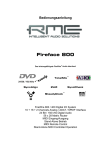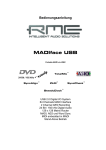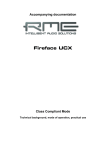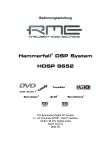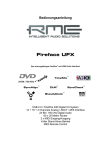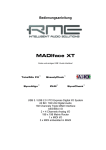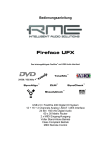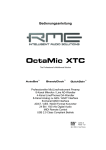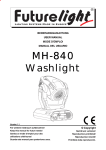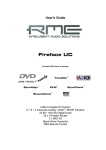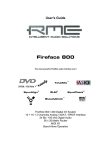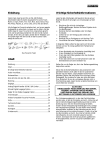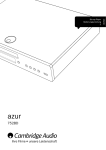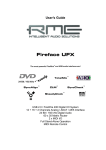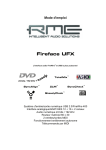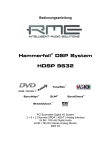Download Handbuch
Transcript
Bedienungsanleitung Fireface UCX Das leistungsfähigste portable FireWire® und USB Audio Interface! ™ TotalMix 24 Bit / 192 kHz 9 ™ SyncAlign ZLM ™ ™ SyncCheck ™ SteadyClock USB 2.0 / FireWire 400 Digital I/O System 8 + 8 + 2 Channels Analog / ADAT / SPDIF Interface 24 Bit / 192 kHz Digital Audio 36 x 18 Matrix Router 2 x MIDI Eingang/Ausgang Stand-Alone Betrieb Class Compliant Betrieb MIDI Remote Control Wichtige Sicherheitshinweise .................................6 Allgemeines 1 2 3 4 5 Einleitung ...................................................................8 Lieferumfang..............................................................8 Systemvoraussetzungen..........................................8 Kurzbeschreibung und Eigenschaften ...................8 Inbetriebnahme – Quick Start 5.1 Anschlüsse – Bedienelemente – Anzeigen ............9 5.2 Quick Start ............................................................10 Installation und Betrieb - Windows 6 Hardware, Treiber und Firmware Installation Installation von Hardware und Treiber.................12 Deinstallation der Treiber.....................................12 Firmware Update..................................................12 7 Konfiguration des Fireface 7.1 Settingsdialog – Allgemeines...............................13 7.2 Settingsdialog – Pitch...........................................15 8 Inbetriebnahme und Bedienung 8.1 Wiedergabe..........................................................16 8.2 DVD-Playback (AC-3 / DTS)................................17 8.3 Hinweise zu WDM................................................18 8.4 Anzahl der Kanäle mit WDM................................19 8.5 Multiclient-Betrieb.................................................19 8.6 Aufnahme Analog.................................................20 8.7 Aufnahme Digital..................................................20 8.8 Clock Modi – Synchronisation..............................21 9 Betrieb unter ASIO 9.1 Allgemeines .......................................................22 9.2 Anzahl der Kanäle mit ASIO..............................22 9.3 Bekannte Probleme ...........................................23 10 Betrieb mehrerer Fireface UCX..............................23 11 DIGICheck Windows ...............................................24 12 Hotline – Probleme – Lösungen ............................25 6.1 6.2 6.3 2 Bedienungsanleitung Fireface UCX © RME Installation und Betrieb - Mac OS X 13 Hardware, Treiber und Firmware Installation 13.1 Installation von Hardware und Treiber................. 28 13.2 Deinstallation der Treiber..................................... 28 13.3 Firmware Update ................................................. 29 14 Konfiguration des Fireface 14.1 Settingsdialog ...................................................... 29 14.2 Clock Modi – Synchronisation ............................. 31 15 Mac OS X FAQ 15.1 MIDI funktioniert nicht .......................................... 32 15.2 Zugriffsrechte reparieren ..................................... 32 15.3 Unterstützte Samplefrequenzen .......................... 32 15.4 Anzahl der Kanäle mit Core Audio ...................... 32 15.5 Diverses ............................................................... 33 16 Betrieb mehrerer Fireface UCX ............................. 33 17 DIGICheck Mac........................................................ 34 18 Hotline – Probleme – Lösungen ............................ 35 Eingänge und Ausgänge 19 Analoge Eingänge 19.1 Line Hinten........................................................... 38 19.2 Mikrofon / Line Vorne........................................... 38 19.3 Instrument / Line Vorne ....................................... 39 20 Analoge Ausgänge 20.1 Line ...................................................................... 40 20.2 Kopfhörer / Line Out ............................................ 40 21 Digitale Anschlüsse 21.1 ADAT ................................................................... 41 21.2 SPDIF .................................................................. 41 21.3 MIDI ..................................................................... 42 22 Word Clock 22.1 Wordclock Ein- und Ausgang .............................. 43 22.2 Einsatz und Technik ............................................ 44 22.3 Verkabelung und Abschlusswiderstände ............ 45 22.4 Betrieb.................................................................. 45 Stand-Alone Betrieb 23 Funktion und Betrieb 23.1 Allgemeines ......................................................... 48 23.2 Einstellungen am Gerät ....................................... 48 23.3 Betriebsart Class Compliant ................................ 49 24 Beispiele 24.1 8-Kanal AD/DA-Konverter.................................... 50 24.2 2-Kanal Mic Preamp ............................................ 50 24.3 Monitor Mixer ....................................................... 50 24.4 Digital Format Konverter...................................... 50 24.5 Analoge/digitale Routing Matrix ........................... 50 24.6 Externes Interface für iPad .................................. 50 Bedienungsanleitung Fireface UCX © RME 3 TotalMix FX 25 Routing und Monitoring 25.1 Überblick ..............................................................52 25.2 Die Oberfläche .....................................................54 25.3 Die Kanäle............................................................55 25.3.1 Settings ........................................................57 25.3.2 Equalizer ......................................................58 25.3.3 Dynamics .....................................................60 25.4 Sektion Control Room ..........................................61 25.5 Der Control Strip ..................................................62 25.5.1 View Options ................................................63 25.5.2 Snapshots - Groups .....................................64 25.5.3 Channel Layout – Layout Presets................64 25.5.4 Scroll Location Marker .................................66 25.6 Reverb und Echo .................................................67 25.7 Preferences..........................................................70 25.7.1 Store for Current or All Users (Windows) ....71 25.8 Settings ................................................................72 25.8.1 Mixer Page ...................................................72 25.8.2 MIDI Page ....................................................73 25.8.3 OSC Page ....................................................74 25.8.4 Aux Devices .................................................75 25.9 Hotkeys und Bedienung.......................................76 25.10 Menü Options.......................................................77 26 Die Matrix 26.1 Überblick ..............................................................78 26.2 Elemente der Oberfläche .....................................78 26.3 Bedienung ............................................................78 27 Tipps und Tricks 27.1 ASIO Direct Monitoring (Windows) ......................79 27.2 Kopieren eines Submix ........................................79 27.3 Löschen eines Submix.........................................79 27.4 Duplizieren des Ausgangssignals........................79 27.5 Aufnahme eines Submix - Loopback ...................80 27.6 MS Processing .....................................................81 28 MIDI Remote Control 28.1 Übersicht ..............................................................82 28.2 Mapping ...............................................................82 28.3 Setup ....................................................................83 28.4 Betrieb ..................................................................83 28.5 MIDI Control .........................................................84 28.6 Stand-Alone MIDI Control ....................................85 28.7 Loopback Detection .............................................86 28.8 OSC (Open Sound Control) .................................87 4 Bedienungsanleitung Fireface UCX © RME Class Compliant Modus 29 30 31 32 33 34 35 Allgemeines ............................................................. 90 Hardwareanforderungen ........................................ 90 Inbetriebnahme ....................................................... 91 31.1 Nützliche Hinweise .............................................. 91 31.2 Class Compliant unter Windows/Mac OS X ........ 93 Unterstützte Ein- und Ausgänge ........................... 94 Bedienung am Gerät............................................... 94 Audio Routing und Processing ............................. 95 Setups ...................................................................... 95 Technische Referenz 36 Technische Daten 31.1 Analoger Teil........................................................ 98 31.2 MIDI ..................................................................... 99 31.3 Digitaler Teil ......................................................... 99 31.4 Digitale Eingänge................................................. 99 31.5 Digitale Ausgänge.............................................. 100 31.6 Allgemeines ....................................................... 100 37 Technischer Hintergrund 32.1 Lock und SyncCheck ......................................... 101 32.2 Latenz und Monitoring ....................................... 102 32.3 USB Audio ......................................................... 103 32.4 FireWire Audio ................................................... 104 32.5 DS – Double Speed ........................................... 105 32.6 QS – Quad Speed ............................................. 105 32.7 Rauschabstand im DS-/QS-Betrieb................... 106 32.8 SteadyClock....................................................... 106 38 Diagramme 33.1 Blockschaltbild Fireface UCX ............................ 107 33.2 Steckerbelegungen............................................ 108 Diverses 39 40 41 42 Zubehör.................................................................. 110 Garantie.................................................................. 110 Anhang................................................................... 111 Konformitätserklärung ......................................... 112 Bedienungsanleitung Fireface UCX © RME 5 Wichtige Sicherheitshinweise ACHTUNG! Gerät nicht öffnen - Gefahr durch Stromschlag Im Inneren befinden sich keine vom Benutzer zu wartenden Teile. Reparaturarbeiten dürfen nur von qualifiziertem Fachpersonal durchgeführt werden. Um eine Gefährdung durch Feuer oder Stromschlag auszuschließen, das Gerät weder Regen noch Feuchtigkeit aussetzen. Spritzwasser oder tropfende Flüssigkeiten dürfen nicht in das Gerät gelangen. Keine Gefäße mit Flüssigkeiten, z. B. Getränke oder Vasen, auf das Gerät stellen. Gefahr durch Kondensfeuchtigkeit - erst einschalten wenn sich das Gerät auf Raumtemperatur erwärmt hat. Montage Außenflächen des Gerätes können im Betrieb heiß werden - für ausreichende Luftzirkulation sorgen. Direkte Sonneneinstrahlung und die unmittelbare Nähe zu Wärmequellen vermeiden. Beim Einbau in ein Rack für ausreichende Luftzufuhr und Abstand zu anderen Geräten sorgen. Bei Fremdeingriffen in das Gerät erlischt die Garantie. Nur vom Hersteller spezifiziertes Zubehör verwenden. Lesen Sie die Bedienungsanleitung vollständig. Sie enthält alle zum Einsatz des Gerätes nötigen Informationen. 6 Bedienungsanleitung Fireface UCX © RME Bedienungsanleitung Fireface UCX Allgemeines Bedienungsanleitung Fireface UCX © RME 7 1. Einleitung Vielen Dank für Ihr Vertrauen in unser Fireface UCX. Dieses weltweit einmalige Audiosystem ermöglicht das Überspielen analoger und digitaler Audiodaten von praktisch beliebigen Quellen direkt in Ihren Computer. Dank modernster Plug & Play Technologie gestaltet sich die Installation auch für den unerfahrenen Anwender sehr einfach. Zahlreiche einzigartige Merkmale und ein durchdachter Settingsdialog stellen das Fireface UCX an die Spitze aller Computerbasierten Audio Interfaces. Im Lieferumfang befinden sich Treiber für Windows XP / Vista / 7 / 8 und Mac OS X x86 (Intel). Unsere Hi-Performance Philosophie garantiert volle Systemleistung, indem möglichst viele Funktionen nicht vom Treiber (der CPU), sondern von der Audiohardware ausgeführt werden. 2. Lieferumfang • • • • • • • Fireface UCX Verbindungskabel USB 2.0, 1,8 m MIDI Breakout-Kabel Netzteil RME Treiber-CD Handbuch 1 optisches Kabel (TOSLINK), 2 m 3. Systemvoraussetzungen • Windows XP SP2 oder höher, Intel Mac OS X (10.6 oder höher) • 1 x OHCI-kompatibler FireWire Port 400 (1394a), per Adapterkabel auch 800 (1394b) oder • 1 x USB 2.0 Port • Für USB: Computer mit mindestens Intel Pentium Core 2 Duo CPU 4. Kurzbeschreibung und Eigenschaften • • • • • • • • • • • • • • • • 8 Alle Einstellungen in Echtzeit änderbar Puffergrößen/Latenzzeiten zwischen 48 und 8192 Samples wählbar 4 Kanäle 96 kHz/24 Bit Record/Playback über ADAT optical (S/MUX) Clock Modi Slave und Master Automatische und intelligente Master/Slave Clocksteuerung Unübertroffene Bitclock PLL (Audio Synchronisation) im ADAT Betrieb SteadyClock: Jitter-unempfindliche, superstabile Digitalclock DDS-Technologie für freie Einstellung der Samplefrequenz SyncAlign garantiert samplegenaue und niemals wechselnde Kanalzuordnungen SyncCheck prüft die Synchronität der Eingangssignale TotalMix für Latenz-freie Submixe und perfektes ASIO Direct Monitoring TotalMix: 648 Kanal Mischer mit 46 Bit interner Auflösung TotalMix FX: 3-Band EQ, Low Cut, Reverb, Echo, Compressor, Expander, Auto Level 2 x MIDI I/O für 32 Kanäle Hi-Speed Low-Jitter MIDI 1 x Hi-Power Headphone Out DIGICheck DSP: Levelmeter in Hardware mit Peak- und RMS-Berechnung Bedienungsanleitung Fireface UCX © RME 5. Inbetriebnahme - Quickstart 5.1 Anschlüsse – Bedienelemente - Anzeigen Auf der Front des UCX befinden sich Instrumenten-, Mikrofon- und Line-Eingänge, ein Stereo Line-/Kopfhörerausgang, ein Drehencoder mit Druckfunktion, eine 7-Segment Anzeige, und mehrere Status und MIDI LEDs. Die Neutrik Combobuchsen der beiden Mic/Line Eingänge erlauben einen Anschluss per XLR und 6,3 mm Klinkenstecker. Sie werden ergänzt durch Anzeigen für Übersteuerung (CLIP), Signal (SIG) und Phantomspeisung (48V). Über Eingang 3/4, INST/LINE, lässt sich per 6,3 mm Klinkenstecker sowohl ein symmetrisches Line-Signal als auch ein unsymmetrisches Intrumentensignal einspeisen. Der Drehgeber (Encoder) dient zur Einstellung der Ein- und Ausgangspegel direkt am Gerät. Dies ist nicht nur im Stand-Alone Betrieb nützlich, sondern auch zur Einstellung der Monitorlautstärke. Der Encoder wechselt durch Drücken des Knopfes zwischen CHANNEL und LEVEL Modus. Wiederholtes Drücken des Knopfes führt zurück zu PH (Phones), und realisiert damit einen schnellen Zugriff auf die wichtigste Lautstärkeeinstellung. Die State LEDs (WC, SPDIF, ADAT) signalisieren getrennt für jeden digitalen Eingang, ob ein gültiges Eingangssignal anliegt. RMEs exklusives SyncCheck zeigt zusätzlich per blinkender LED, welches der Eingangssignale zwar gelockt, nicht aber synchron zu den anderen ist. Siehe auch Kapitel 9.8 / 16.2, Clock Modi - Synchronisation. Die rote LED HOST leuchtet nach Einschalten des Fireface UCX rot auf. Sie arbeitet als Fehler-LED, wenn die USB- oder FireWireVerbindung noch nicht initialisiert oder unterbrochen wurde (Error, Kabel nicht gesteckt etc.). Die gelben MIDI-LEDs signalisieren getrennt pro Ein- und Ausgang, ob MIDI-Daten empfangen oder gesendet werden. Phones ist ein niederohmiger Line-Ausgang höchster Qualität, der in der Lage ist, genug Lautstärke unverzerrt auch in Kopfhörern zu erzeugen. Auf der Rückseite des Fireface UCX befinden sich vier analoge Eingänge, sechs analoge Ausgänge, ein Netzteilanschluss, sowie sämtliche digitalen Eingänge und Ausgänge. SPDIF I/O Koaxial (Cinch): AES/EBU kompatibel. Das Fireface UCX akzeptiert alle üblichen Digitalquellen, sowohl SPDIF als auch AES/EBU. Bedienungsanleitung Fireface UCX © RME 9 ADAT I/O (TOSLINK): Das Gerät erkennt automatisch, ob ein Signal im SPDIF- oder ADATFormat anliegt. Der optische Ausgang kann nach Umschaltung im Settingsdialog im SPDIFoder ADAT-Modus arbeiten. Wordclock I/O (BNC): Eine Terminierung des Word Clock Eingangs (75 Ohm) kann im Settingsdialog aktiviert werden. MIDI I/O: Stellt je zwei MIDI Ein- und Ausgänge über das mitgelieferte Breakoutkabel bereit. Remote: Mini-DIN. Anschluss für die optionalen Remote Controls mit Volume, Store, Dim und Recall-Funktionen. USB 2.0: USB-Buchse zum Anschluss an den Computer. FW 400: 6-polige FireWire-Buchse zum Anschluss an den Computer. Power (Kippschalter): Schaltet das Gerät ein und aus. Buchse für Stromversorgung. Das im Lieferumfang enthaltene HiPerformance Schaltnetzteil lässt das Fireface im Bereich 100 V bis 240 V AC arbeiten. Es ist kurzschlusssicher, besitzt ein integriertes Netzfilter, regelt Spannungsschwankungen vollständig aus, und unterdrückt Netzstörungen. 5.2 Quick Start Nach der Treiberinstallation (Kapitel 7 bzw. 15) sind die Klinken- bzw. die XLR-Eingänge mit der jeweiligen analogen Signalquelle zu verbinden. Die Eingangsempfindlichkeit kann für die rückwärtigen Eingänge über TotalMix (Channel Settings, Level) so verändert werden, dass sich eine gute Aussteuerung ergibt. Eine weitere Optimierung lässt sich erzielen, wenn der Ausgangspegel des Signal-liefernden Gerätes angepasst wird. Eine optimale Aussteuerung erreicht man durch langsames Erhöhen des Pegels, bis die Peak Level Meter in TotalMix circa –3 dB anzeigen. Die analogen Line-Eingänge des Fireface UCX sind für +4 dBu und -10 dBV Signale gleichermaßen geeignet. Die elektronische Eingangsschaltung kann sowohl symmetrische (XLR, Stereo-Klinkenstecker) als auch unsymmetrische (Mono-Klinkenstecker) Eingangssignale korrekt verarbeiten. Der Pegel der vorderen Eingänge kann direkt am Fireface über den Encoder optimiert werden. Hier steht zusätzlich eine Signal- und eine Clip-LED zur Aussteuerungskontrolle bereit. Auf der analogen Wiedergabe-, also DA-Seite, erfolgt eine grobe Anpassung des analogen Ausgangspegels der rückwärtigen Buchsen über TotalMix (Channel Settings, Level). Der Ausgangspegel der Kanäle 1 bis 8 kann auch über den Encoder auf der Front eingestellt werden. Ausgang 7/8 ist besonders niederohmig, um auch Kopfhörer anschließen zu können. Das Fireface UC merkt sich alle Einstellungen des Gerätes, und setzt diese beim nächsten Einschalten automatisch. Zusätzlich kann das UCX seinen aktuellen Zustand in 6 Speicherplätzen ablegen und laden. Damit ist das Fireface UCX nach entsprechender Konfiguration StandAlone nutzbar, und ersetzt zahlreiche Geräte (siehe Kapitel 26). 10 Bedienungsanleitung Fireface UCX © RME Bedienungsanleitung Fireface UCX Installation und Betrieb - Windows Bedienungsanleitung Fireface UCX © RME 11 6. Hardware, Treiber und Firmware Installation 6.1 Installation von Hardware und Treiber Zur Vereinfachung der Installation empfiehlt es sich die Treiber schon vor dem Anschluss des Gerätes an den Computer zu installieren. Es funktioniert aber auch anders herum. Legen Sie die RME Treiber-CD in das CD-ROM Laufwerk. Der Treiber befindet sich im Verzeichnis \Fireface_USB oder \Fireface_FW. Starten Sie rmeinstaller.exe, und folgen Sie den Anweisungen des Assistenten am Bildschirm. Nach der Treiberinstallation verbinden Sie das UCX per USB- oder FireWire-Kabel mit dem Computer. Windows erkennt das neue Gerät als Fireface UCX und installiert die Treiber automatisch. Nach einem Neustart erscheinen in der Taskleiste die Symbole von TotalMix FX und des Settingsdialogs. Treiber-Updates erfordern keine Entfernung des vorherigen Treibers. Der neue Treiber kann einfach über den vorherigen installiert werden. Hinweis: Eine gleichzeitige Belegung von FireWire und USB ist möglich, wird aber nicht empfohlen. Beim Start eines Computers wird der zuerst aktiv werdende Port verwendet. Das Gerät sucht ansonsten ständig an USB und FireWire, bis es einen aktiven Port findet. Wird das Fireface UCX nicht automatisch gefunden liegt ein Fehler vor. Mögliche Ursachen sind: • • Der USB- oder FireWire-Port ist im System nicht aktiv (im Gerätemanager prüfen) Das USB- oder FireWire-Kabel ist gar nicht oder nicht korrekt eingesteckt 6.2 Deinstallation der Treiber Eine Deinstallation der Treiberdateien ist weder notwendig, noch seitens Windows vorgesehen. Dank vollständiger Plug & Play Unterstützung werden die Treiber nach Entfernen der Hardware nicht mehr geladen. Sie können dann auf Wunsch manuell gelöscht werden. Dies gilt jedoch nicht für die Autostart-Einträge von TotalMix und Settingsdialog, sowie die Registrierung des ASIO-Treibers. Diese Einträge lassen sich aber über eine Software Deinstallationsanweisung aus der Registry entfernen, über Systemsteuerung, Programme und Funktionen. Klicken Sie hier auf den Eintrag 'RME Fireface'. 6.3 Firmware Update Das Flash Update Tool aktualisiert die Firmware des Fireface UCX auf die jeweils neueste Version. Es erfordert einen installierten Treiber. Starten Sie das Programm fut_usb.exe. Das Flash Update Tool zeigt zunächst die aktuelle Version der Firmware des Fireface, und ob diese aktualisiert werden sollte. Wenn ja, dann einfach den Knopf 'Update' drücken. Ein Balken zeigt den Fortgang des Updates und das Ende des Flash-Vorganges an (Verify Ok). Nach dem Update muss das Fireface UCX resettet werden. Dies geschieht durch kurzes Ausschalten des Gerätes. Ein Neustart des Rechners ist nicht erforderlich. Sollte das Flashen unerwartet fehlschlagen wird ab dem nächsten Neustart das Not-BIOS des Gerätes benutzt, es bleibt also funktionsfähig. Das Flashen kann dann erneut versucht werden. 12 Bedienungsanleitung Fireface UCX © RME 7. Konfiguration des Fireface 7.1 Settingsdialog - Allgemeines Die Konfiguration des Fireface UCX erfolgt über einen eigenen Settingsdialog. Das Fenster 'Settings' lässt sich aufrufen: • Per Mausklick auf das Feuersymbol rechts unten in der Taskleiste Der Mischer des UCX, TotalMix, lässt sich aufrufen: • Per Mausklick auf das Doppelpfeilsymbol rechts unten in der Taskleiste Die Hardware des Fireface UCX stellt praxisgerechte Funktionen und Optionen bereit, mit denen der Betrieb gezielt angepasst werden kann. Der Settingsdialog bietet Zugriff auf: • • • • • • Die Latenz Arbeitsweise des DSP Konfiguration der digitalen I/Os Die aktuelle Samplefrequenz Das Synchronisationsverhalten Status von Ein- und Ausgang Alle Einstellungen im Settingsdialog werden in Echtzeit übernommen, sind also ohne Klick auf 'OK' oder das Schließen der Dialogbox aktiv. Veränderungen an den Settings sollten aber möglichst nicht während laufender Wiedergabe oder Aufnahme erfolgen, da es sonst zu Störungen kommen kann. Zu beachten ist auch, dass manche Programme selbst im Modus 'Stop' das Aufnahme- und Wiedergabegerät geöffnet halten, und deshalb die neuen Einstellungen nicht immer sofort wirksam werden. Auf der Registerkarte About ist sowohl die aktuelle Treiberversion als auch die Firmwareversion des Fireface UCX zu sehen. About enthält zwei weitere Optionen: Lock Registry verhindert Änderungen an den in der Registry gespeicherten Einstellungen des Settingsdialogs per Passwort. Alle Einstellungen sind weiter temporär änderbar. Da bei einem Neustart des Rechners immer die Einstellungen aus der Registry geladen werden kann so auf einfache Weise ein definierter Ausgangszustand des Fireface UCX erzeugt werden. Enable MMCSS for ASIO aktiviert ASIO 2.3 mit höherer Priorität des ASIO Treiber-Threads. Hinweis: Das Aktivieren dieser Option scheint derzeit nur bei höherer Last mit aktuellem Cubase/Nuendo sinnvoll zu sein. Bei anderen Programmen kann sich die Performance verschlechtern. Die Umschaltung wird nach einem Reset des ASIO-Treibers aktiv, daher lässt sich schnell und einfach testen, welche Einstellung besser funktioniert. Bedienungsanleitung Fireface UCX © RME 13 Buffer Size Die Einstellung der Buffer Size (Puffergröße) bestimmt unter ASIO und WDM sowohl die Latenz zwischen eingehenden und ausgehenden Daten, als auch die Betriebssicherheit des Systems (siehe Kapitel 9.1). Errors beziehen sich nicht auf Pufferfehler, sondern das Auftreten von USB- oder FireWireÜbertragungsfehlern. Die Anzeige wird beim Start einer Aufnahme/Wiedergabe auf Null gesetzt. Nähere Informationen enthält Kapitel 37.3 / 37.4. Output Format Word Das Wordclock-Ausgangssignal entspricht normalerweise der aktuellen Samplefrequenz. Nach Anwahl von Single Speed wird die Frequenz angepasst, so dass sie immer im Bereich 32 – 48 kHz ist. Bei 96 kHz und 192 kHz Samplefrequenz wird also 48 kHz ausgegeben. Optical Der optische TOSLINK-Ausgang kann entweder als ADAT-Ausgang oder als SPDIF-Ausgang arbeiten. Der Channel Status ist fest auf Consumer eingestellt. Hinweis: Der optische Eingang erkennt das anliegende Format automatisch. SPDIF coax. Das koaxiale SPDIF-Ausgangssignal kann mit dem Channel Status Professional oder Consumer versehen werden. Näheres finden Sie in Kapitel 21.2. Options DSP – EQ+D for Record Schaltet EQ und Dynamics aller Eingangskanäle in den Aufnahmeweg. Ist jedoch Loopback aktiv sind EQ und Dynamics des Ausgangskanals im Aufnahmeweg. Siehe auch Kapitel 27.5. SPDIF In – TMS TMS aktiviert die Übertragung von Channel Status Daten und Track Marker Informationen aus dem AES/EBU Eingangssignal. Word In - Termination Das Auswählen dieser Option terminiert den Wordclock-Eingang intern mit 75 Ohm. Clock Mode Sample Rate Setzt die aktuell verwendete Samplefrequenz. Bietet eine zentrale und komfortable Möglichkeit, die Samplefrequenz aller WDM-Devices auf den gewünschten Wert zu stellen, denn seit Vista ist dies nicht mehr über das Audioprogramm möglich. Ein ASIO-Programm kann die Samplefrequenz jedoch wie bisher selbst setzen. Bei laufender Wiedergabe/Aufnahme ist die Auswahl ausgegraut, eine Änderung nicht möglich. Clock Source Das Gerät kann als Clock-Quelle seine eigene Clock (Internal = Master) oder eines der Eingangssignale Word, SPDIF coax oder Optical In verwenden. Steht die gewählte Clock-Quelle nicht zur Verfügung (Input Status No Lock), wechselt das Gerät automatisch zur nächsten verfügbaren (AutoSync). Steht keine zur Verfügung wird die interne Clock benutzt. Die aktuell verwendete Clock-Quelle wird als Current angezeigt. Pitch Näheres zu Pitch enthält Kapitel 7.2. 14 Bedienungsanleitung Fireface UCX © RME Input Status Zeigt für die Eingänge Word, ADAT/SPDIF optical und SPDIF coax getrennt an, ob ein gültiges Signal anliegt, (No Lock, Lock), oder ob ein gültiges und synchrones Signal anliegt (Sync). In der dritten Spalte erscheint die von der Hardware erkannte Samplefrequenz (sehr grobe Erkennung, 32 kHz, 44,1 kHz, 48 kHz etc.). Im Feld Clock Mode wird angezeigt, zu welchem Signal die Synchronität besteht. Siehe auch Kapitel 37.1. Bandwidth (nur im FireWire-Treiber) Dient zur Verringerung des Bandbreitenbedarfs auf dem FireWire Bus. Siehe Kapitel 37.4. All channels (Default) aktiviert alle 18 Eingänge und Ausgänge. Analog + SPDIF + ADAT 1-4 schaltet die Kanäle 15–18 (ADAT) ab. Analog + SPDIF aktiviert alle 8 analogen Kanäle plus SPDIF. Analog 1-8 aktiviert nur die ersten acht Kanäle. 7.2 Settingsdialog - Pitch Üblicherweise erzeugen Soundkarten und Audiointerfaces ihre interne Clock (Master Mode) aus Quarzen. Dadurch kann die interne Clock z.B. auf 44.1 kHz oder 48 kHz gestellt werden, aber nicht auf Werte dazwischen. SteadyClock, RMEs sensationelles Low Jitter Clock System, basiert auf einem Direct Digital Synthesizer (DDS). Mit dieser Schaltung können fast beliebige Frequenzen in höchster Präzision erzeugt werden. Die Umsetzung im Fireface berücksichtigt die Bedürfnisse von professioneller Videoanwendung, als auch den Wunsch nach maximaler Flexibilität. Die Sektion Pitch enthält dazu sowohl eine Liste der für Video typischen Frequenzen (sogenannte Pull Up/Pull Down mit 0.1% und 4%), als auch einen Fader, mit dem ausgehend von der Grundfrequenz selbige in Schritten von 1 Hz (!) über einen Bereich von +/- 5% frei veränderbar ist. Die Funktion Pitch erfordert ein im Clock Mode Master befindliches Fireface! Die Frequenzeinstellung wird nur mit diesem einen Fireface aktiviert! Eine Änderung der Samplefrequenz während laufender Aufnahme/Wiedergabe führt bei größeren Frequenzänderungen oftmals zu einem Verlust des Tones oder zu Warnmeldungen der jeweiligen Software. Daher sollte die gewünschte Samplefrequenz zumindest grob schon vor dem Start der Software eingestellt sein. Coarse Grobe Veränderung in 50 HzSchritten: durch Klicken der Maus rechts oder links in die Faderbahn. Fine Feine Veränderung der Frequenz in 1 Hz-Schritten: mit den Cursortasten Links/Rechts. Reset Klick in die Faderbahn mit gedrückter Strg-Taste. Anwendungsbeispiele Pitch erlaubt eine gleichzeitige Tempo- und Tune-Änderung während laufender Aufnahme oder Wiedergabe. Angleichung zu anderen Quellen oder kreative Verfremdung – alles ist möglich. Pitch erlaubt das absichtliche Verstimmen der gesamten DAW. Damit kann diese an Instrumente angeglichen werden, deren Tuning falsch und nicht veränderbar ist. Bedienungsanleitung Fireface UCX © RME 15 Pitch erlaubt die Änderung der Samplefrequenz aller WDM-Devices gleichzeitig. Dies ist seit Vista nicht mehr von der Applikation aus möglich, erfordert normalerweise eine manuelle Umkonfiguration aller WDM-Devices. Die Änderung der Sample Rate im Settingsdialog löst dieses Problem. Da die Änderung im System einige Zeit dauern kann, sollte man eine Aufnahme / Wiedergabe nicht sofort nach der Änderung starten, sondern erst nach circa 5 Sekunden. Tip: die Anzeige der CPU-Auslastung zeigt zuverlässig, wann das Audiosubsystem die Umstellung beendet hat. 8. Inbetriebnahme und Bedienung 8.1 Wiedergabe Zuerst ist das Fireface als ausgebendes Gerät in der jeweiligen Software einzustellen. Übliche Bezeichnungen sind Playback Device, Device, Audiogerät etc., meist unter Optionen, Vorgaben oder Preferences zu finden. Wir empfehlen, alle Systemsounds abzustellen (über >Systemsteuerung /Akustische Signale<), und das Fireface nicht als Bevorzugtes Wiedergabegerät einzustellen, da es sonst zu Synchronisationsverlust und Störgeräuschen kommen kann. Wenn Sie ohne Systemsounds nicht leben können empfehlen wir den Einsatz der On-Board oder einer günstigen Soundkarte. Diese sollte dann als Bevorzugtes Wiedergabegerät in >Systemsteuerung /Multimedia /Audio< bzw. >Systemsteuerung /Sound /Wiedergabe< konfiguriert werden. Das Beispiel unten zeigt einen typischen Konfigurationsdialog. Die Wiedergabe erfolgt über das jeweils ausgewählte Device, und damit wahlweise analog oder digital. Mehr oder größere Puffer ergeben eine höhere Störsicherheit, aber auch eine größere Verzögerung bis zur Ausgabe der Daten. Im Falle von synchroner Audioausgabe zu MIDI aktivieren Sie auf jeden Fall die Option 'Abspielposition vom Soundkartentreiber erfragen'. 16 Bedienungsanleitung Fireface UCX © RME Hinweis zu Windows Vista/7/8: Seit Vista ist es der Applikation unter WDM nicht mehr möglich die Samplefrequenz zu bestimmen. Stattdessen muss sich der Anwender durch zahlreiche Settings quälen (beim UCX 18!), und pro Stereodevice die Samplefrequenz auf den immer gleichen Wert konfigurieren. Der Treiber des Fireface UCX enthält daher einen Workaround: die Samplefrequenz kann zentral für alle WDM-Devices im Settingsdialog eingestellt werden, siehe Kapitel 7.1. 8.2 DVD-Playback (AC-3/DTS) AC-3 / DTS DVD Software Player wie WinDVD und PowerDVD können ihren Audio-Datenstrom über den SPDIF-Ausgang des UCX zu jedem AC-3/DTS kompatiblen Receiver senden. Damit dies funktioniert, muss das WDM SPDIF Wiedergabegerät des UCX unter >Systemsteuerung/ Sounds und Audiogeräte/ Audio< bzw. >Systemsteuerung /Sounds /Wiedergabe< ausgewählt werden, und die Funktion 'Nur bevorzugte Geräte benutzen' aktiviert sein. In den Audio-Eigenschaften der DVD-Software steht nun die Option 'SPDIF Out' oder ähnlich zur Verfügung. Wird diese angewählt, spielt die Software das undekodierte digitale Mehrkanalsignal über das Fireface ab. Achtung: Dieses 'SPDIF'-Signal klingt wie zerhacktes Rauschen bei maximalem Pegel. Vermeiden Sie ein Routen oder Mischen des Signals per TotalMix auf die Lautsprecher, da diese dadurch beschädigt werden könnten. Multichannel PowerDVD und WinDVD können auch als Software-Decoder arbeiten, und den mehrkanaligen Datenstrom einer DVD direkt auf die analogen Ausgänge des Fireface UCX ausgeben. Damit dies funktioniert, muss das WDM Wiedergabegerät ’Lautsprecher’ des Fireface UCX unter XP: >Systemsteuerung/ Sounds und Audiogeräte/ Audio< ausgewählt werden, und die Funktion 'Nur bevorzugte Geräte benutzen' aktiviert sein. Außerdem ist unter >Lautstärke/ Lautsprechereinstellungen/ Erweitert< das Lautsprechersetup von Stereo auf 5.1 Surround zu ändern. Vista/7/8: >Systemsteuerung/ Sound < als Standard ausgewählt werden. Außerdem ist unter >Konfigurieren < das Lautsprechersetup von Stereo auf 5.1 Surround zu ändern. In den Audio-Eigenschaften von PowerDVD und WinDVD stehen nun mehrere MehrkanalWiedergabemodi zur Verfügung. Werden diese angewählt, spielt die Software das dekodierte analoge Mehrkanalsignal über das Fireface ab. Die Wiedergabe ist per TotalMix natürlich auch auf den digitalen Ausgängen möglich. Die typische Kanalzuweisung bei Surroundwiedergabe ist: 1 - Left 2 - Right 3 - Center 4 - LFE (Low Frequency Effects) 5 - SL (Surround Left) 6 - SR (Surround Right) Hinweis 1: Das Konfigurieren des Fireface als System-Wiedergabegerät ist zu vermeiden, da professionelle Interfaces vom System nicht gestört werden sollten. Stellen Sie daher sicher, dass diese Konfiguration nach der DVD-Wiedergabe wieder rückgängig gemacht wird, oder schalten Sie alle Systemklänge generell ab (Sounds, Schema 'Keine akustischen Signale'). Hinweis 2: Der DVD-Player wird vom Fireface gesynct. Im Clock Mode Slave verändern sich die Wiedergabegeschwindigkeit und die Tonhöhe entsprechend der anliegenden Clock bzw. Samplefrequenz. Bedienungsanleitung Fireface UCX © RME 17 8.3 Hinweise zu WDM Der Treiber präsentiert pro Stereokanal ein WDM Streaming Device, z.B. Analog 3+4 (Fireface UCX). WDM Streaming ist Microsofts aktuelles Treiber- und Audiosystem, direkt im Betriebssystem eingebunden. WDM Streaming ist für professionelle musikalische Zwecke wenig geeignet, da alle Daten grundsätzlich über den sogenannten Kernel Mischer laufen, der eine Latenz von mindestens 30 ms verursacht. WDM kann zudem unbemerkt eine Sample Rate Conversion durchführen, Offsets zwischen Aufnahme- und Wiedergabedaten verursachen, Kanäle ungewollt blockieren und vieles mehr. Diverse Programme bieten keine Deviceauswahl an, sondern nutzen automatisch das in Windows unter XP: >Systemsteuerung/ Sounds und Audiogeräte/ Audio> Vista/7/8: >Systemsteuerung/ Sound < ausgewählte Wiedergabegerät. Eine Sonderrolle nimmt das Programm Sonar der Firma Cakewalk ein. Sonar nutzt das sogenannte WDM Kernel Streaming, arbeitet am WDM-Mischer vorbei, und erreicht daher eine ähnliche Performance wie ASIO. Wegen der Fähigkeit des Treibers zum Multichannel WDM Streaming findet Sonar aber nicht nur das oben erwähnte Stereo Device, sondern auch die 8-kanaligen Interleaved Devices, und hängt an diese die Kanalnummer an: Fireface Analog (1+2) 1/2 ist das erste Stereo Device Fireface Analog (3+4) ist das nächste Stereo Device Fireface Analog (1+2) 3/4 sind die Kanäle 3/4 des ersten 8-Kanal Interleaved Devices. RME empfiehlt die Interleaved Devices nicht zu benutzen. Ausserdem ist es nicht möglich ein Stereo Device doppelt zu nutzen, also einmal das Stereo Device selbst und einmal die gleichen Interleaved-Kanäle. Multi-Channel mit WDM Das WDM Streaming Device Lautsprecher (Analog 1+2) des Treibers arbeitet wahlweise als normales Stereo-Device, oder als bis zu 8-Kanal Multichannel Device. Für eine 8-Kanal Wiedergabe über den Windows Media Player ist unter XP: >Systemsteuerung /Sounds reinstellungen /Erweitert < und Audiogeräte /Audio /Lautstärke Vista/7/8: >Systemsteuerung /Sound /Lautsprecher /Konfigurieren < das Lautsprechersetup 7.1 Surround zu wählen. 18 Bedienungsanleitung Fireface UCX © RME /Lautspreche- 8.4 Anzahl der Kanäle mit WDM Das Fireface kann ADAT optical mit bis zu 192 kHz Samplefrequenz nutzen. Dazu werden die Daten eines Kanals mittels Sample Multiplexing auf zwei oder vier Kanäle verteilt. Demzufolge stehen statt 8 nur noch 4 bzw. 2 Kanäle pro ADAT-Port zur Verfügung. Wechselt das Fireface in den Double Speed (88,2/96 kHz) oder Quad Speed Modus (176,4/192 kHz) verschwinden die nicht mehr nutzbaren Devices automatisch. WDM Stereodevice Analog (1+2) Analog (3+4) Analog (5+6) Analog (7+8) SPDIF coax SPDIF / ADAT (1+2) ADAT (3+4) ADAT (5+6) ADAT (7+8) Double Speed Analog (1+2) Analog (3+4) Analog (5+6) Analog (7+8) SPDIF coax SPDIF / ADAT (1+2) ADAT (3+4) ADAT (5+6) ADAT (7+8) Quad Speed Analog (1+2) Analog (3+4) Analog (5+6) Analog (7+8) SPDIF coax SPDIF / ADAT (1+2) ADAT (3+4) ADAT (5+6) ADAT (7+8) Hinweis: Unter Vista/7/8 erscheint der analoge Ausgang 1/2 unter dem Namen Lautsprecher. 8.5 Multiclient-Betrieb RME Audio Interfaces unterstützen Multiclient-Betrieb, also eine Nutzung mehrerer Programme gleichzeitig. Die Formate ASIO und WDM können sogar auf den gleichen Wiedergabekanälen beliebig gleichzeitig benutzt werden. Da WDM über eine Samplerate Conversion in Echtzeit verfügt, ASIO jedoch nicht, müssen alle beteiligten ASIO-Programme die gleiche Samplefrequenz benutzen. Übersichtlicher ist jedoch eine exklusive Nutzung der Kanäle pro Programm. Eine Einschränkung stellt dies nicht dar, da TotalMix ein beliebiges Ausgangsrouting, und damit eine Wiedergabe mehrerer Programme auf gleichen Hardwareausgängen ermöglicht. Die Eingänge lassen sich bei WDM und ASIO gleichzeitig von beliebig vielen Programmen nutzen, da der Treiber die eingehenden Daten allen Programmen parallel zur Verfügung stellt. Eine Besonderheit stellt RMEs Hi-End Tool DIGICheck dar. Es arbeitet als ASIO-Host, der mittels einer besonderen Technik auf in Benutzung befindliche Wiedergabekanäle zugreift. Daher kann DIGICheck sogar eine Analyse und Anzeige der Wiedergabedaten durchführen. Bedienungsanleitung Fireface UCX © RME 19 8.6 Aufnahme analog Aufnahmen über die analogen Eingänge gelingen nach Anwahl eines entsprechenden Aufnahmedevices (Fireface UCX Analog (x+x)) in der Aufnahmesoftware. Die Eingangsempfindlichkeit kann für die rückwärtigen Eingänge über TotalMix (Input Channel Settings, Level) in drei Stufen so verändert werden, dass sich eine gute Aussteuerung ergibt. Eine weitere Optimierung lässt sich erzielen, wenn der Ausgangspegel des Signal-liefernden Gerätes angepasst wird. Eine optimale Aussteuerung erreicht man durch langsames Erhöhen des Pegels, bis die Peak Level Meter in TotalMix circa –3 dB anzeigen. Der Pegel der vorderen Eingänge kann über TotalMix (Input Channel Settings, Gain), oder direkt am Fireface UCX über den Encoder und das 7-Segment Display optimiert werden. Hier steht zusätzlich eine Signal- und eine Clip-LED zur Aussteuerungskontrolle bereit. Weitere Informationen enthält das Kapitel 19. Oft ist es sinnvoll das Eingangssignal abzuhören oder weiterzuleiten. Der TotalMix Mischer des Fireface UCX erlaubt Latenz-freies Monitoring (siehe Kapitel 25). Einen gesteuerten Echtzeit-Monitoring-Betrieb erlaubt Steinbergs ASIO Protokoll mit RMEs ASIO-Treibern und jedem ASIO 2.0 kompatiblen Programm. Nach Aktivierung der Option 'ASIO Direct Monitoring' erscheint ab Punch-In das Eingangssignal in Echtzeit am Ausgang. 8.7 Aufnahme Digital Im Gegensatz zu analogen Soundkarten, welche auch ohne Eingangssignal eine leere (nur aus Rauschen bestehende) Wavedatei erzeugen, müssen digitale Interface-Systeme zum Start einer Aufnahme immer ein gültiges Eingangssignal erhalten. Wegen dieser Besonderheit hat RME das Fireface UCX mit einer umfassenden Statusanzeige im Settingsdialog für Ein- und Ausgangssignal, welche Samplefrequenz, Lock und Sync Status anzeigt, sowie StatusLeuchtdioden für jeden Eingang versehen. Die Anzeige der Samplefrequenz in den Feldern Clock Mode und Input Status bietet einen schnellen Überblick über die aktuelle Konfiguration von Karte und extern angeschlossenem Gerät. Liegt keine erkennbare Frequenz an erscheint ‘No Lock’. Damit wird eine Konfiguration der jeweiligen Software zur Durchführung einer digitalen Aufnahme zum Kinderspiel. Nach der Wahl des richtigen Eingangs das Fireface die aktuelle Samplefrequenz. Diese ist dann im Eigenschaftendialog des jeweiligen Aufnahme-Programms bzw. direkt im Settingsdialog einzustellen. 20 Bedienungsanleitung Fireface UCX © RME 8.8 Clock Modi - Synchronisation In der digitalen Welt sind Geräte immer Master (Taktgeber) oder Slave (Taktempfänger). Bei der Zusammenschaltung mehrerer Geräte muss es immer einen Master geben. Innerhalb eines digitalen Verbundes darf es nur einen Master geben! Ist beim Fireface der Clock Mode 'Internal' aktiv, müssen alle anderen Geräte Slave sein. Das Fireface UCX besitzt eine besonders benutzerfreundliche, intelligente Clocksteuerung, genannt AutoSync. Im Modus AutoSync sucht das System ständig an allen Eingängen nach einem gültigen Digitalsignal. Wird ein gültiges Signal gefunden, schaltet das Gerät von der intern erzeugten Clock (Anzeige Clock Mode – Current Internal) auf den aus dem Eingangssignal gewonnenen Takt um (Anzeige Clock Mode - Current ADAT, SPDIF oder Word). Ein Unterschied zu üblichem Slave-Verhalten ist, dass bei Verlust des Referenzsignals sofort die interne Clock benutzt wird, das Fireface schaltet also in den Clock Mode Master. AutoSync garantiert eine fehlerfreie Funktion in den Modi Record und Record while Play. In bestimmten Fällen, wie der direkten Verbindung der Ein- und Ausgänge eines DAT mit dem Fireface UCX, kann AutoSync jedoch zu einer Rückkopplung des digitalen Carriers, und damit zu einem Verlust der Synchronisation führen. In solchen und ähnlichen Fällen ist das System manuell in den Clock Modus Master zu schalten (Clock Source – Internal). Beim Fireface UCX arbeiten die Eingänge ADAT optical und SPDIF gleichzeitig. Da es keinen Eingangswahlschalter gibt, muss dem System zumindest die Synchronisationsquelle mitgeteilt werden (ein digitales Gerät kann seine Clock immer nur aus einem Eingang gewinnen). Über die Auswahl der Clock Source wird der Clock-Automatik ein bevorzugter Eingang vorgegeben. Dieser bleibt aktiv solange er ein gültiges Digitalsignal erhält. Die Umschaltung des Clock Mode ist manchmal unvermeidlich. Dazu ein Beispiel: Am ADATEingang ist ein ADAT angeschlossen (ADAT wird damit sofort zur AutoSync Ref), an SPDIF ein CD-Player. Nun möchten Sie kurz vom CD-Player ein paar Samples in den Rechner einspielen. Allerdings sind CD-Player in den wenigsten Fällen synchronisierbar. Daher wird die Übertragung mit Störgeräuschen versehen sein, da das Signal des CD-Players mit der Clock des ADAT eingelesen wird. In diesem Fall ist also kurzfristig die Clock Source auf SPDIF umzustellen. Das erstmalig in der RME Hammerfall eingesetzte Verfahren SyncCheck dient der einfachen Prüfung und Anzeige der aktuellen Clock-Situation. Die mit Input Status beschriftete Statusbox zeigt für Word Clock, ADAT und SPDIF getrennt an, ob ein gültiges Signal anliegt, (No Lock, Lock), oder ob ein gültiges und synchrones Signal anliegt (Sync). Im Feld Clock Mode wird angezeigt, zu welchem Signal die Synchronität besteht (siehe auch Kapitel 32.1). Da das Fireface unter WDM die Samplefrequenz selbst vorgibt bzw. vorgeben muss, kann es bei externer Clock zu dem im Bild dargestellten Fehler kommen. Es liegen stabil 32 kHz an (Sync), aber Windows Audio geht von 44100 Hz aus. Die rote Färbung der Beschriftung Sample Rate macht deutlich, dass hier 32000 Hz eingestellt werden sollte. Unter ASIO setzt die Audiosoftware die Sample Rate selbst, so dass dieser Fehl-Zustand nicht auftreten kann. In der Praxis erlaubt SyncCheck einen sehr schnellen Überblick über die korrekte Konfiguration aller digitalen Geräte. Damit wird eines der schwierigsten und fehlerträchtigsten Themen der digitalen Studiowelt endlich für jedermann leicht beherrschbar. Bedienungsanleitung Fireface UCX © RME 21 9. Betrieb unter ASIO 9.1 Allgemeines Nach dem Start der ASIO-Software ist in deren Audio-Einstellungen das Gerät oder der ASIOTreiber ASIO Fireface USB zu wählen. Das Fireface UCX unterstützt auch Direktes Mithören (ASIO Direct Monitoring). Als MIDI I/O kann sowohl MME MIDI als auch DirectMusic MIDI benutzt werden 9.2 Anzahl der Kanäle mit ASIO Bei einer Samplefrequenz von 88.2 oder 96 kHz arbeitet der ADAT optical Ein- und Ausgang im S/MUX Verfahren. Es stehen dann nur noch 4 ASIO ADAT Kanäle zur Verfügung. Bei 176,4 oder 192 kHz arbeitet der ADAT optical Ein- und Ausgang im S/MUX4 Verfahren. Es stehen dann nur noch 2 ASIO ADAT Kanäle zur Verfügung. Hinweis: Bei Änderungen der Sample Rate Range von/zu Single, Double und Quad Speed kommt es zu einer Änderung der Anzahl der in ASIO gelisteten Kanäle. Dies erfordert eventuell einen Reset der I/O-Liste in der Audiosoftware. Single Speed Analog 1 to 8 SPDIF coax L / R SPDIF opt LR / ADAT 1/2 ADAT 3 to 8 Double Speed Analog 1 to 8 SPDIF L / R SPDIF opt LR / ADAT 1/2 ADAT 3 to 4 Quad Speed Analog 1 to 8 SPDIF L / R SPDIF opt LR / ADAT 1/2 - 22 Bedienungsanleitung Fireface UCX © RME 9.3 Bekannte Probleme Wenn der verwendete Rechner keine ausreichende Rechenleistung, Transferraten über den USB-Bus und/oder PCI-Transferraten* bereitstellt, kommt es zu Aussetzern, Knacken und Störgeräuschen. Hier hilft das Erhöhen der Latenz, also der Buffer Size im Settings Dialog des Fireface UCX. Darüber hinaus sollten PlugIns bei auftretenden Problemen probeweise deaktiviert werden. Weitere Informationen enthält Kapitel 37.3. *Der Verweis auf PCI ist kein Fehler dieses Handbuches: sehr oft sitzen FireWire Controller auf dem PCI-Bus. Daher können bei FireWire Audio Interfaces die gleichen Probleme wie bei PCI Audiokarten auftreten. Weitere Informationen dazu enthält Kapitel 37.4. Eine andere typische Störquelle ist falsche Synchronisation. ASIO unterstützt keinen asynchronen Betrieb. Das bedeutet: Eingangs- und Ausgangssignal müssen nicht nur gleiche Samplefrequenz besitzen, sondern sogar synchron sein. Daher müssen alle an das Fireface UCX angeschlossenen Geräte für funktionierenden Full Duplex Betrieb korrekt eingestellt sein. Solange SyncCheck im Settingsdialog nur Lock, nicht aber Sync meldet, ist das Gerätesetup fehlerhaft! Gleiches gilt bei der Nutzung mehrerer Fireface UCX: Sind diese nicht vollkommen synchron kommt es zu periodischen Störgeräuschen. Fireface UCX unterstützt ASIO Direct Monitoring (ADM, ASIO direktes Mithören). Bitte beachten Sie, dass nur wenige Programme ADM fehlerfrei oder vollständig unterstützen. Bekanntestes Problem ist die falsche Arbeitsweise des Panoramas eines Stereokanals. Eine Drift zwischen Audio und MIDI, oder ein fester Versatz (MIDI Noten alle kurz vor oder hinter der korrekten Position) erfordern eine Änderung der Einstellungen in Cubase/Nuendo. Zur Drucklegung empfiehlt es sich die Option 'Use System Timestamp' zu aktivieren. Das Fireface UCX unterstützt MME MIDI und DirectMusic MIDI. Welches besser funktioniert hängt ganz von der jeweiligen Applikation ab. 10. Betrieb mehrerer Firefaces Die aktuellen Treiber unterstützen den Betrieb von bis zu drei Fireface UCX. Dabei müssen alle Geräte synchron arbeiten, also per Wordclock oder AutoSync mit synchronen Signalen versorgt werden. • Wenn eines der Firefaces im Clock Modus Master arbeitet, müssen die anderen im Modus AutoSync arbeiten, und vom Master-Gerät z.B. per Wordclock gesynct werden. Im Settingsdialog sind die Clock-Modi der einzelnen Geräte korrekt zu konfigurieren. • Wenn die Geräte synchron mit Clock versorgt werden (also im Settingsdialog alle Sync zeigen), ist ein störungsfreier Betrieb mit allen Kanälen gleichzeitig möglich. Dies ist besonders einfach unter ASIO, da der Treiber alle Geräte zu einem zusammenfasst. Der Treiber sorgt für eine immer gleiche Nummerierung der Firefaces. Das Gerät mit der niedrigsten Seriennummer ist immer 'Fireface (1)'. Dabei ist folgendes zu beachten: • Ist das Fireface (1) ausgeschaltet, wird Fireface (2) logischerweise zum ersten und einzigen Fireface. Wird das Fireface (1) später eingeschaltet ändert sich die Nummerierung, das vorher einzige Gerät wird sofort zu Fireface (2). • Der Treiber hat keinen Einfluss auf die Nummerierung der WDM-Devices. Es kann daher in bestimmten Fällen vorkommen, dass die WDM-Devices (2) dem Gerät (1) zugeordnet sind, insbeondere beim späteren Einschalten weiterer Firefaces. Ein Neustart mit eingeschalteten Firefaces sollte das Problem beseitigen. Bedienungsanleitung Fireface UCX © RME 23 Hinweis: TotalMix befindet sich in der Hardware des jeweiligen Gerätes. Die bis zu drei Mischer sind daher getrennt, können direkt keine Daten austauschen, und daher auch nicht als ein gemeinsamer Mischer über alle Kanäle genutzt werden. Bei Nutzung mehrerer Fireface UCX kann es zu einer Überlastung des USB-Busses kommen. Dies lässt sich verhindern, indem alle Geräte an getrennte Busse angeschlossen werden. Kapitel 37.3 und 37.4 enthalten weitere Informationen zur Performance von USB und FireWire. 12. DIGICheck Windows DIGICheck ist ein weltweit einmaliges Utility für Tests, Messungen und Analyse des digitalen Audio-Datenstroms. Die Windows-Software ist größtenteils selbsterklärend, enthält aber trotzdem eine ausführliche Online-Hilfe. DIGICheck 5.60 arbeitet als Multiclient ASIO Host, und kann daher parallel zu jeglicher Software, egal ob WDM oder ASIO, sowohl die Eingangs- als auch die Ausgangsdaten (!) anzeigen. DIGICheck bietet derzeit folgende Funktionen: • Level Meter. Hoch präzise, 24 Bit Auflösung, 2/8/18 Kanäle. Anwendungsbeispiele: SpitzenPegelmessung, RMS-Pegelmessung, Over-Erkennung, Messung des Korrelationsgrades (Phase), Messung von Dynamik/Rauschspannungsabständen, Darstellung der Differenz RMS/Peak (Lautheit), Langzeit Spitzenwerterfassung. Input Check. Oversampling Mode für Pegel höher als 0 dBFS. Ausrichtung Vertikal oder Horizontal. Slow RMS und RLB Weighting Filter. K-system kompatibel. • Hardware Level Meter für Input, Playback und Output. Amtliche Level Meter frei konfigurierbar, dabei praktisch ohne CPU-Last, da vom HDSP System berechnet. • Spectral Analyser. Weltweit einmalige 10-, 20- oder 30-Band Darstellung in analoger Bandpass-Filter Technologie. 192 kHz-fähig! • Vector Audio Scope. Weltweit einmaliges Phasenmessgerät mit dem typischen Nachleuchten einer Oszilloskop-Röhre, integriertem Korrelationsgradmesser und Level Meter. • Totalyser. Spectral Analyser und Vector Audio Scope in einem Fenster. • Surround Audio Scope. Professionelles Surround Level Meter mit erweiterter KorrelationsAnalyse, ITU Weighting und ITU Summenmeter. • ITU1770/EBU R128 Meter. Für standardisierte Lautheits-Messungen. • Bit Statistics & Noise. Zeigt die tatsächliche Bit Auflösung, sowie Fehler und DC. Integrierte Signal to Noise Messung in dB und dBA, sowie DC-Messung. • Channel Status Display. Detailierte Analyse und Klartext-Ausgabe der Channel Status Daten von SPDIF und AES. • Global Record. Langzeitaufnahme aller Kanäle mit minimaler Systemlast. • Komplett Multiclient. Öffnen Sie so viele Messfenster jeglicher Messfunktion auf jeglichen Kanälen und Ein- und Ausgängen wie Sie wollen! Zur Installation wechseln Sie in das Verzeichnis \DIGICheck auf der RME Treiber-CD und starten setup.exe. Folgen Sie den Anweisungen am Bildschirm. DIGICheck wird ständig erweitert. Die neueste Version befindet sich immer auf unserer Website www.rme-audio.de, Sektion Downloads / DIGICheck. 24 Bedienungsanleitung Fireface UCX © RME 12. Hotline – Probleme - Lösungen Neueste Informationen finden Sie auf unserer Website www.rme-audio.de, Abteilung FAQ, Neueste Ergänzungen. Das Durchschleifen der Eingangsdaten funktioniert nicht • Der Modus 'ASIO Direct Monitoring' wurde in der DAW nicht aktiviert. Die 8 ADAT-Kanäle erscheinen nicht am optischen Ausgang • Der optische Ausgang wurde auf 'SPDIF' geschaltet. Wie im Blockschaltbild zu sehen existieren nach wie vor alle Kanäle und Zuordnungen, jedoch ist der optische Sender von ADAT abgeklemmt. Die ADAT Playback Devices sind trotzdem nutzbar, indem die entsprechenden Kanäle in TotalMix auf andere Ausgänge geroutet oder gemischt werden. Die Wiedergabe funktioniert, aber die Aufnahme nicht: • Überprüfen Sie, ob ein gültiges Eingangssignal vorhanden ist. In diesem Fall erfolgt eine Anzeige der aktuellen Samplefrequenz im Settingsdialog. • Überprüfen Sie, ob das Fireface als aufnehmendes Gerät in der benutzten Software eingestellt ist. • Überprüfen Sie, ob die Einstellung der Samplefrequenz in der Software (AufnahmeEigenschaften oder ähnliches) mit der des anliegenden Signales übereinstimmt. • Überprüfen Sie, ob es sich um eine Schleifenverkabelung handelt, die Karte also auf Clock Mode Master zu schalten ist. Die Aufnahme oder Wiedergabe ist mit Knistern gestört: • Erhöhen Sie die Anzahl und Größe der Buffer im Settingsdialog bzw. der Software. • Benutzen Sie andere Kabel (coaxial oder optisch) um Defekte derselben auszuschließen. • Überprüfen Sie, ob es sich um eine Schleifenverkabelung handelt, die Karte also auf Clock Mode Master zu schalten ist. • Überprüfen Sie ob im Settingsdialog Errors angezeigt werden. Treiberinstallation und Settingsdialog/TotalMix funktionieren, aber eine Wiedergabe oder Aufnahme ist nicht möglich • Aufnahme/Wiedergabe stellen höhere Ansprüche an die FireWire-Kommunikation als reine Erkennung und Steuerung des Gerätes. Fehlerhafte FireWire-Kabel mit leicht eingeschränkter Übertragungsbandbreite können daher ein solches Fehlerbild verursachen. Gleiches gilt für USB. Bedienungsanleitung Fireface UCX © RME 25 26 Bedienungsanleitung Fireface UCX © RME Bedienungsanleitung Fireface UCX Installation und Betrieb – Mac OS X Bedienungsanleitung Fireface UCX © RME 27 13. Installation von Hardware, Treiber und Firmware 13.1 Installation von Hardware und Treiber Nach dem Verbinden mit dem Computer und Einschalten des Fireface UCX installieren Sie die Treiber von der RME Treiber-CD. Die Treiberdateien befinden sich im Ordner \Fireface_USB oder \Fireface_FW. Die Installation erfolgt automatisch durch Doppelklick auf die Datei Fireface USB.pkg bzw. Fireface.pkg. RME empfiehlt statt der Treiber-CD die neueste Version von der Website zu verwenden. Der Vorgang verläuft dann folgendermaßen: USB: Ein Doppelklick auf driver_usb_mac.zip entpackt das Archiv zu Fireface USB.pkg. Die Installation erfolgt automatisch durch Doppelklick auf diese Datei. FW: Ein Doppelklick auf fireface_x86.zip entpackt das Archiv zu Fireface.pkg. Die Installation erfolgt automatisch durch Doppelklick auf diese Datei. Bei der Treiberinstallation werden auch die Programme Totalmix (TotalMix FX) und Fireface USB Settings oder Fireface Settings in den Programme-Ordner kopiert. Diese erscheinen automatisch im Dock sobald ein UCX angeschlossen wird. Ein Neustart ist nicht erforderlich. Treiber-Updates erfordern keine Entfernung des vorherigen Treibers. Der neue Treiber kann einfach über den vorherigen installiert werden. Hinweis: Eine gleichzeitige Belegung von FireWire und USB ist möglich, wird aber nicht empfohlen. Beim Start eines Computers wird der zuerst aktiv werdende Port verwendet. Das Gerät sucht ansonsten ständig an USB und FireWire, bis es einen aktiven Port findet. Wird das Fireface UCX nach der Treiberinstallation nicht automatisch gefunden liegt ein Fehler vor. Mögliche Ursachen sind: • • Der USB- oder FireWire-Port ist im System nicht aktiv (im Gerätemanager prüfen) Das USB- oder FireWire-Kabel ist gar nicht oder nicht korrekt eingesteckt 13.2 Deinstallation der Treiber Bei Problemen ist auch ein manuelles Löschen aller Treiberdateien in den Papierkorb möglich: USB /Applications/Fireface USB Settings /Applications/Totalmix /System/Library/Extensions/FirefaceUSB.kext /Users/username/Library/Preferences/de.rme-audio.TotalmixFX.plist /Users/username/Library/Preferences/de.rme-audio.Fireface_USB_Settings.plist /Library/LaunchAgents/de.rme-audio.firefaceUSBAgent.plist FireWire /Applications/Fireface Settings /Applications/Totalmix /System/Library/Extensions/FirefaceAudioDriver.kext /Users/username/Library/Preferences/de.rme-audio.TotalmixFX.plist /Users/username/Library/Preferences/de.rme-audio.FirefaceSettings.plist /Library/LaunchAgents/de.rme-audio.firefaceAgent.plist Im aktuellen Mac OS X ist der Ordner Library ausgeblendet. Um ihn sichtbar zu machen: Finder starten, auf Menüeintrag Gehe zu klicken, Taste Option/Alt drücken, dann auf Library klicken. 28 Bedienungsanleitung Fireface UCX © RME 13.3 Firmware Update Das Flash Update Tool aktualisiert die Firmware des Fireface UCX auf die jeweils neueste Version. Es erfordert einen installierten Treiber. Starten Sie das Programm Fireface USB Flash. Das Flash Update Tool zeigt zunächst die aktuelle Version der Firmware des Fireface UCX, und ob diese aktualisiert werden sollte. Wenn ja, dann einfach den Knopf 'Update' drücken. Ein Balken zeigt den Fortgang des Updates und das Ende des Flash-Vorganges an (Verify Ok). Nach dem Update muss das Fireface UCX resettet werden. Dies geschieht durch kurzes Ausschalten des Fireface. Ein Neustart des Rechners ist nicht erforderlich. Sollte das Flashen fehlschlagen, wird ab dem nächsten Neustart ein im Fireface befindliches Not-BIOS benutzt. Das Gerät bleibt also funktionsfähig. Das Flashen sollte dann erneut versucht werden. 14. Konfiguration des Fireface UCX 14.1 Settingsdialog Die Konfiguration des Fireface erfolgt über einen eigenen Settingsdialog, im Programm Fireface USB Settings. Der Mischer des Fireface (TotalMix FX) lässt sich über das Programm Totalmix aufrufen. Die Hardware des Fireface UCX stellt eine Reihe hilfreicher, durchdachter und praxisgerechter Funktionen und Optionen bereit, mit denen der Betrieb gezielt den aktuellen Erfordernissen angepasst werden kann. Über 'Settings' besteht Zugriff auf: • • • • • Arbeitsweise des DSP Konfiguration der digitalen I/Os Das Synchronisationsverhalten Status von Ein- und Ausgang Die aktuelle Samplefrequenz Einstellungen im Settingsdialog werden in Echtzeit übernommen, sind also auch ohne das Schließen der Dialogbox aktiv. Veränderungen an den Settings sollten aber möglichst nicht während laufender Wiedergabe oder Aufnahme erfolgen, da es sonst zu Störungen kommen kann. Im Feld Properties For wird das zu konfigurierende Gerät ausgewählt. Rechts davon ist sowohl die Firmwareversion als auch die aktuelle Treiberversion des Fireface UCX zu sehen. Bedienungsanleitung Fireface UCX © RME 29 Output Format Word Das Wordclock-Ausgangssignal entspricht normalerweise der aktuellen Samplefrequenz. Nach Anwahl von Single Speed wird die Frequenz angepasst, so dass sie immer im Bereich 32 – 48 kHz ist. Bei 96 kHz und 192 kHz Samplefrequenz wird also 48 kHz ausgegeben. Optical Der optische TOSLINK-Ausgang kann entweder als ADAT-Ausgang oder als SPDIF-Ausgang arbeiten. Der Channel Status ist fest auf Consumer eingestellt. Hinweis: Der optische Eingang erkennt das anliegende Format automatisch. SPDIF coax. Das koaxiale SPDIF-Ausgangssignal kann mit dem Channel Status Professional oder Consumer versehen werden. Näheres finden Sie in Kapitel 21.2. Clock Mode Sample Rate Setzt die aktuell verwendete Samplefrequenz. Dies ist die gleiche Einstellung wie im AudioMIDI Setup, sie wurde zur komfortableren Bedienung auch im Settingsdialog implementiert. Clock Source Das Gerät kann als Clock-Quelle seine eigene Clock (Internal = Master) oder eines der Eingangssignale Word, ADAT, SPDIF coax = Slave) verwenden. Steht die externe Clock-Quelle nicht zur Verfügung (Input Status No Lock), wechselt das Gerät automatisch nächsten verfügbaren. Wenn keine verfügbar ist wird die interne Clock benutzt. Die aktuell verwendete ClockQuelle wird unterhalb als Current angezeigt. Input Status Zeigt für die Eingänge Word, optical und SPDIF coax getrennt an, ob ein gültiges Signal anliegt, (No Lock, Lock), oder ob ein gültiges und synchrones Signal anliegt (Sync). In der dritten Spalte erscheint die von der Hardware erkannte Samplefrequenz (sehr grobe Erkennung, 32 kHz, 44,1 kHz, 48 kHz etc.). Siehe auch Kapitel 37.1. Options DSP – EQ+D for Record Schaltet EQ und Dynamics aller Eingangskanäle in den Aufnahmeweg. Ist jedoch Loopback aktiv sind EQ und Dynamics des Ausgangskanals im Aufnahmeweg. Siehe auch Kapitel 27.5. WC In - Termination Das Auswählen dieser Option terminiert den Wordclock-Eingang intern mit 75 Ohm. Bandwidth (nur im FireWire-Treiber) Dient zur Verringerung des Bandbreitenbedarfs auf dem FireWire Bus. Siehe Kapitel 37.4. All channels (Default) aktiviert alle 18 Eingänge und Ausgänge. Analog + SPDIF + ADAT 1-4 schaltet die Kanäle 15–18 (ADAT) ab. Analog + SPDIF aktiviert alle 8 analogen Kanäle plus SPDIF. Analog 1-8 aktiviert nur die ersten acht Kanäle. 30 Bedienungsanleitung Fireface UCX © RME 14.2 Clock Modi - Synchronisation In der digitalen Welt sind Geräte immer Master (Taktgeber) oder Slave (Taktempfänger). Bei der Zusammenschaltung mehrerer Geräte muss es immer einen Master geben. Innerhalb eines digitalen Verbundes darf es nur einen Master geben! Ist beim Fireface UCX der Clock Mode 'Master' aktiv, müssen alle anderen Geräte Slave sein. Das Fireface UCX besitzt eine besonders benutzerfreundliche, intelligente Clocksteuerung, genannt AutoSync. Im Modus AutoSync sucht das System ständig an allen Eingängen nach einem gültigen Digitalsignal. Wird ein gültiges Signal gefunden, schaltet das Gerät von der intern erzeugten Clock (Anzeige Clock Mode – Current Internal) auf den aus dem Eingangssignal gewonnenen Takt um (Anzeige Clock Mode - Current ADAT etc). Ein Unterschied zu üblichem Slave-Verhalten ist, dass bei Verlust des Referenzsignals sofort die interne Clock benutzt wird, das Fireface schaltet also in den Clock Mode Master. AutoSync garantiert eine fehlerfreie Funktion in den Modi Record und Record while Play. In bestimmten Fällen, wie der direkten Verbindung der Ein- und Ausgänge eines DAT mit dem Fireface UCX, kann AutoSync jedoch zu einer Rückkopplung des digitalen Carriers, und damit zu einem Verlust der Synchronisation führen. In solchen und ähnlichen Fällen ist das System manuell in den Clock Modus 'Master' zu schalten. Beim Fireface UCX arbeiten die Eingänge ADAT optical und SPDIF gleichzeitig. Da es keinen Eingangswahlschalter gibt, muss dem System zumindest die Synchronisationsquelle mitgeteilt werden (ein digitales Gerät kann seine Clock immer nur aus einem Eingang gewinnen). Über die Auswahl der Clock Source wird der Clock-Automatik ein bevorzugter Eingang vorgegeben. Dieser bleibt aktiv solange er ein gültiges Digitalsignal erhält. Die Umschaltung des Clock Mode ist manchmal unvermeidlich. Dazu ein Beispiel: Am ADATEingang ist ein ADAT angeschlossen (ADAT wird damit sofort zur AutoSync Ref), an SPDIF ein CDPlayer. Nun möchten Sie kurz vom CD-Player ein paar Samples in den Rechner einspielen. Allerdings sind CD-Player in den wenigsten Fällen synchronisierbar. Daher wird die Übertragung mit Störgeräuschen versehen sein, da das Signal des CD-Players mit der Clock des ADAT eingelesen wird. In diesem Fall ist also kurzfristig die Clock Source auf SPDIF umzustellen. Das erstmalig in der RME Hammerfall eingesetzte Verfahren SyncCheck dient der einfachen Prüfung und Anzeige der aktuellen Clock-Situation. Die mit Input Status beschriftete Statusbox zeigt für die Eingänge ADAT, SPDIF und Word Clock getrennt an, ob kein Signal (No Lock), ein gültiges Signal (Lock), oder ob ein gültiges und synchrones Signal anliegt (Sync). Im Feld Clock Mode wird angezeigt zu welchem Signal die Synchronität besteht (siehe auch Kapitel 32.1). In der Praxis erlaubt SyncCheck einen sehr schnellen Überblick über die korrekte Konfiguration aller digitalen Geräte. Damit wird eines der schwierigsten und fehlerträchtigsten Themen der digitalen Studiowelt endlich für jedermann leicht beherrschbar. Bedienungsanleitung Fireface UCX © RME 31 15. Mac OS X FAQ 15.1 MIDI funktioniert nicht In einigen Fällen erscheint in der Anwendungssoftware kein MIDI-Port. Der Grund zeigt sich normalerweise in Audio-MIDI-Setup – MIDI-Fenster. Dort ist entweder gar kein MIDI-Gerät vorhanden, oder das vorhandene ist ausgegraut. In den meisten Fällen reicht es aus, das ausgegraute Gerät zu entfernen (also zu löschen), und neu suchen zu lassen. Das Fireface UCX ist MIDI Class Compliant. Daher benutzt es keinen eigenen MIDI-Treiber, sondern wird von OS X als MIDI-Interface erkannt, und automatisch mit dem in OS X enthaltenen MIDI-Treiber betrieben. 15.2 Zugriffsrechte reparieren Die Reparatur der Zugriffsrechte kann Probleme mit dem Installationsprozess beseitigen – und auch viele andere. Dazu wird über Dienstprogramme das Festplatten-Dienstprogramm gestartet. Markieren Sie links ihr Boot-Volume beziehungsweise ihre Systemplatte. Rechts unter Erste Hilfe lassen sich nun die Zugriffsrechte sowohl prüfen als auch reparieren. 15.3 Unterstützte Samplefrequenzen RMEs Mac OS X Treiber stellt grundsätzlich alle Samplefrequenzen bereit, die die jeweilige Hardware unterstützt. Dazu gehören neben 32 kHz und 64 kHz auch 96 kHz und 192 kHz. Allerdings stellen nicht alle Programme auch alle möglichen Samplefrequenzen zur Verfügung. Die tatsächlichen Möglichkeiten der Hardware können bequem in Audio-MIDI-Setup – Audiofenster überprüft werden. Nach der Selektion des Fireface UCX öffnet ein Klick auf Format ein Dropdown-Menü, welches alle verfügbaren Samplefrequenzen auflistet. 15.4 Anzahl der Kanäle mit Core Audio Bei einer Samplefrequenz von 88.2 oder 96 kHz arbeitet der ADAT optical Ein- und Ausgang im S/MUX Verfahren. Es stehen dann nur noch 4 ASIO ADAT Kanäle zur Verfügung. Bei 176,4 oder 192 kHz arbeitet der ADAT optical Ein- und Ausgang im S/MUX4 Verfahren. Es stehen dann nur noch 2 ASIO ADAT Kanäle zur Verfügung. Änderungen der Anzahl der Core Audio-Kanäle sind ohne einen Neustart des Rechners nicht ohne weiteres möglich. Wechselt das Fireface in den Double Speed (88,2/96 kHz) oder Quad Speed Modus (176,4/192 kHz) bleiben die Core Audio-Kanäle alle erhalten, sind jedoch teilweise inaktiv. Single Speed Analog 1 to 8 SPDIF coax L / R SPDIF opt LR / ADAT 1/2 ADAT 3 to 8 Double Speed Analog 1 to 8 SPDIF L / R SPDIF opt LR / ADAT 1/2 ADAT 3 to 4 Quad Speed Analog 1 to 8 SPDIF L / R SPDIF opt LR / ADAT 1/2 - 32 Bedienungsanleitung Fireface UCX © RME 15.5 Diverses Der aktuelle Treiber des Fireface UCX erfordert mindestens Mac OS 10.6. Programme, die keine Karten- und/oder Kanalauswahl unterstützen, verwenden immer den Eingang und Ausgang des unter Systemeinstellungen - Ton gewählten Geräts. Über Launchpad – Other – Audio-MIDI-Setup kann das Fireface für die Nutzung im System detaillierter konfiguriert werden. Programme, die keine Kanalauswahl unterstützen, verwenden immer die Kanäle 1/2, also das erste Eingangspaar. Um andere Eingänge nutzen zu können hilft folgender Workaround per TotalMix: gewünschtes Eingangssignal auf Ausgangskanal 1/2 routen. In den Channel Settings von Ausgang 1/2 Loopback aktivieren. Ergebnis: Das gewünschte Eingangsignal liegt jetzt unverzögert am Eingang Kanal 1/2 an. Über Lautsprecher konfigurieren lässt sich die Stereo – oder Mehrkanal-Wiedergabe auf jeden beliebigen Kanal festlegen. 16. Betrieb mehrerer Firefaces OS X erlaubt die Verwendung von mehr als einem Audiogerät und deren gleichzeitige Nutzung in einem Programm. Dies geschieht über die Funktion Aggregate Devices, mit dem sich mehrere Geräte zu einem zusammenfassen lassen. Die Treiber unterstützen den Betrieb von bis zu drei UCX. Dabei müssen alle Geräte synchron arbeiten, also per Wordclock oder AutoSync mit synchronen Signalen versorgt werden. • Wenn eines der Firefaces im Clock Mode Master arbeitet, müssen die anderen im Mode Slave arbeiten, und vom Master-Gerät z.B. per Wordclock gesynct werden. Im Settingsdialog sind die Clock-Modi der einzelnen Geräte korrekt zu konfigurieren. • Wenn die Geräte synchron mit Clock versorgt werden (also im Settingsdialog alle Sync zeigen), ist ein störungsfreier Betrieb mit allen Kanälen gleichzeitig möglich. Bei Nutzung mehrerer Fireface UCX kann es zu einer Überlastung des USB-Busses kommen. Dies lässt sich verhindern, indem alle Geräte an getrennte Busse angeschlossen werden. Kapitel 37.3 und 37.4 enthalten weitere Informationen zur Performance von USB und FireWire. Hinweis: TotalMix befindet sich in der Hardware des jeweiligen Fireface. Die bis zu drei Mischer sind daher getrennt, können direkt keine Daten austauschen, und daher auch nicht als ein gemeinsamer Mischer über alle Kanäle genutzt werden. Bedienungsanleitung Fireface UCX © RME 33 17. DIGICheck Mac DIGICheck ist ein weltweit einmaliges Utility für Tests, Messungen und Analyse des digitalen Audio-Datenstroms. Die Software ist größtenteils selbsterklärend, enthält aber trotzdem eine ausführliche Online-Hilfe. DIGICheck 0.670 arbeitet parallel zu jeglicher Software und kann derzeit alle Eingangsdaten anzeigen. DIGICheck bietet aktuell folgende Funktionen: • Level Meter. Hoch präzise, 24 Bit Auflösung, 2/8/18 Kanäle. Anwendungsbeispiele: SpitzenPegelmessung, RMS-Pegelmessung, Over-Erkennung, Messung des Korrelationsgrades (Phase), Messung von Dynamik/Rauschspannungsabständen, Darstellung der Differenz RMS/Peak (Lautheit), Langzeit Spitzenwerterfassung. Input Check. Oversampling Mode für Pegel höher als 0 dBFS. Ausrichtung Vertikal oder Horizontal. Slow RMS und RLB Weighting Filter. K-system kompatibel. • Hardware Level Meter für Input, Playback und Output. Amtliche Level Meter frei konfigurierbar, dabei praktisch ohne CPU-Last, da vom Fireface berechnet. • Spectral Analyser. Weltweit einmalige 10-, 20- oder 30-Band Darstellung in analoger Bandpass-Filter Technologie. 192 kHz-fähig! • Vector Audio Scope. Weltweit einmaliges Phasenmessgerät mit dem typischen Nachleuchten einer Oszilloskop-Röhre, integriertem Korrelationsgradmesser und Level Meter. • Totalyser. Spectral Analyser und Vector Audio Scope in einem Fenster. • Surround Audio Scope. Professionelles Surround Level Meter mit erweiterter KorrelationsAnalyse, ITU-Gewichtung und ITU-Summenmeter. • ITU1770/EBU R128 Meter. Für standardisierte Lautheits-Messungen. • Bit Statistics & Noise. Zeigt die tatsächliche Bit Auflösung, sowie Fehler und DC. Integrierte Signal to Noise Messung in dB und dBA, sowie DC-Messung. • Komplett Multiclient. Öffnen Sie so viele Messfenster jeglicher Messfunktion auf jeglichen Kanälen wie Sie wollen! Zur Installation wechseln Sie in das Verzeichnis \DIGICheck auf der RME Treiber-CD und starten das Installationsprogramm. Folgen Sie den Anweisungen am Bildschirm. DIGICheck wird ständig erweitert. Die neueste Version befindet sich immer auf unserer Website www.rme-audio.de, Sektion Downloads / DIGICheck. 34 Bedienungsanleitung Fireface UCX © RME 18. Hotline – Probleme - Lösungen Neueste Informationen finden Sie auf unserer Website www.rme-audio.de, Abteilung Support Karte und Treiber ordnungsgemäß installiert, jedoch keine Wiedergabe möglich: • Ist Fireface UCX im System Profiler gelistet? (Vendor ID 2613). • Ist Fireface UCX als aktuelles Wiedergabegerät in der abspielenden Software gewählt? Die 8 ADAT-Kanäle erscheinen nicht am optischen Ausgang • Der optische Ausgang wurde auf 'SPDIF' geschaltet. Wie im Blockschaltbild zu sehen existieren nach wie vor alle Kanäle und Zuordnungen, jedoch ist der optische Sender von ADAT abgeklemmt. Die ADAT Playback Devices sind trotzdem nutzbar, indem die entsprechenden Kanäle in TotalMix auf andere Ausgänge geroutet oder gemischt werden. Die Wiedergabe funktioniert, aber die Aufnahme nicht • Überprüfen Sie, ob ein gültiges Eingangssignal vorhanden ist. In diesem Fall erfolgt eine Anzeige der aktuellen Samplefrequenz im Settingsdialog. • Überprüfen Sie, ob das Fireface als aufnehmendes Gerät in der Software eingestellt ist. • Überprüfen Sie, ob die Einstellung der Samplefrequenz in der Software (AufnahmeEigenschaften oder ähnliches) mit der des anliegenden Signales übereinstimmt. • Überprüfen Sie, ob es sich um eine Schleifenverkabelung handelt, die Karte also auf Clock Mode Master zu schalten ist. Die Aufnahme oder Wiedergabe ist mit Knistern gestört • Erhöhen Sie die Anzahl und Größe der Buffer im Settingsdialog bzw. der Software. • Benutzen Sie andere Kabel (coaxial oder optisch) um Defekte derselben auszuschließen. • Überprüfen Sie, ob es sich um eine Schleifenverkabelung handelt, die Karte also auf Clock Mode Master zu schalten ist. • Überprüfen Sie ob im Settingsdialog Errors angezeigt werden. Mögliche Ursachen für ein nicht funktionierendes Fireface • Das FireWire- oder USB-Kabel ist gar nicht oder nicht korrekt eingesteckt Treiberinstallation und Settingsdialog/TotalMix funktionieren, aber eine Wiedergabe oder Aufnahme ist nicht möglich • Aufnahme/Wiedergabe stellen höhere Ansprüche an die FireWire-Kommunikation als reine Erkennung und Steuerung des Gerätes. Fehlerhafte FireWire-Kabel mit leicht eingeschränkter Übertragungsbandbreite können daher ein solches Fehlerbild verursachen. Gleiches gilt für USB. Bedienungsanleitung Fireface UCX © RME 35 36 Bedienungsanleitung Fireface UCX © RME Bedienungsanleitung Fireface UCX Eingänge und Ausgänge Bedienungsanleitung Fireface UCX © RME 37 19. Analoge Eingänge 19.1 Line Hinten Das Fireface besitzt auf der Rückseite zwei symmetrische Line-Eingänge in Form von 6,3 mm Stereo-Klinkenbuchsen. Die elektronische Eingangsschaltung arbeitet servosymmetrisch. Sie kann sowohl symmetrische (Stereo-Klinkenstecker) als auch unsymmetrische (MonoKlinkenstecker) Eingangssignale korrekt verarbeiten, bei unveränderter Pegelreferenz. Bei Verwendung von unsymmetrischen Verbindungen mit Stereo-Klinkensteckern sollte deren Anschluss 'Ring' mit Masse verbunden sein, da es sonst zu Störgeräuschen durch den offenen negativen Eingang der symmetrischen Eingangsstufe kommen kann. Der wichtigste Punkt bei einem AD-Wandler ist die korrekte Anpassung des Eingangspegels, damit der Wandler stets im optimalen Arbeitsbereich betrieben wird. Deshalb besitzt das Fireface intern hochwertige elektronische Schalter, mit denen sich alle Eingänge einzeln an die drei gebräuchlichsten Arbeitspegel anpassen lassen. Das Fireface UCX weist folgende Pegelreferenzen auf: Referenz Lo Gain +4 dBu -10 dBV 0 dBFS @ +19 dBu +13 dBu +2 dBV Headroom 15 dB 9 dB 12 dB Die obigen Pegel finden sich auch in allen anderen RME-Geräten. Damit sind diese vollständig kompatibel zueinander. 19.2 Mikrofon / Line Vorne Die zwei symmetrischen Mikrofoneingänge des Fireface UCX bieten eine digital kontrollierte Verstärkung mit Combo Klinken-/XLR-Buchse. Der Verstärkungsbereich beträgt 65 dB, davon 55 dB einstellbar in 1 dB Schritten. Die einzeln und weich zuschaltbare, hochstrom-feste Phantomspeisung (48 Volt) sorgt für einen professionellen Umgang mit Kondensatormikrofonen. Der XLR-Eingang kann bis zu einem Pegel von +10 dBu auch als symmetrischer Line In dienen. Die beiden Kombibuchsen erlauben auch eine Verwendung von Mono- und Stereoklinkensteckern. Die Klinkenbuchsen weisen eine Pegelabsenkung um 11 dB auf. Mit der einstellbaren Verstärkung von +0 dB bis +65 dB ergibt sich eine Empfindlichkeit von +21 dBu bis hinunter zu -44 dBu, bezogen auf Vollaussteuerung des AD-Wandlers. Damit ist der Klinkeneingang ein echter Vollpegeleingang auch für hohe Linepegel, und sogar als Line Gain-Amp nutzbar. Die Klinkenbuchsen sind phantomspannungsfrei. Zwei LEDs zeigen vorhandenes Signal an (ab –60 dBFS) und warnen vor Übersteuerung (0 dBFS). Kanäle 1 bis 4 besitzen einen automatischen Übersteuerungsschutz. AutoSet versucht einen Headroom von 6 dB sicherzustellen. Pegel höher als -6 dBFS führen zu einer dauerhaften Reduzierung der Verstärkung. Zum Ausprobieren einfach eine hohe Verstärkung (Gain) einstellen und ein Eingangssignal anlegen. Der Knopf in TotalMix wird sich schnell zurückdrehen und eine passende Verstärkungseinstellung vornehmen. Obwohl AutoSet im UCX nicht exakt die gleiche Funktion wie im Micstasy bietet (extreme Übersteuerungen führen für Bruchteile einer Sekunde zu Verzerrungen, bevor der Pegel korrekt eingestellt ist), funktioniert es in realen Anwendungen sehr gut, und verhindert zuverlässig verzerrte Aufnahmen. Bei der Nutzung von Stereokanälen ist AutoSet automatisch gekoppelt. AutoSet wird in den Channel Settings von TM FX aktiviert. 38 Bedienungsanleitung Fireface UCX © RME 19.3 Instrument / Line Vorne Die Instrumenteneingänge 3/4 des Fireface UCX sind außergewöhnlich flexibel. Durch verschiedene Verstärkungs- und Impedanzoptionen sind sie sowohl für Line- als auch Instrumentensignale perfekt einsetzbar. Line Eingang 3/4 besitzt symmetrische Line-Eingänge in Form von 6,3 mm Stereo-Klinkenbuchsen. Die elektronische Eingangsschaltung arbeitet servosymmetrisch. Sie kann sowohl symmetrische (Stereo-Klinkenstecker) als auch unsymmetrische (Mono-Klinkenstecker) Eingangssignale korrekt verarbeiten, bei unveränderter Pegelreferenz. Bei Verwendung von unsymmetrischen Verbindungen mit Stereo-Klinkensteckern sollte deren Anschluss 'Ring' mit Masse verbunden sein, da es sonst zu Störgeräuschen durch den offenen negativen Eingang der symmetrischen Eingangsstufe kommen kann. Eingänge 3/4 arbeiten perfekt mit den hinteren Eingängen 5 bis 8 zusammen, da ihre technischen Daten identisch sind. Sie besitzen aber eigene Referenzpegel-Einstellungen, unabhängig von denen der Kanäle 5 bis 8. Außerdem besitzen sie Einstellbare Verstärkung Über die Channel Settings in TotalMix FX, oder direkt über den Drehgeber am Gerät, besteht zusätzlich Zugriff auf eine Verstärkung des Eingangssignales der Kanäle 3/4 im Bereich 0 bis +12 dB, in Schritten zu 0,5 dB. Diese Option erlaubt nicht nur eine Nutzung sehr niederpegeliger Quellen, sondern beispielsweise auch einen exakten Balanceausgleich zwischen Kanal 3 und 4 schon vor der Aufnahme. Drei Referenz-Pegel plus 12 dB einstellbare Verstärkung machen aus diesen Hi-Quality Eingängen eine unschlagbar universelle Anschlussmöglichkeit. Seien es Keyboards, Sampler, CDPlayer oder was auch immer anzuschließen ist: Diese Eingänge verarbeiten Pegel von -7,5 dBu bis zu +19 dBu. Daher können sie auch als Line Gain Amp dienen. Und das ist noch nicht alles, denn sie verstehen sich auch perfekt mit einem Instrument Der Hauptunterschied zwischen einem Line- und Instrumenteneingang ist dessen Eingangsimpedanz. Über die Option Inst in den Channel Settings von TotalMix FX erhöht sich die Eingangsimpedanz von 10 kOhm auf 470 kOhm (auch Hi-Z genannt). Gleichzeitig erhöht sich die Eingangsempfindlichkeit um 6 dB. Der Instrumenteneingang arbeitet unsymmetrisch. Bitte benutzen Sie keine StereoKlinkenstecker (TRS) in diesem Modus. Zu AutoSet lesen Sie bitte Kapitel 19.2. Insgesamt verarbeiten die Eingänge 3/4 Pegel von –13,5 dBu bis hinauf zu +19 dBu. Zwei LEDs zeigen vorhandenes Signal an (ab –60 dBFS) und warnen vor Übersteuerung (0 dBFS). Bedienungsanleitung Fireface UCX © RME 39 20. Analoge Ausgänge 20.1 Line Die kurzschlussfesten und niederohmigen symmetrischen Line-Ausgänge der Kanäle 1 bis 6 sind in Form von 6,3 mm Stereo-Klinkenbuchsen realisiert. Die elektronische Ausgangsschaltung arbeitet servosymmetrisch. Sie kann sowohl symmetrisch (Stereo-Klinkenstecker) als auch unsymmetrisch (Mono-Klinkenstecker) betrieben werden. Um den analogen Ausgang optimal an nachfolgende Geräte anpassen zu können besitzt das Fireface intern hochwertige elektronische Schalter, mit denen sich alle Ausgänge an die drei gebräuchlichsten Arbeitspegel anpassen lassen. Wie die analogen Eingangspegel sind auch die analogen Ausgangspegel des Fireface so ausgelegt, dass sie mit möglichst allen Geräten störfrei zusammenarbeiten. Der Headroom des Fireface beträgt daher je nach Referenzpegel zwischen 9 und 15 dB: Referenz Hi Gain +4 dBu -10 dBV 0 dBFS @ +19 dBu +13 dBu +2 dBV Headroom 15 dB 9 dB 12 dB Die obigen Pegel finden sich auch in allen anderen RME-Geräten. Damit sind diese vollständig kompatibel zueinander. 20.2 Kopfhörer / Line Out Die Kanäle 7/8 des Fireface UCX stehen per Stereo-Klinkenbuchse auf der Front zur Verfügung. Sie sind mit den gleichen Wandlern bestückt wie die Line-Ausgänge, und erreichen daher die gleichen technischen Daten. Die Ausgänge sind außerdem besonders niederohmig, und daher für den Einsatz mit Kopfhörern geeignet. Sie sind aber auch als hoch-qualitativer, jedoch unsymmetrische Line-Ausgänge nutzbar. Um diesen Stereoausgang für das Monitoring zu optimieren, besitzen die Ausgänge 7/8 einen eigenen, 3-stufigen hardware-basierten Referenzpegel, unabhängig von dem der Kanäle 1 bis 6. Mit diesem lassen sich die angeschlossenen Monitore optimal vorjustieren. Die eigentliche Lautstärkeeinstellung erfolgt dann über TotalMix, entweder am Computer oder direkt am Gerät (Drehgeber, PH). Bei Verwendung als Line-Ausgang ist im Allgemeinen ein Adapter von Stereo-Klinke auf zwei Mono-Klinken oder Cinchstecker erforderlich. Die Belegung folgt internationalem Standard, der linke Kanal liegt auf der Spitze des Klinkensteckers, der rechte Kanal auf dem Ring. 40 Bedienungsanleitung Fireface UCX © RME 21. Digitale Anschlüsse 21.1 ADAT Die ADAT optical Eingänge des Fireface UCX sind kompatibel zu allen Geräten mit einer solchen Schnittstelle. RMEs unübertroffene Bitclock PLL verhindert selbst im extremen VaripitchBetrieb Aussetzer und Knackser während der Aufnahme und Wiedergabe, und bietet blitzschnellen und jitterarmen, samplegenauen Lock auf das digitale Eingangssignal. Der Anschluss erfolgt über handelsübliches Optokabel (TOSLINK). ADAT IN Anschluss eines Gerätes welches ein ADAT-Signal zum Fireface UCX sendet. Übertragung der Kanäle 1 bis 8. Bei Zuspielung eines Double Speed Signales enthält dieses die Kanäle 1 bis 4, bei Quad Speed die Kanäle 1 und 2. ADAT Out Anschluss eines Gerätes welches ein ADAT-Signal vom Fireface UCX empfängt. Übertragung der Kanäle 1 bis 8. Bei Ausspielung eines Double Speed Signales enthält dieses die Kanäle 1 bis 4, bei Quad Speed die Kanäle 1 und 2. Hinweis: Um den optischen Ausgang mit ADAT zu nutzen ist im Settingsdialog die Option Output Format / Optical auf ADAT zu stellen. 21.2 SPDIF Das Fireface UCX besitzt zwei SPDIF Ein- und Ausgänge. Cinch und optisch können gleichzeitig genutzt werden, mit unterschiedlichen Audiosignalen. Das Gerät enthält aber keinen Sample Rate Converter, die Quellen müssen daher synchron sein. Der optische Eingang schaltet automatisch in den SPDIF-Modus wenn ein solches Signal anliegt. Das Signal erscheint dann in TotalMix auf den ersten beiden ADAT-Kanälen 11/12, AS1/2. Um am optischen Ausgang SPDIF auszugeben ist im Settingsdialog bei Output Format Optical die Option SPDIF auszuwählen. Das auszugebende Signal muss in TotalMix auf den ersten beiden ADAT-Kanälen, AS 1+2, liegen. Das Fireface UCX versteht an den Eingängen sowohl SPDIF als auch AES/EBU. Das Einspeisen von Signalen im Format AES/EBU erfordert einen Kabeladapter. Dazu werden die Pins 2 und 3 einer XLRKupplung einzeln mit den beiden Anschlüssen eines Cinch-Steckers verbunden. Die abschirmende Masse des Kabels ist an Pin 1 der XLR-Kupplung und den Massekontakt des CinchSteckers anzuschließen. Bedienungsanleitung Fireface UCX © RME 41 Besonderheiten des SPDIF-Ausgangs Digitalsignale im SPDIF oder AES/EBU Format beinhalten neben den Audioinformationen auch eine Kennung (Channel Status), mit der weitere Informationen übertragen werden. Eine falsche Kennung führt oft zu Funktionsstörungen. Der Channel Status am Eingang des Fireface bleibt vollkommen unberücksichtigt, am Ausgang wird eine komplett neue Kennung erzeugt. Die ausgangsseitige Kennung des Fireface UCX wurde im Hinblick auf größtmögliche Kompatibilität zu anderen digitalen Geräten optimiert: • • • • • • • • 32 kHz, 44.1 kHz, 48 kHz, 88.2 kHz, 96 kHz, 176.4 kHz, 192 kHz je nach Samplefrequenz Audio use, Non-Audio No Copyright, Copy permitted Format Consumer oder Professional Category General, Generation not indicated 2-Channel, No Emphasis Aux Bits Audio use, 24 Bit Origin: RME Dank des wählbaren Ausgangsformates ‘Professional’ mit verdoppelter Ausgangsspannung ist ein Anschluss professioneller Geräte mit AES/EBU möglich. Das dazu nötige Adapterkabel entspricht dem des Eingangs (siehe oben), nur dass ein XLR-Stecker statt einer Kupplung zu verwenden ist. Die meisten Consumergeräte mit optischen oder Cinch-Eingängen (SPDIF) akzeptieren nur Signale im Format ‘Consumer’! Daher weist der optische Ausgang im Modus SPDIF fest die Kennung Consumer auf. 21.3 MIDI Das Fireface UCX stellt zwei MIDI I/O mit je zwei 5-poligen DIN Buchsen über das mitgelieferte Breakoutkabel bereit. Die MIDI-Ports werden im System vom Treiber angemeldet und stehen innerhalb von MIDI-fähiger Software unter dem Namen Fireface MIDI zur Verfügung. Bei Einsatz mehrerer Firefaces nummeriert das Betriebssystem die MIDI-Ports automatisch durch, z.B. Fireface MIDI (2) etc. Die MIDI Ports sind multiclient-fähig. Ein Eingangssignal kann von mehreren Programmen gleichzeitig empfangen werden. Auch der MIDI Ausgang kann von mehreren Programmen gleichzeitig benutzt werden, was jedoch aufgrund der begrenzten Bandbreite von MIDI schnell zu Problemen führen kann. Hinweis: Die MIDI Eingangs-LEDs zeigen jegliche MIDI-Aktivität an, also auch MIDI Clock, MTC und Active Sensing. Letzteres wird von fast allen Keyboards alle 0,3 Sekunden gesendet. 42 Bedienungsanleitung Fireface UCX © RME 22. Word Clock 22.1 Wordclock Ein- und Ausgang SteadyClock garantiert exzellentes Verhalten in allen Clock-Modi. Aufgrund der effizienten Jitterunterdrückung kann das Fireface UCX jegliches Clocksignal säubern, auffrischen, und als Referenz-Clock am BNC-Ausgang bereitstellen (siehe auch Kapitel 37.8). Eingang Der Wordclockeingang des Fireface UCX ist aktiv, wenn im Settingsdialog Pref. Sync Ref auf Word Clock gestellt wurde, der Clock Modus AutoSync aktiviert ist, und ein gültiges Wordclocksignal anliegt. Das an der BNC-Buchse anliegende Signal kann Single, Double oder Quad Speed sein, das Fireface stellt sich automatisch darauf ein. Sobald ein gültiges Signal erkannt wird leuchtet die LED WC, und der Settingsdialog zeigt Lock oder Sync (siehe Kapitel 37.1). Dank RMEs Signal Adaptation Circuit arbeitet der Wordclockeingang selbst mit stark verformten, DC-behafteten, zu kleinen oder mit Überschwingern versehenen Signalen korrekt. Dank automatischer Signalzentrierung reichen prinzipiell schon 300 mV (0.3V) Eingangsspannung. Eine zusätzliche Hysterese verringert die Empfindlichkeit auf 1 V, so dass Über- und Unterschwinger sowie hochfrequente Störanteile keine Fehltriggerung auslösen können. Der Wordclockeingang kennt die Zustände hochohmig (nicht terminiert) und intern terminiert (75 Ohm). Der gewünschte Zustand lässt sich komfortabel im Settingsdialog auswählen. Zur Terminierung des Eingangs ist unter Options / Word In ein Haken bei Termination zu setzen. Ausgang Der Wordclockausgang ist ständig aktiv, und stellt grundsätzlich die gerade aktive Samplefrequenz als Wordclock bereit. Im Master-Modus wird die ausgegebene Wordclock demzufolge von der jeweiligen Software festgelegt. Im Modus Slave ist die ausgegebene Frequenz identisch mit der am gerade gewählten Clock-Eingang anliegenden. Fällt das Clock-Signal aus schaltet das UCX in den Master Modus und stellt die nächst passende Frequenz ein (44.1 kHz, 48 kHz etc.). Nach Anwahl der Option Single Speed im Settingsdialog (Output Format Word) wird die Ausgangsfrequenz angepasst, so dass sie immer im Bereich 32 bis 48 kHz ist. Bei 96 kHz und 192 kHz Samplefrequenz wird also 48 kHz ausgegeben. Das dem Gerät zugeführte Wordclocksignal kann auch über den Wordclockausgang weitergeschleift werden. Damit entfällt das sonst notwendige T-Stück, und das Fireface UCX arbeitet wie ein Signal Refresher. Diese Anwendung wird ausdrücklich empfohlen, da • • • Ein- und Ausgang phasenstarr sind und 0° Phasenlage aufweisen SteadyClock das Eingangsignal praktisch komplett von Jitter befreit der außergewöhnliche Eingang des Fireface (1 Vss statt üblichen 3 Vss Empfindlichkeit, DC Sperre, Signal Adaptation Circuit) zusammen mit SteadyClock eine sichere Funktion auch mit kritischsten Wordclocksignalen garantiert Dank eines niederohmigen, aber kurzschlussfesten Ausganges liefert das Fireface an 75 Ohm 4 Vss. Bei fehlerhaftem Abschluss mit 2 x 75 Ohm (37.5 Ohm) werden immer noch 3.3 Vss ins Netz gespeist. Bedienungsanleitung Fireface UCX © RME 43 22.2 Einsatz und Technik In der analogen Technik kann man beliebige Geräte beliebig miteinander verschalten, eine Synchronisation ist nicht erforderlich. Digital Audio jedoch ist einem Grundtakt, der Samplefrequenz, unterworfen. Das Signal kann nur korrekt weiterverarbeitet oder transportiert werden, wenn alle beteiligten Geräte dem gleichen Takt folgen. Ansonsten kommt es zu Fehlabtastungen des digitalen Signales. Verzerrungen, Knackgeräusche und Aussetzer sind die Folge. AES/EBU, SPDIF und ADAT sind selbsttaktend, eine zusätzliche Wordclockleitung ist also prinzipiell nicht erforderlich. In der Praxis kommt es bei der gleichzeitigen Benutzung mehrerer Geräte jedoch zu Problemen. Beispielsweise kann die Selbsttaktung bei einer Schleifenverkabelung zusammenbrechen, wenn es innerhalb der Schleife keinen 'Master' (zentralen Taktgeber) gibt. Ausserdem muss die Clock aller Geräte synchron sein, was sich bei reinen Wiedergabegeräten wie einem CD-Player über die Selbsttaktung gar nicht realisieren lässt, da CD-Player keinen SPDIF-Eingang besitzen. Der Bedarf an Synchronisation in einem Digital Studio wird daher durch das Anschließen an eine zentrale Synchronisationsquelle befriedigt. Beispielsweise arbeitet das Mischpult als Master und liefert an alle anderen Geräte ein Referenzsignal, die Wordclock. Das geht aber nur, wenn die anderen Geräte auch einen Wordclockeingang besitzen, also Slave-fähig sind. (Professionelle CD-Player besitzen daher einen Wordclockeingang). Dann werden alle Geräte synchron mit dem gleichen Takt versorgt und arbeiten problemlos miteinander. Innerhalb eines digitalen Verbundes darf es nur einen Master geben! Doch Wordclock ist nicht nur Allheilmittel, sondern bringt auch einige Nachteile mit sich. Eine Wordclock liefert statt des tatsächlich benötigten Taktes immer nur einen Bruchteil desselben. Beispiel SPDIF: 44.1 kHz Wordclock (ein einfaches Rechtecksignal mit exakt dieser Frequenz) muss innerhalb der Geräte mittels einer PLL um den Faktor 256 multipliziert werden (zu 11.2 MHz). Dieses Signal ersetzt dann das Taktsignal des Quarzoszillators. Großer Nachteil: Wegen der starken Multiplikation ist das Ersatz-Taktsignal stark schwankend, der Jitter erreicht mehrfach höhere Werte als der eines Quarzes. Das Ende dieser Probleme verheißt die sogenannte Superclock mit der 256-fachen Wordclockfrequenz, was im Allgemeinen der internen Quarzfrequenz entspricht. Damit entfällt die PLL zur Taktrückgewinnung, das Signal wird direkt verwendet. Doch in der Praxis erweist sich Superclock als weitaus kritischer als Wordclock. Ein Rechtecksignal von rund 11 MHz an mehrere Geräte zu verteilen heißt mit Hochfrequenztechnologie zu kämpfen. Reflektionen, Kabelqualität, kapazitive Einflüsse - bei 44.1 kHz vernachläßigbare Faktoren, bei 11 MHz das Ende des Taktnetzwerkes. Zusätzlich ist zu bedenken, dass eine PLL nicht nur Jitter verursachen kann, sondern auch Störungen beseitigt, was an ihrer vergleichsweise langsamen Regelschleife liegt, die ab wenigen kHz wie ein Filter wirkt. Eine solche 'Entstörung' von sowohl Jitter als auch Rauschen fehlt der Superclock naturgemäß. Das tatsächliche Ende dieser Probleme bietet die SteadyClock-Technologie des Fireface UCX. Sie verbindet die Vorteile modernster und schnellster digitaler Technologie mit analoger Filtertechnik, und kann daher auch aus einer Wordclock von 44.1 kHz ein sehr jitterarmes Taktsignal von 22 MHz zurückgewinnen. Darüber hinaus wird sogar Jitter auf dem Eingangssignal stark bedämpft, so dass das rückgewonnene Taktsignal in der Praxis immer in höchster Qualität vorliegt. 44 Bedienungsanleitung Fireface UCX © RME 22.3 Verkabelung und Abschlusswiderstände Wordclock wird üblicherweise in Form eines Netzwerkes verteilt, also mit BNC-T-Adaptern weitergeleitet und mit BNC-Abschlusswiderständen terminiert. Als Verbindungskabel empfehlen sich fertig konfektionierte BNC-Kabel. Insgesamt handelt es sich um die gleiche Verkabelung wie sie auch bei Netzwerken in der Computertechnik üblich ist. Tatsächlich erhalten Sie entsprechendes Zubehör (T-Stücke, Abschlusswiderstände, Kabel) sowohl im Elektronik- als auch im Computerfachhandel, in letzterem aber üblicherweise in 50 Ohm Technik. Die für Wordclock verwendeten 75 Ohm stammen aus der Videotechnik (RG59). Das Wordclocksignal entspricht idealerweise einem 5 Volt Rechteck mit der Frequenz der Samplerate, dessen Oberwellen bis weit über 500 kHz reichen. Sowohl die verwendeten Kabel als auch der Abschlusswiderstand am Ende der Verteilungskette sollten 75 Ohm betragen, um Spannungsabfall und Reflektionen zu vermeiden. Eine zu geringe Spannung führt zu einem Ausfall, und Reflektionen können Jitter oder ebenfalls einen Ausfall verursachen. Leider befinden sich im Markt nach wie vor viele Geräte, selbst neuere Digitalmischpulte, die mit einem nur als unbefriedigend zu bezeichnenden Wordclockausgang ausgestattet sind. Wenn der Ausgang bei Abschluss mit 75 Ohm auf 3 Volt zusammenbricht, muss man damit rechnen, dass ein Gerät, dessen Eingang erst ab 2,8 Volt arbeitet, nach 3 Metern Kabel bereits nicht mehr funktioniert. Kein Wunder, dass das Wordclocknetzwerk in manchen Fällen nur ohne Abschlusswiderstand wegen des insgesamt höheren Pegels überhaupt arbeitet. Im Idealfall sind alle Ausgänge Wordclock-liefernder Geräte niederohmig aufgebaut, alle Wordclockeingänge dagegen hochohmig, um das Signal auf der Kette nicht abzuschwächen. Doch auch hier gibt es negative Beispiele, wenn die 75 Ohm fest im Gerät eingebaut sind und sich nicht abschalten lassen. Damit wird oftmals das Netzwerk mit zwei mal 75 Ohm stark belastet, und der Anwender zum Kauf eines speziellen Wordclockverteilers gezwungen. Ein solches Gerät ist in größeren Studios allerdings grundsätzlich empfehlenswert. Der Wordclockeingang des Fireface UCX kann hochohmig oder intern terminiert sein, und ist damit für maximale Flexibilität ausgelegt. Soll ein vorschriftsmäßiger Abschluss erfolgen, weil er das letzte Glied in einer Kette mehrerer Geräte ist, ist die Option Termination im Settingsdialog zu aktivieren. (siehe Kapitel 24.1). Befindet sich das Fireface UCX dagegen innerhalb einer Kette von mit Wordclock versorgten Geräten, so wird das Wordclocksignal mittels T-Stück zugeführt, und an der anderen Seite des T-Stückes zum nächsten Gerät mit einem weiteren BNC-Kabel weitergeführt. Beim letzten Gerät der Kette erfolgt dann die Terminierung in Form eines T-Stücks und eines 75 Ohm Abschlusswiderstandes (kurzer BNC-Stecker). Bei Geräten mit schaltbarem Abschlusswiderstand entfallen T-Stück und Abschlusswiderstand. Aufgrund der einzigartigen SteadyClock-Technologie des Fireface UCX empfiehlt es sich, das Eingangssignal nicht mittels T-Stück weiterzuschleifen, sondern den Wordclockausgang des Gerätes zu benutzen. Das Eingangssignal wird in diesem Fall dank SteadyClock sowohl von Jitter befreit, als auch im Fehlerfalle gehalten. 22.4 Betrieb Sobald ein gültiges Wordclocksignal anliegt leuchtet die grüne Lock LED (STATE) auf der Frontplatte auf. Zur Umschaltung der Taktsteuerung auf das Wordclocksignal ist im Feld Clock Mode des Settingsdialoges die Clock Source Word auszuwählen. Die Anzeige Current wechselt zu Word, sobald ein gültiges Signal an der BNC-Buchse anliegt. Die Anzeige besitzt die gleiche Funktion wie die grüne Status LED, informiert also direkt am Bildschirm, ob ein gültiges Wordclocksignal anliegt und dieses auch benutzt wird. Bedienungsanleitung Fireface UCX © RME 45 46 Bedienungsanleitung Fireface UCX © RME Bedienungsanleitung Fireface UCX Stand-Alone Betrieb Bedienungsanleitung Fireface UCX © RME 47 23. Funktionen und Betrieb 23.1 Allgemeines Das Fireface UCX enthält einen internen Speicher zum dauerhaften Ablegen aller Konfigurationsdaten. Die Daten werden automatisch sofort nach einer Änderung gespeichert, und nach dem Einschalten geladen. Gespeichert werden folgende Einstellungen: Settingsdialog Samplefrequenz, Clock Modus Master/Slave, Konfiguration der Kanäle und der digitalen I/Os. TotalMix Der gesamte Mischerzustand. Dies verbessert auch die Clock-Situation direkt nach dem Einschalten, damit es in einem komplexen Aufbau nicht zu Störgeräuschen durch falsche Synchronisation kommt. Obwohl dem Fireface UCX die drei Drehgeber und das hochauflösende Display des Fireface UFX fehlen, besitzt es doch den gleichen Kern, und bietet daher alle Stand-Alone Merkmale des UFX. Die vollständige Unterstützung für Mackie Protocol und MIDI Remote macht es möglich, das Gerät auch ohne angeschlossenen Computer zu nutzen, und trotzdem viele Parameter ändern zu können. Zusätzlich lassen sich sechs komplette Zustände des Gerätes im internen Speicher ablegen. Dadurch kann sich das UCX durch simplen Tastendruck in sechs vollkommen verschiedene Geräte verwandeln. Und da TotalMix auch im Stand-Alone Betrieb per MIDI kontrolliert werden kann (siehe Kapitel 28.6, Stand-Alone MIDI Control), sind die unten beschriebene Beispiele keine Papiertiger, sondern Optionen, die sich in der Praxis als sehr nützlich erweisen können. 23.2 Einstellungen am Gerät Mit dem Drehknopf, einem sogenannten Encoder oder Drehgeber, ist eine direkte Einstellung der Input Gains und Output Volumes möglich. Der Encoder befindet sich entweder im CHANNEL oder im LEVEL Modus. Zwischen den Modi wird durch kurzen Druck auf den Drehknopf gewechselt. Der aktive Modus wird per grüner LED angezeigt. Mehrfaches Drücken des Knopfes wechselt zu PH (Phones) für einen schnellen Zugriff auf die wichtigste Lautstärkeeinstellung. Im Modus CHANNEL erfolgt die Auswahl des gewünschten Kanals durch Drehen des Knopfes. Dabei erscheinen folgende Anzeigen im Display: i.1 bis i.4 L.1 bis L.6 PH SP A.1 bis A.8 SU Mic Input 1 bis Instrument/Line Input 4 Line Output 1 bis Line Output 6 Phones (Line Output 7/8) SPDIF Output ADAT Output 1 bis 8 Load Setup i.1 / i.2 Die Verstärkung der beiden Mikrofoneingänge Kanal 1/2 lässt sich im Bereich 10 bis 65 dB in Schritten zu 1 dB einstellen. Zusätzlich steht die Einstellung 0 dB zur Verfügung. Die Verstärkungsänderung erfolgt analog in Hardware. i.3 / i.4 Die Verstärkung der beiden Instrument/Line Eingänge Kanal 3/4 lässt sich im Bereich 0 bis 12 dB in Schritten zu 0,5 dB einstellen. Ein halbes dB wird durch den Dezimalpunkt rechts signalisiert. Die Verstärkungsänderung erfolgt digital. 48 Bedienungsanleitung Fireface UCX © RME L.1 bis L.6, PH, SP, A.1 bis A.8 Der Ausgangspegel dieser Ausgänge kann im Bereich +6 dB bis –58 dB in Schritten zu 1 dB verändert werden. Werte unterhalb 0 dB werden durch einen Dezimalpunkt rechts signalisiert. Zusätzlich steht die Einstellung – unendlich (Mute) zur Verfügung. Die Verstärkungsänderung erfolgt digital durch TotalMix. Panorama Mode Das Drücken des Knopfes im LEVEL Mode für eine Sekunde wechselt in den Panorama Mode. Das Display zeigt CE für Center, LL für ganz rechts und rr für ganz rechts. Wird der Wert eine Sekunde lang nicht geändert erfolgt ein Wechsel zurück in den LEVEL Mode. Hinweis: Der Kanalzustand Stereo/Mono lässt sich vom Gerät aus nicht ändern. Dies kann nur in TotalMix erfolgen. Load Setup Die letzte Option im CHANNEL Mode, SU, bietet 6 Anwender-Setups und zwei Werks-Presets. Setups beinhalten den gesamten Gerätezustand, und lassen sich von TotalMix FX aus in das Gerät übertragen: Options / Store current state into device, Setup 1 bis 6. Um ein Setup zu laden ist SU zu selektieren, der Encoder ein Mal zu drücken und zu drehen. Das Display zeigt 1 bis 6, FA, Ad und CC (letzteres nur ohne Rechneranbindung). Gewünschtes Setup auswählen und den Knopf eine Sekunde gedrückt halten. Das Display zeigt nun i.o. (Ok), und die Funktion geht in den SU CHANNEL Mode zurück. Ist der ausgewählte Speicherplatz leer, zeigt das Display n.o. (nicht ok). FA lädt ein einfaches Werks-Preset, welches dem Total Reset in TotalMix entspricht. Es erfolgt kein Eingangsmonitoring, die I/O-Pegel und Gains werden auf den Werkszustand zurückgesetzt. Ist der Modus CC aktiv führt das Laden von FA zu einer Rückkehr in den normalen Betriebsmodus. Ad verwandelt das UCX in einen 8-Kanal AD/DA-Wandler. Analoge Eingänge sind auf die ADAT-Ausgänge geroutet und umgekehrt. Bitte beachten Sie, dass das Laden von Setups eine Stand-Alone Funktionalität ist. Erfolgt dies Online werden nur die Parameter aktualisiert, die sich auch am Gerät verstellen lassen. Daher erfolgt keine Änderung der Routings, sondern nur der Pegel und Gains der I/Os. Hinweis: Die Funktion MIDI Remote lässt sich am Gerät nicht ein- oder ausschalten. Dies erfolgt online über die Option Enable MIDI Control in TotalMix FX. Der letzte Zustand bleibt beim Wechsel Online zu Offline erhalten. Außerdem wird der aktuelle Zustand auch in den sechs Setups, dem Speicher des Gerätes, individuell mit abgelegt. 23.3 Betriebsart Class Compliant Ist das Gerät nicht an einen Rechner angeschlossen steht bei Load Setup auch die Auswahl CC zur Verfügung. Wird der Knopf bei CC eine Sekunde gedrückt erscheint on im Display. Das Gerät hat dann eine andere Firmware geladen und arbeitet Class Compliant. Es lässt sich in diesem Modus ohne installierten Treiber unter Mac OS X sowie an iPhone und iPad nutzen. Mehr Details enthält Kapitel 29 und folgende (Class Compliant Modus). Um das Gerät wieder normal unter Windows und Mac zu nutzen kann jederzeit der Zustand CC on durch Drücken des Knopfes auf oF geändert werden. Bedienungsanleitung Fireface UCX © RME 49 24. Beispiele 24.1 8-Kanal AD/DA Konverter Mit TotalMix lässt sich schnell ein Routing aller analogen Eingänge auf die ADAT-Ausgänge einstellen, wie auch ein Routing der ADAT-Eingänge zu den analogen Ausgängen. Damit wird das Fireface UCX zu einem hochwertigen 8-Kanal AD/DA-Konverter, der auf Wunsch auf den Phones auch ein Monitoring aller DA-Kanäle bereitstellt. Natürlich ist auch ein Monitoring (Mixdown) aller oder bestimmter I/Os über den SPDIF-Out möglich. Es ist sehr einfach ein solches Setup zu erstellen. Zunächst empfiehlt es sich, über das Options Menü einen Total Reset durchzuführen. Dann selektiert man den ADAT Ausgang 1/2 in der dritten Reihe, und stellt die Fader der Analog Inputs 1/2 in der ersten Reihe auf 0 dB. Danach selektiert man ADAT 3/4, schiebt die Fader von Analog 3/4 hoch usw., bis alle acht analogen Eingänge auf die entsprechenden acht ADAT-Ausgänge geroutet sind. 24.2 2-Kanal Mic Preamp Die zwei Mikrofoneingänge können per TotalMix direkt auf die analogen Ausgänge geroutet werden. Damit stellt das Fireface UCX einen 2-Kanal Mic-Preamp dar. Durch die AD- und DAWandlung werden die Signale zwar um knapp 0,086 ms verzögert (bei 192 kHz, siehe Kapitel 37.2). Dies ist in der Praxis aber irrelevant, denn der gleiche Effekt ergibt sich durch eine Positionsänderung der Mikrofone um 2,5 Zentimeter. 24.3 Monitor Mixer TotalMix erlaubt eine beliebige Konfiguration aller I/Os des Fireface. Damit kann das Gerät z.B. als Monitormixer für 8 analoge Signale, 8 digitale per ADAT, und zwei per SPDIF dienen. TotalMix erstellt zudem beliebige Submixes, daher sind auf allen Ausgängen unterschiedliche Monitorings der Eingangssignale möglich. Der perfekte Kopfhörer-Monitor-Mixer! 24.4 Digital Format Konverter TotalMix erlaubt ein beliebiges Routing der Eingangssignale. Damit kann das Fireface UCX als ADAT zu SPDIF/AES Konverter, ADAT auf zwei SPDIF (Splitter), zwei SPDIF zu ADAT, und SPDIF coax zu optisch Konverter genutzt werden. 24.5 Analoge/digitale Routing Matrix Die Matrix in TotalMix zeigt noch einmal deutlich, dass einfach sämtliche Inputs und Outputs beliebig miteinander verschaltet werden können. Alle obigen Funktionen stehen im Grunde immer gleichzeitig zur Verfügung, lassen sich beliebig kombinieren und mischen. Das Fireface UCX ist eben eine perfekte analoge/digitale Routing Matrix! 24.6 Externes Interface für Apples iPad® und iPhone® Im Modus Class Compliant arbeitet das UCX als analoges und digitales Frontend für Apples iPad (alle Versionen), und seit iOS 7 auch für das iPhone. Damit stehen diesen Geräten endlich nicht nur sehr flexible und sehr hochwertige Eingänge für Line und Mikrofon zur Verfügung, sondern auch exzellente analoge Ausgänge. Über MIDI können Sequenzer- und SynthesizerApps mittels normaler Keyboards gespielt werden. Die in den Mobilgeräten erzeugten Sounds sind über die symmetrischen Line Outs des UCX direkt PA-kompatibel. Siehe Kapitel 29 für weitere Informationen. 50 Bedienungsanleitung Fireface UCX © RME Bedienungsanleitung Fireface UCX TotalMix FX Bedienungsanleitung Fireface UCX © RME 51 25. Routing und Monitoring 25.1 Überblick Das Fireface UCX besitzt einen leistungsfähigen digitalen Echtzeit-Mischer, den Fireface Mixer. Er basiert auf RMEs einzigartiger, Samplefrequenz-unabhängiger TotalMix Technologie. Dank ihr können quasi beliebige Misch- und Routingvorgänge mit allen Eingängen und Wiedergabekanälen auf beliebigen Hardwareausgängen stattfinden. In TotalMix FX kommen dazu noch 3Band parametrischer Equalizer, Low Cut, Echo, Reverb, Compressor, Expander und Auto Level. Typische Anwendungsfälle für TotalMix sind: • Erstellen von verzögerungsfreien Submixen (Kopfhörermischungen). Im Fireface UCX lassen sich bis zu 9 vollkommen unabhänge Stereo-Submixes erstellen. Bei einem analogen Mischpult entspräche dies 18 Aux Sends. • Beliebiges Routen der Ein- und Ausgänge (freie Verwendbarkeit, Patchbay-Funktion). • Verteilen eines Signales auf mehrere Ausgänge gleichzeitig. TotalMix bietet State-of-the-Art Splitter- und Verteilfunktionen. • Gleichzeitige Wiedergabe verschiedener Programme über nur einen Stereoausgang. Dank ASIO Multiclient Treiber können mehrere Programme gleichzeitig genutzt werden. Erfolgt dies auf verschiedenen Wiedergabekanälen, kann TotalMix diese auf beispielsweise nur einem Stereoausgang zusammenmischen. • Mischen des Eingangssignales zum Playbacksignal (vollständiges ASIO Direct Monitoring). RME ist nicht nur der Pionier in Sachen ADM, sondern bietet auch die vollständigste Umsetzung der ADM-Funktionen. • Integration externer Geräte. TotalMix erlaubt ein Einschleifen externer Effektgeräte, im Wiedergabe- und im Aufnahmeweg. Je nach Anwendung entspricht dies einer Insert oder Effekt-Send und Effekt-Return Funktionalität, um beispielsweise beim Echtzeitmonitoring dem Gesang etwas Hall hinzuzufügen. Jeder Eingangskanal, Wiedergabekanal und Hardwareausgang besitzt ein in Hardware berechnetes Peak und RMS Level Meter. Diese Pegelanzeigen sind besonders hilfreich, da sie auf einen Blick erkennen lassen, wo derzeit Signale vorhanden sind, und wohin sie geroutet werden. Zum Verständnis des TotalMix-Mischers sind folgende Dinge wichtig zu wissen: • Wie das Blockschaltbild (nächste Seite) zeigt, bleibt das Record-Signal normalerweise unbeeinflusst. TotalMix befindet sich also nicht im Aufnahmeweg, und verändert weder den digitalen Eingangspegel noch die aufzunehmenden Audiodaten (Ausnahmen: EQ+D for Record und Loopback Modus). • Das Hardware-Eingangssignal kann beliebig oft mit unterschiedlichen Pegeln weitergeleitet werden. Dies ist ein großer Unterschied zur Bus- und Mix-Struktur herkömmlicher Mischpulte, bei denen der Kanalfader immer den Pegel für alle Routingziele gleichzeitig verändert. • Die Levelmeter von Eingängen und Playback-Kanälen sind Pre-Fader angeordnet, um erkennen zu können, wo ein Signal anliegt. Die Level Meter der Hardwareausgabe sind dagegen Post-Fader angeordnet, um erkennen zu können, mit welchem tatsächlichen Pegel ein Signal ausgegeben wird. 52 Bedienungsanleitung Fireface UCX © RME Bedienungsanleitung Fireface UCX © RME 53 25.2 Die Oberfläche Das optische Design von TotalMix resultiert aus der Fähigkeit, Hardwareeingänge und Software-Playbackkanäle auf beliebige Hardwareausgänge routen zu können. Das Fireface UCX hat 18 Kanäle Eingänge, 18 Kanäle Software-Playback, und 18 Kanäle Hardwareausgänge: TotalMix kann in der obigen Ansicht (View Options 2 Rows) platzsparend arbeiten. Default ist jedoch eine vertikale Anordnung wie bei einer Inline-Konsole, wobei die Reihe Software Playback dem Tape Return eines realen Mischpultes entspricht: • Obere Reihe: Eingänge der Hardware. Der angezeigte Pegel ist der des Eingangssignals, also Fader-unabhängig. Mittels Fader und Routingfenster kann jeder Eingangskanal beliebig auf jeden Hardwareausgang (dritte Reihe) geroutet und gemischt werden. • Mittlere Reihe: Playback-Kanäle (Wiedergabespuren der Audio-Software). Mittels Fader und Routingfenster kann jeder Playbackkanal beliebig auf jeden Hardwareausgang (dritte Reihe) geroutet und gemischt werden. • Untere Reihe: Hardwareausgänge. Hier kann der Pegel des ausgegebenen Signals verändert werden. Dies kann die Lautstärke angeschlossener Lautsprecher sein, aber der Ausgangspegel der Submixe. Bedienung im Modus Submix View (Default): Auf den Hardwareausgang klicken an dem ein Signal erscheinen soll. Dieser Kanal wird dadurch heller dargestellt, er ist als aktueller Submix selektiert. Nun die Fader aller Quellen – Eingänge wie Playback-Kanäle – hochziehen, die an dem Submix-Ausgang erscheinen sollen. Die folgenden Kapitel erläutern Schritt für Schritt alle Funktionen der Oberfläche. 54 Bedienungsanleitung Fireface UCX © RME 25.3 Die Kanäle Ein Kanalzug kann einen Mono- oder Stereokanal enthalten. Die Darstellung wird in den KanalSettings umgeschaltet. Kanalname. Das Namensfeld ist die bevorzugte Stelle, um einen Kanal per Mausklick zu selektieren. Per Doppelklick öffnet sich ein Dialog zur Eingabe eines alternativen Namens. Der originale Name erscheint bei Aktivierung der Option Names in den View Options. Panorama. Routet das Eingangssignal beliebig auf das linke und rechte Routingziel (unteres Label, siehe unten). Die Absenkung in Mittenstellung beträgt 3 dB. Mute und Solo. Eingänge und Playbackkanäle sind jeweils mit einem Mute und Solo-Taster ausgestattet. Numerische Pegelanzeige. Zeigt den aktuellen Pegel in RMS oder Peak. OVR bedeutet Overload (Übersteuerung). Die Umschaltung der Anzeige von Peak oder RMS erfolgt in den View Options. Levelmeter. Das Meter zeigt sowohl Peak (Zero Attack, 1 Sample reicht zur Anzeige der Vollaussteuerung) in Form eines Striches, als auch mathematisch korrekten RMS als Balken. Die Anzeige RMS ist mit einer relativ langsamen Zeitkonstante versehen, so dass sie recht gut die durchschnittliche Lautstärke darstellt. Over erscheinen rot am oberen Ende des Meters. Über F2 (Preferences) ist sowohl die Peak Hold Time, die Over-Erkennung als auch der RMSBezugswert einstellbar. Fader. Bestimmt den Pegel des gerouteten Signals zum aktuellen Routingziel (unteres Label). Bitte beachten Sie, dass dieser Fader nicht der Fader des jeweiligen Kanals ist, sondern immer nur der Fader des aktuellen Routings. Verglichen mit einem herkömmlichen Mischpult besitzt TotalMix keinen Kanalfader, sondern nur Aux-Sends, und zwar so viele wie es Hardwareausgänge gibt. Dadurch kann TotalMix auch so viele unterschiedliche Submixes erstellen wie es Hardwareausgänge gibt. Dieses Konzept wird besonders in der Submix View deutlich, doch dazu später mehr. Unterhalb des Faders wird der Gain entsprechend der Faderstellung eingeblendet. Der Fader lässt sich: ¾ per Maus mit gedrückter linker Maustaste ziehen ¾ mit dem Mausrad verschieben ¾ per Doppelklick auf 0 dB und −∞ setzen. Gleiches passiert mit einfachem Klick bei gedrückter Strg-Taste. ¾ bei gedrückter Umschalt-Taste im Fein-Modus mit der Maus und dem Mausrad verstellen Ein Klick auf den Fader mit gedrückter Umschalt-Taste fügt ihn der temporären Fadergruppe hinzu. Alle nunmehr gelben Fader sind gekoppelt, und bewegen sich relativ zueinander gemeinsam. Die temporäre Fadergruppe wird durch Klick auf das F-Symbol rechts oben im Fenster gelöscht. Mit dem Pfeilsymbol lässt sich ein Kanal horizontal verkleinern, so dass nur noch die Level Meter zu sehen sind. Ein Mausklick bei gedrückter Strg-Taste führt zum Ein- und Ausklappen aller weiter rechts befindlichen Kanäle. Bedienungsanleitung Fireface UCX © RME 55 Das unterste Feld zeigt das aktuelle Routingziel. Per Mausklick öffnet sich das Routingfenster zur Auswahl eines Routingziels. Alle derzeit für diesen Kanal aktiven Routings sind mit vorangestellten Pfeilen markiert, der aktuelle erscheint in fetter Schrift. Ein Pfeil erscheint erst mit aktivem Routing. Ein Routing gilt erst dann als aktiv wenn auch Audiodaten gesendet werden. Solange der Fader auf −∞ steht, ist das aktuelle Routing zwar in fetter Schrift zu sehen, aber noch ohne vorangestellten Pfeil. Trim Gain. Nach Klick auf den T-Knopf sind alle Fader des Kanals synchronisiert. Statt nur ein einzelnes Routing zu verändern wirkt der Fader auf alle aktiven Routings des Kanals. Für eine bessere Übersicht werden die derzeit nicht sichtbaren Fader als orangene Dreiecke links neben der Faderbahn angezeigt. Beim Bewegen des Faders bewegen sich die Dreiecke mit, entsprechend der veränderten Stellung der Fader. Der Faderknopf wird auf den aktuell höchsten Gainwert aller Routings gesetzt, um eine bestmögliche Einstellbarkeit zu gewährleisten. Dies ist jedoch nicht unbedingt das aktuelle Routing. Der Gain (die Position des Faderknopfes) des aktuell aktiven Routings (also des in der dritten Reihe ausgewählten Submixes) wird als weißes Dreieck angezeigt. Hintergrund: TotalMix hat keinen festen Kanalfader, sondern besteht beim Fireface UCX aus 9 Stereo Aux Sends, die jeweils als einziger Fader abwechselnd im Kanalzug dargestellt werden. Durch die vielen Aux Send sind mehrere, dabei vollkommen unabhängige Routings möglich. In manchen Fällen ist es jedoch notwendig, die Gain-Verstellung dieser Routings zu synchronisieren. Ein Beispiel ist die Post-Fader Funktionalität, bei der eine Änderung der Lautstärke des Sängers parallel mit der Änderung des zum Hallgerät geführten Signals erfolgen soll, damit sich der Hallanteil relativ nicht ändert. Ein anderes Beispiel ist das auf mehrere Submixe, also Ausgänge, geroutete Signal einer Gitarre, die im Solo plötzlich viel zu laut wird, und deshalb auf allen Ausgängen gleichzeitig in der Lautstärke reduziert werden soll. Nach Klick auf den Trim-Knopf ist dies einfach und übersichtlich möglich. Da sich bei aktiviertem Trim-Knopf die Gains aller Routings eines Kanals gleichzeitig ändern, bewirkt dieser Modus im Grunde das gleiche wie ein Trim-Poti im Eingangskanal, der das Signal schon vor dem Mischpult reduziert oder verstärkt. Daher die Namensgebung dieser Funktion. In den View Options - Show lässt sich Trim Gains global für alle Kanäle ein- und ausschalten. Der globale Trim-Modus ist beispielweise bei einem Einsatz als Live-Mischpult empfehlenswert. 56 Bedienungsanleitung Fireface UCX © RME 25.3.1 Settings Ein Klick auf das Schraubenschlüsselsymbol öffnet die Settings. Darin befinden sich je nach Kanal unterschiedliche Elemente. So existiert die Option Inst nur im Eingangskanal 3 und 4, und die ADAT-Kanäle bieten keine Option zur Einschaltung der Phantomspeisung. Stereo. Schaltet den Kanal in den Mono- oder Stereo-Modus. 48V. Aktiviert Phantomspeisung am jeweiligen Eingang. Dient zur Speisung hochwertiger Kondensatormikrofone. Diese Option sollte mit anderen Quellen deaktiviert bleiben, um Ausfälle durch Spannungsspitzen zu vermeiden. Inst. Schaltet Eingang 3/4 jeweils in den Instrument-Modus (Hi-Z). Gain. Verstärkungseinstellung der vier Eingänge auf der Front. Der Drehknopf kann durch Ziehen mit gedrückter Maustaste oder per Mausrad verstellt werden. Dies funktioniert auch bei Positionierung der Maus auf den beiden Gainanzeigen. Dabei ist der Gain im Stereo-Kanal einzeln für Links oder Rechts veränderbar. Level. Einstellung des Referenzpegels der Eingänge 3/4 und 5 bis 8. Zur Auswahl stehen -10 dBV, +4 dBu und LoGain. AutoSet. Aktiviert eine automatische Gainreduzierung, die Übersteuerung durch zu hoch eingestellten Gain vermeidet. Details enthält Kapitel 19.2. Width. Einstellung der Stereo-Basisbreite. 1.00 entspricht vollem Stereo, 0.00 Mono, -1.00 vertauschten Kanälen. FX Send. Bestimmt den Pegel des zum FX-Bus gesendeten Signals, der Echo und Hall zugeführt wird. Die Einstellung ist auch bei geschlossenen Settings sichtbar, da Drehknopf und kleiner Fader immer synchron bleiben. Um diese Funktion möglichst praxisgerecht arbeiten zu lassen, ist FX Send an den höchsten aktuellen Submix gekoppelt, und imitiert damit die Aux Post Fader Funktionalität eines herkömmlichen Mischpultes. Beim Verschieben des großen Faders bewegen sich also kleiner Fader und Drehknopf mit. Auf diese Weise bleibt der Hallanteil im Monitoring immer in der gleichen Relation zum trockenen Signal. Der Pegel des zu den Effekten gesendeten Signals lässt sich auf den Level Metern FX In des FX-Fensters kontrollieren. Dieses erscheint nach Klick auf FX in den View Options. MS Proc. Aktiviert M/S-Processing im Stereo-Kanal. Monoanteile erscheinen auf dem linken Kanal, Stereoanteile auf dem rechten. Phase L. Invertiert die Phase des linken Kanals um 180°. Phase R. Invertiert die Phase des rechten Kanals um 180°. Hinweis: die Funktionen Width, MS Proc, Phase L und Phase R wirken auf alle Routings des jeweiligen Kanals. Bedienungsanleitung Fireface UCX © RME 57 Die Settings der Hardwareausgänge weisen neben Stereo/Mono, Phase L und Phase R noch weitere Optionen auf: Level. Einstellung des Referenzpegels der analogen Line-Ausgänge. Zur Auswahl stehen -10 dBV, +4 dBu und HiGain. Die Ausgänge 7/8 (Phones) verfügen über eine eigene, unabhängige Einstellung. FX Return. Das Effektsignal (Echo und Hall) wird über das Tandem kleiner Fader/Drehknopf dem jeweiligen Hardwareausgang zugemischt. Talkback. Aktiviert den jeweiligen Kanal als Empfänger, und damit Ausgang des Talkback-Signals. Damit kann Talkback nicht nur über die Phones in der Control Room Sektion, sondern jeglichen Ausgang erfolgen. Eine weitere Anwendung könnte das Ausspielen eines bestimmten Signals an bestimmte Ausgänge auf Knopfdruck sein. No Trim. In manchen Fällen haben Kanäle ein festes Routing und feste Pegel, die sich nicht ändern sollten. Ein Beispiel wäre der StereoMixdown für die Aiufnahme einer Live-Show. Mit No Trim aktiv ist das Routing des Ausgangskanals von der Funktion Trim Gains ausgenommen, und wird daher nicht unabsichtlich verstellt. Loopback. Sendet die Ausgangsdaten an den Treiber als Aufnahmedaten. Der entsprechende Submix kann dadurch aufgenommen werden. Der Hardwareeingang dieses Kanals sendet seine Daten nur noch an TotalMix, nicht mehr zur Aufnahmesoftware. Ein weiterer Unterschied zu den Eingangs- und Playback-Kanälen ist der Taster Cue statt Solo. Ein Klick auf Cue schaltet den entsprechenden Hardware Output auf den Main Out, oder einen der Phones Outs (Option Assign / Cue to in der Control Room Sektion). Damit lässt sich jeder Hardwareausgang bequem über den Monitorausgang kontrollieren und abhören. 25.3.2 Equalizer Ein Klick auf EQ öffnet den Equalizer. Er ist in allen Eingangs- und Ausgangskanälen verfügbar, und wirkt auf alle Routings des jeweiligen Kanals (Pre-Fader). Das Fenster beinhaltet einen einzeln schaltbaren und konfigurierbaren Low Cut, und einen 3-fach parametrischen Equalizer. EQ. Wird über den Button EQ aktiviert. Type. Band 1 und 3 können im Modus Peak (Glocke) oder Shelf (Kuhschwanz) betrieben werden. Das mittlere Band steht fest auf Peak. Band 3 kann auch als Hi Cut (Low Pass Filter) arbeiten - besonders nützlich für LFE und Subwoofer. Gain. All drei Bänder können ihre Verstärkung von +20 dB bis -20 dB ändern. Freq. Die Grundfrequenz der Filter ist einstellbar von 20 Hz bis 20 kHz. Im Modus Peak handelt es sich um die Mittenfrequenz des Filters, im Modus Shelf um die Grenzfrequenz (-3 dB). Q. Die Güte der Filter ist von 0.7 (breiter Bereich) bis 5.0 (sehr schmalbandig) einstellbar. Lo Cut. Wird über den Button Lo Cut aktiviert. Die Flankensteilheit des Hochpasses ist einstellbar zwischen 6, 12, 18 und 24 dB pro Oktave. Die Grenzfrequenz (-3 dB) ist einstellbar zwischen 20 Hz und 500 Hz. 58 Bedienungsanleitung Fireface UCX © RME Die Frequenzganggrafik zeigt übersichtlich und präzise die Auswirkungen der Filter. Wenn sich Filter überlappen beeinflussen sie sich gegenseitig. Dies lässt sich ausnutzen um mehr als 20 dB Beeinflussung zu erreichen, oder schwierige Frequenzgangkorrekturen zu erzeugen. Hinweis: TotalMix besitzt einen internen Headroom von 24 dB. Extreme Anhebungen mit mehrfacher Überlappung können daher zu einer internen Übersteuerung führen. Diese wird aber in jedem Fall über die Over-LED des Level Meters angezeigt. Preset. Einstellungen des Equalizers und des Low Cut können jederzeit gespeichert, geladen, und zwischen Kanälen kopiert werden. Ein Kick auf Preset öffnet ein Menü mit mehreren Unterpunkten: ¾ Recall: Zuvor vom User gespeicherte Presets lassen sich hier auswählen und laden ¾ Save to: Es stehen 16 Speicherplätze zur Verfügung (EQ Preset 1 bis 16) ¾ Import: Lädt eine zuvor gespeicherte TM EQ Datei (.tmeq) ¾ Export: Speichert den aktuellen Zustand als TM EQ Datei (.tmeq) ¾ Factory: Enthält 14 Beispiele für den kreativen Umgang mit Low Cut und Equalizer ¾ Reset: Reset des Low Cut und EQ auf minimale Beeinflussung (Gain 0 dB) ¾ Rename: Die EQ Presets 1 bis 16 können umbenannt werden. Die Änderung wird sowohl in der Recall- als auch der Save to-Liste sichtbar. Hinweise zu den EQ Presets Kopieren zwischen Kanälen: Das EQ-Preset Menü aller Kanäle ist identisch. Wird ein EQ per Save to auf einem der 16 Speicherplätze gespeichert, steht er damit auch in allen anderen Kanälen per Recall zur Verfügung. Kopieren zwischen Snapshots: Die Presets werden nicht in Snapshots gespeichert, und ändern sich damit auch nicht wenn ein anderer Snapshot geladen wird. Presets werden in Workspaces gespeichert und mit diesen geladen. Kopieren zwischen Workspaces: erfolgt über die Export- und Import-Funktion des Preset Menüs. Wichtige und nützliche Presets sollten immer auch als TM EQ Datei gesichert werden, so dass diese auch bei einem versehentlichen Überschreiben weiter zur Verfügung stehen. Factory Presets: Laden wie alle Presets immer die Einstellung von Low Cut und EQ gleichzeitig. Der aktuelle Zustand, also On/Off, wird jedoch nicht gespeichert oder aktiviert. Damit kann ein Preset jederzeit geladen werden, wird aber erst dann aktiv, wenn der Anwender den EQ und/oder LC bewusst einschaltet – außer beides war schon vor dem Laden eingeschaltet. Aus diesem Grund haben einige Factory Presets besondere Bezeichnungen. Telephone (LC+EQ) beispielsweise klingt erst richtig gut, wenn der LC zusätzlich zum EQ eingeschaltet wird, da der LC hier auf ungewöhnlich hohe 500 Hz Grenzfrequenz eingestellt ist. Bedienungsanleitung Fireface UCX © RME 59 25.3.3 Dynamics Ein Klick auf D öffnet die Dynamics mit Compressor, Expander und Auto Level. Sie sind in allen Ein- und Ausgangskanälen verfügbar, und wirken auf alle Routings des jeweiligen Kanals. Dynamics. Wird über den Button aktiviert. Thres. Einsatzpunkt (Threshold) des Compressors oder Expanders. Der Compressor ist von -60 dB bis 0 dB einstellbar, der Expander von -99 dB bis -30 dB. Ratio. Verhältnis des Eingangs- zum Ausgangssignal. Legt die Stärke der Bearbeitung des Signals fest. Einstellbar von 1 bis 10. Gain. Verstärkungsstufe zum Ausgleich des Pegelverlustes bei aktivem Compressor. Einstellbar von -30 bis +30 dB. Kann bei deaktiviertem Compressor (Threshold 0 dB, Gain 1:1) auch als universelle digitale Verstärkungsstufe dienen. Attack. Anstiegszeit der Regelspannung für Compressor und Expander. Legt die Reaktionsgeschwindigkeit auf ansteigenden Pegel fest. Einstellbar von 0 ms bis 200 ms. Release. Abfallzeit der Regelspannung für Compressor und Expander. Legt die Reaktionsgeschwindigkeit auf abfallenden Pegel fest. Einstellbar von 100 ms bis 999 ms. Die Amplitudengrafik zeigt übersichtlich und präzise die Auswirkungen der Einstellungen für Compressor und Expander. Der weiße Punkt zeigt den Pegel des Eingangssignals, und damit ob dieses von den aktuellen Einstellungen beeinflusst wird oder nicht. Die hellblauen Linien im Level Meter zeigen die aktuell wirksame Gain Reduction an. Einstellungen zu diesen Dynamic Meters finden sich in den Preferences (F2). Auto Level. Wird über den Button aktiviert. Max. Gain. Legt die maximale Verstärkung des Eingangssignals fest. Einstellbar von 0 dB bis 18 dB. Headroom. Um kurzzeitige Übersteuerung und das Abschneiden der Pegelspitzen zu minimieren kann Auto Level mit einem festen Abstand zu 0 dBFS arbeiten. Einstellbar von 3 dB bis 12 dB. Rise Time. Legt die Geschwindigkeit des Pegelanstiegs nach einer Pegelreduzierung fest. Einstellbar von 0.1 s bis 9.9 s. Preset. Enthält die gleichen Funktionen wie auf der vorherigen Seite beim Equalizer beschrieben. Bei den Factory Presets ist im Namen ersichtlich, ob nur Compressor, nur Auto Level oder beides (C+A) einzuschalten ist. 60 Bedienungsanleitung Fireface UCX © RME 25.4 Sektion Control Room In der Sektion Control Room wird über das Menü Assign der Main Out definiert, über den im Studio abgehört wird. Für diesen Ausgang gelten dann automatisch die Funktionen Dim, Recall, Mono, Talkback, External In und Mute FX. Auch das Gerät verwendet diese Einstellung für den VOLUME-Knopf. Zusätzlich wird der Kanal von den Hardware Outputs in die Sektion Control Room verschoben, und mit dem Label Main versehen. Gleiches passiert bei Auswahl eines Main Out B oder der Phones. Der ursprüngliche Name ist über die Funktion Names in den View Options jederzeit sichtbar. Wenn Talkback aktiviert wurde erhalten Phones 1 bis 4 ein spezielles Routing, und das in den Settings definierte Dim wird aktiv. Auch macht die Platzierung dieser Ausgänge neben dem Main Out die Ausgangssektion übersichtlicher. Hinweis: Phones 1 bis 4 sind in TotalMix FX frei zuordbar. Da der Kopfhörerausgang am Gerät fest mit Kanal 7/8 verbunden ist, wirkt eine Pegeländerug auf der Front bei PH immer auf Kanal 7/8, unabhängig davon welche Kanäle den Phones in TotalMix FX zugeordnet wurden. Dim. Die Lautstärke wird um den im Settingsdialog (F3) eingestellten Wert reduziert. Recall. Setzt den im Settingsdialog definierten Gain-Wert. Speaker B. Schaltet die Wiedergabe von Main Out auf den Main Out B um. Per Link lassen sich die Fader der Kanäle Main und Speaker B koppeln. Mono. Mischt linken und rechten Kanal. Dient zur Prüfung der Mono-Kompatibilität. Talkback. Ein Klick auf diesen Knopf verringert die Lautstärke aller Signale auf den Phones um den im Preferences-Dialog eingestellten Wert. Gleichzeitig wird das Mikrofonsignal des Mikrofons im Regieraum (Kanal in Preferences definiert) zu den Phones gesendet. Der Pegel des Mikrofonsignals wird mit dem Fader des jeweiligen Kanals eingestellt. External Input. Schaltet das Main Monitoring vom Mix-Bus auf den in den Settings (F3) definierten Stereo-Eingang. Die relative Lautstärke wird dort über den Gain-Schieberegler eingestellt. Mute FX. Mutet Hall und Echo auf dem Main Out, um den Mix ohne diese Effekte abzuhören. Assign. Erlaubt die Definition des Main Out, Main Out B (Speaker B), und von bis zu vier Kopfhörerausgängen. Die Auswahl ist auf ADAT 1/2 beschränkt, da bei 192 kHz die anderen ADAT-Kanäle nicht mehr zur Verfügung stehen. Als Ausgang zum Abhören des Cue-Signals, normalerweise Main, stehen auch die Phones 1-4 zur Verfügung. Diese Einstellung kontrolliert auch das PFL-Monitoring. Bedienungsanleitung Fireface UCX © RME 61 25.5 Der Control Strip Der Control Strip auf der rechten Seite ist ein festes Element. Er vereint verschiedene Funktionen, die entweder global notwendig sind, oder ständig gebraucht werden, und daher nicht in einem Menü versteckt sein sollten. Deviceauswahl. Sind mehrere unterstütze Geräte im Computer aktiv kann hier zwischen diesen gewechselt werden. FX - DSP Meter. Zeigt die Auslastung des DSP durch aktivierte EQ, Low Cut, Compressor, Auto Level, Echo und Reverb. Der DSP des Fireface UCX besitzt eine automatische Begrenzung. Steht keine Leistung mehr zur Verfügung können keine weiteren FX aktiviert werden. Bei der Umschaltung in den DS oder QS Mode werden FX automatisch deaktiviert, bis die maximale DSP-Leistung nicht mehr überschritten ist. Undo / Redo. Mit dem unbegrenzten Undo und Redo lassen sich Veränderungen am Mix beliebig widerrufen und erneut ausführen. Undo/Redo erfasst jedoch keine Veränderungen an der Oberfläche (Fenstergröße, Position, Kanäle schmal/breit etc.), und auch keine Änderungen an den Presets. Das versehentliche Überschreiben eines EQPresets kann also nicht widerrufen werden. Undo/Redo arbeitet auch über Workspaces hinweg. Daher lässt sich eine vollkommen anders gestaltete Mixer-Ansicht per Workspace laden, und mit einem einmaligen Klick auf Undo der vorherige interne Mischerzustand zurückholen – die neue Mixer-Ansicht aber bleibt erhalten. Global Mute Solo Fader. Mute. Global Mute arbeitet quasi Pre-Fader, schaltet also alle derzeit aktivierten Routings des Kanals stumm. Sobald irgendein Mute-Taster gedrückt wird leuchtet im Control Strip der Mute Master Button auf. Mit ihm lassen sich alle aktivierten Mutes aus-, aber auch einschalten, also mehrere Mutes gemeinsam aktivieren/deaktivieren. Solo. Sobald ein Solo-Taster gedrückt wurde leuchtet im Schnellbedienfeld der Solo Master Button auf. Mit ihm lassen sich alle aktivierten Solos aus- und einschalten. Solo arbeitet wie von Mischpulten gewohnt als Solo-in-Place, quasi Post-Fader. Die für Mischpulte typische Einschränkung, dass Solo nur global oder nur auf dem Main Out arbeitet, gibt es in TotalMix nicht. Solo wird immer für den gerade aktiven Submix aktiviert. Fader. Der Klick auf einen Fader mit gedrückter Umschalt-Taste fügt ihn der temporären Fadergruppe hinzu. Alle nunmehr gelben Fader sind gekoppelt, und bewegen sich relativ zueinander gemeinsam. Die temporäre Fadergruppe wird durch Klick auf das F-Symbol gelöscht. 62 Bedienungsanleitung Fireface UCX © RME 25.5.1 View Options Das Feld Show fasst verschiedene Funktionen zu Routing, den Level Metern und der Mixerdarstellung zusammen. Routing Mode ¾ Submix: Die Submix View (Default) ist die bevorzugte Ansicht und bietet schnellsten Überblick, Bedienung und Verständnis von TotalMix. Der Klick auf einen Kanalzug im Hardware Output selektiert den entsprechenden Submix, alle anderen Ausgänge erscheinen abgedunkelt. Gleichzeitig sind alle Routingfelder aller Kanäle auf diesen Kanal umgestellt. Mit Submix View ist es sehr einfach, für beliebige Ausgänge einen Submix zu erzeugen: Ausgangskanal wählen, Fader und Pans in der ersten und zweiten Reihe wie gewünscht einstellen – fertig. ¾ Free: Die Free View ist für fortgeschrittene Anwender. Sie dient der gleichzeitigen Editierung mehrer Submixe, ohne zwischen diesen wechseln zu müssen. Hierbei wird nur mit dem Routingfeld der Input- und Playback-Kanäle gearbeitet, die dann unterschiedliche Routingziele anzeigen. Level Meters ¾ Post FX. Schaltet alle Level Meter vor oder hinter die Effekte. Pegelveränderungen durch diese sind damit leicht kontrollierbar. Ausserdem lässt sich das Eingangssignal auf Übersteuerungen überprüfen. Es empfiehlt sich Post FX als Standardeinstellung zu benutzen, denn das extreme Absenken eines Signals durch LC/EQ ist eher selten. Zudem sind die Over-Anzeigen aller Level Meter sowohl Pre- als auch Post, was unbemerkte Übersteuerungen effektiv verhindert. ¾ RMS. Die numerische Pegelanzeige in den Kanälen gibt wahlweise Peak oder RMS aus. Show ¾ FX. Öffnet das Fenster zur Einstellung der Effekte Hall und Echo. ¾ Trim. Aktiviert die Trim-Buttons aller Kanäle gleichzeitig. Dadurch verhält sich TotalMix fast wie ein konventionelles, einfaches Mischpult. Jeder Fader wirkt auf alle aktiven Routings des Kanals gleichzeitig, so als wäre der Fader ein Trim-Poti im Hardwareeingang. ¾ 2 Row. Schaltet die Mixeransicht auf 2 Reihen um. Hardware Inputs und Software Playbacks sind dann nebeneinander. Diese Ansicht spart viel Platz, besonders in der Höhe. ¾ Names. Anzeige der originalen Namen der Kanäle falls diese vom Anwender geändert wurden. Bedienungsanleitung Fireface UCX © RME 63 25.5.2 Snapshots - Groups Snapshots beinhalten alle Mixereinstellungen, aber keine grafischen Elemente wie Fensterposition, Fenstergröße, Anzahl geöffneter Fenster, sichtbare EQs oder Settings, Scrollzustände, Presets etc. Lediglich der Zustand breit/schmal der Kanäle wird mit erfasst. Der Snapshot wird zudem nur temporär gespeichert. Das Laden eines Workspace führt zum Verlust aller gespeicherten Snapshots, wenn diese nicht zuvor über ein Workspace gemeinsam gesichert, oder über File / Save Snapshot as einzeln gespeichert wurden. Über File / Load Snapshot lassen sich die Mixerzustände auch einzeln laden. Im Feld Snapshot lassen sich bis zu acht verschiedene Mixe unter verschiedenen Namen ablegen. Per Klick auf einen der acht Knöpfe wird der jeweilige Snapshot geladen. Ein Doppelklick auf das Namensfeld öffnet die Dialogbox Input Name zur Eingabe eines neuen Namens. Sobald sich der Mixzustand ändert blinkt der Knopf. Nach Klick auf Store blinken alle acht Knöpfe, wobei der letztmalig geladene, also die Grundlage des veränderten Zustandes, invertiert blinkt. Die Speicherung erfolgt durch Klick auf den gewünschten Knopf und damit Speicherplatz. Das Speichern kann durch nochmaligen Klick auf das blinkende Store abgebrochen werden. Das Feld Snapshots ist durch Klick auf den Pfeil in der Titelleiste einklappbar. Das Feld Groups stellt je 4 Speicherplätze für Fader-, Mute- und SoloGruppen zur Verfügung. Die Gruppen gelten pro Workspace, sind also in allen 8 Snapshots aktiv und verfügbar. Damit sind sie aber auch nach dem Laden eines neuen Workspace verloren, wenn sie nicht zuvor in einem solchen gespeichert wurden. Hinweis: Die Undo-Funktion hilft bei versehentlichem Überschreiben oder Löschen der Groups. TotalMix führt mittels Blinksignalen durch die Benutzung der Gruppenfunktion. Nach dem Klick auf Edit und Klick auf den gewünschten Speicherplatz werden alle für diese Gruppe gewünschten Funktionen aktiviert bzw. selektiert. Der Speichervorgang wird mit einem weiteren Klick auf Edit beendet. Bei der Erstellung einer Fadergruppe sollten keine Fader aufgenommen werden die auf oberem oder unterem Anschlag stehen, außer alle Fader der Gruppe sind so eingestellt. Die Mute-Gruppen arbeiten - anders als der globale Mute - ausschließlich für das aktuelle Routing. Damit kann es nicht passieren dass Signale ungewollt an allen Ausgängen gemutet werden. Stattdessen lassen sich Signale gezielt auf bestimmten Submixes per Knopfdruck ausblenden. Eine Solo-Gruppe arbeitet genau wie das globale Solo, Signale außerhalb des aktuellen Routings werden nicht beeinflusst. 25.5.3 Channel Layout - Layout Presets Um die Übersicht über die Kanäle in TotalMix FX nicht zu verlieren lassen sich diese verstecken. Kanäle können auch von der Funktion Remote Control ausgeschlossen werden. Unter Options / Channel Layout listet ein Dialogfenster den aktuellen Status aller I/Os. Nach Selektion von einem oder mehreren Kanälen stehen die Optionen rechts zur Verfügung: ¾ ¾ ¾ 64 Hide Channel in Mixer/Matrix. Die selektierten Kanäle sind nicht länger in TotalMix FX sichtbar, noch lassen sie sich per MIDI oder OSC fernsteuern. Hide Channel in MIDI Remote 1-4. Die selektierten Kanäle sind für MIDI Remote unsichtbar (CC und Mackie Protocol). Hide Channel in OSC Remote 1-4. Die selektierten Kanäle sind für die OSC Remote Control unsichtbar. Bedienungsanleitung Fireface UCX © RME Im Mixer und der Matrix versteckte Kanäle sind voll funktionsfähig. Ein existierendes Routing/Mixing/FX Processing bleibt aktiv. Da der Kanal aber nicht mehr sichtbar ist sind seine Einstellungen nicht änderbar. Gleichzeitig werden versteckte Kanäle von der Liste fernsteuerbarer Kanäle entfernt, um zu verhindern, dass unbemerkt Änderungen stattfinden. Die aktive Option MIDI Remote x führt zu einer Entfernung von der Liste fernsteuerbarer Kanäle. Im 8-Kanal Block einer Mackie kompatiblen Remote werden diese dann übersprungen. Daher ist eine solche Remote nicht mehr an fortlaufende Kanalsetups gebunden. Beispielsweise lassen sich die Kanäle 1/ 2 und 6 bis 11 steuern, wenn Kanäle 3 bis 5 versteckt sind. Das Gleiche gilt für OSC. Durch das Entfernen weniger wichtiger Kanäle in OSC lassen sich die wichtigen als ein Block auf der Remote konzentrieren. Der Dialog lässt sich direkt aus TotalMix aufrufen, durch einen rechten Mausklick auf einen Kanal. Dieser ist dann bereits zur schnelleren Einstellung vorselektiert. Die Reihen Inputs, Playbacks und Outputs haben jeweils eine eigene Seite, mit Zugriff über die Reiter oben. Active zeigt derzeit verfügbare Kanäle. Bei höheren Samplefrequenzen sind viele ADAT-Kanäle nicht länger verfügbar. In Use zeigt die derzeit im Mix verwendeten Kanäle. Im obigen Beispiel wurde der SPDIF Input unsichtbar gemacht. Ist SPDIF nicht in Benutzung kann man ihn so sehr einfach ganz aus TotalMix entfernen. Komplexere Setups zeigen z.B. ausschließlich die Kanäle der Drum-Sektion, der Bläser, oder der Streicher. Nach der Fertigstellung eines Layouts lässt sich der gesamte Zustand als Layout Preset abspeichern. Ein Klick auf Store und den gewünschten Speicherplatz macht das aktuelle Channel Layout jederzeit aufrufbar. Umgekehrt macht All alle Kanäle temporär sichtbar. Mit einem einfachen Klick ist es sodann möglich, auf eine Ansicht zu wechseln, welche nur die am Mix der Drum-Sektion, der Bläser oder der Streicher beteiligten Kanäle zeigt – oder jede beliebige andere Ansicht. Ein optimiertes Remote Layout lässt sich hier ebenfalls aktivieren, mit oder ohne visuelle Änderung. Zur Änderung des Namens des Presets genügt ein Doppelklick auf diesen. Die Speicherung der Layout Presets erfolgt im Workspace. Stellen Sie daher sicher diesen zu speichern, bevor ein anderer Workspace geladen wird! Sub führt in der Submix View zu einer Ausblendung aller Kanäle, die nicht am aktuellen Submix/Hardware Output beteiligt sind. Sub zeigt also temporär den Mix basierend auf allen Kanälen der Reihen Inputs und Playback, unabhängig vom aktuellen Layout Preset. Das macht eine Ansicht und Prüfung des aktuellen Mixes, aber auch das Einstellen des Mixes sehr einfach. Es verbessert gleichzeitig die Übersicht, gerade bei der Verwendung vieler Kanäle. Bedienungsanleitung Fireface UCX © RME 65 25.5.4 Scroll Location Marker Ein weiteres Merkmal zur Verbesserung der Übersicht und der Arbeit mit TotalMix FX sind die Scroll Location Marker. Sie erscheinen automatisch, wenn die Kanäle horizontal nicht komplett in das aktuelle TotalMix FX Fenster passen. Auf der rechten Seite des Scrollbalkens jeder Reihe zu sehen, enthalten sie vier Elemente: ¾ ¾ ¾ ¾ Pfeil nach links. Ein Klick mit der linken Maustaste scrollt die Kanäle ganz nach links, bzw. zum ersten Kanal. 1. Marker Nummer 1. Zur gewünschten Position scrollen und mit der rechten Maustaste auf die 1 klicken. Ein Dialog mit genauen Informationen erscheint. Nach dem Speichern scrollt ein linker Mausklick die Kanäle an die zuvor gespeicherte Position. 2. Marker Nummer 2. Siehe 1 für Details. Pfeil nach rechts. Ein Klick mit der linken Maustaste scrollt die Kanäle ganz nach rechts bzw. zum letzten Kanal. Scroll Location Marker werden im Workspace gespeichert. Anwendungsbeispiele Ursprünglich als Navigationshilfe für die HDSPe MADI FX eingeführt (deren 196 Kanäle auf keinen Bildschirm passen), sind die Scroll Location Marker auch bei Geräten hilfreich, die deutlich weniger Kanäle besitzen. • • 66 Wenn das TotalMix FX Fenster absichtlich sehr klein gemacht wurde, so dass nur wenige Kanäle zu sehen sind. Wenn einige oder alle EQ oder Dynamics Panels geöffnet wurden. Dann sind alle relevanten Einstellungen immer sichtbar, brauchen aber horizontal sehr viel Platz. Bedienungsanleitung Fireface UCX © RME 25.6 Reverb und Echo Nach Klick auf FX in den View Options / Mixer Setup erscheint das Fenster Output FX. Hier werden alle Einstellungen für die Effekte Hall und Echo vorgenommen. Reverb. Wird über den Button On aktiviert. Type. Auswahl des Hall-Algorithmus. Zur Verfügung stehen ¾ Rooms 1 - 4. Algorithmische Raumsimulation mit unterschiedlichen Klangcharakteren. Room 1 und 2 klingen trocken und klein, Raum 3 und 4 brillant und etwas größer. ¾ Envelope. Halleffekt in Multitap-Technik, mit der Möglichkeit den Lautstärkeverlauf (Hüllkurve) frei einzustellen. ¾ Gated. Vereinfachte Version abgeschnittene Hall-Effekte. ¾ Classic. Klassischer Rückkopplungs-Hall mit Comb-Filter, was sowohl den typischen Klang bewirkt als auch sehr lange Hallzeiten ermöglicht. des Envelope-Halls für Settings für Room 1 - 4 PreDelay. Verzögerung des Hallsignals. Einstellbar von 0 ms bis zu 999 ms. Low Cut. Hochpass vor der Hallerzeugung, entfernt tieffrequente Signale, die keine Hallerzeugung bewirken sollen. Einstellbar von 20 Hz bis 500 Hz. High Cut. Tiefpass nach der Hallerzeugung. Eine Reduzierung des Höhenanteils lässt Hallräume oft natürlicher klingen. Einstellbar von 5 kHz bis 20 kHz. Room Scale. Bestimmt die Größe des Raumes und verändert damit Dichte und Länge des Halleffektes. Einstellbar von 0.5 bis 2.0. Smooth. Weicht den Halleffekt auf, hat Auswirkungen auf Stereobreite, Dichte und Klangcharakter. Einstellbar von 0 bis 100. Width. Einstellung der Stereobreite des Hallsignals von 100 (Stereo) bis 0 (Mono. Volume. Einstellung des Pegels mit dem der Halleffekt auf den FX Return Bus gelangt. Bedienungsanleitung Fireface UCX © RME 67 Spezielle Settings für Envelope und Gated Attack. Dauer des Lautstärkeanstiegs des Hallsignals. Auch Anstiegszeit. Einstellbar von 5 ms bis 400 ms. Hold. Dauer der gleichbleibenden Lautstärke des Hallsignals. Auch Haltezeit. Einstellbar von 5 ms bis 400 ms. Release. Dauer des Lautstärkeabfalls des Hallsignals. Auch Abfallzeit. Einstellbar von 5 ms bis 400 ms. Spezielle Settings für Classic Reverb Time. Einstellung der Halldauer für einen Lautstärkeabfall von 20 dB. Einstellbar von 0.1 s bis 9.9 s. High Damp. Einstellung der Höhendämpfung über die Zeit für das Hallsignal. Prinzipiell ein Tiefpass, der Aufgrund des Funktionsprinzips des Classic-Hall sich etwas anders auswirkt. Einstellbar von 5 kHz bis 20 kHz. Echo. Wird über den Button On aktiviert. Type. Auswahl des Echo-Algorithmus. Zur Verfügung stehen: ¾ Stereo Echo. Je ein getrennter Echogenerator auf rechtem und linkem Kanal. Damit folgt das Echo im Stereopanorama der Klangquelle. ¾ Stereo Cross. Echogenerator auf linkem und rechtem Kanal mit gekreuzter Rückkopplung, die nur für die Stereoanteile gilt. Ist das Eingangssignal nur auf dem rechten oder linken Kanal vorhanden verhält sich Stereo Cross wie das Pong-Echo. ¾ Pong Echo. Erzeugt ein zwischen linkem und rechtem Kanal hin und her springendes Echo, unabhängig vom zugeführten Quellsignal. Settings Delay Time. Einstellung der Verzögerungszeit für das erste Echo. Feedback. Rückkopplung zur Erzeugung weiterer Echos. Width. Einstellung der Stereobreite des Echosignals von 100 (Stereo) bis 0 (Mono). Volume. Einstellung des Pegels mit dem der Echoeffekt auf den FX Return Bus gelangt. 68 Bedienungsanleitung Fireface UCX © RME Preset. Einstellungen des Reverb und des Echo können jederzeit gespeichert und geladen werden. Ein Kick auf Preset öffnet ein Menü mit mehreren Unterpunkten: ¾ Recall: Zuvor vom User gespeicherte Presets lassen sich hier auswählen und laden ¾ Save to: Es stehen 16 Speicherplätze zur Verfügung (Reverb/Echo Preset 1 bis 16) ¾ Import: Lädt eine zuvor gespeicherte TM FX Reverb Datei (.tmrv) oder eine TM FX Echo Datei (.tmeo) ¾ Export: Speichert den aktuellen Zustand als TM FX Reverb Datei (.tmrv) oder als TM FX Echo Datei (.tmeo) ¾ Factory: Enthält 10 Beispiele für die Konfiguration des Reverb ¾ Reset: Reset des Reverb oder Echo ¾ Rename: Die Presets 1 bis 16 können umbenannt werden. Die Änderung wird sowohl in der Recall- als auch der Save to-Liste sichtbar. Bedienungsanleitung Fireface UCX © RME 69 25.7 Preferences Über das Menü Options oder direkt über F2 öffnet sich die Dialogbox Preferences. Level Meters ¾ Full scale samples for OVR. Anzahl der Samples zum Auslösen der OverAnzeige (1 bis 10). ¾ Peak Hold Time. Haltezeit des Spitzenwertes. Einstellbar von 0.1 bis 9.9 s. ¾ RMS +3 dB. Korrigiert den RMS Wert um +3 dB, damit Vollaussteuerung sowohl bei Peak als auch bei RMS bei 0 dBFS erfolgt. Mixer Views ¾ FX Send follows highest Submix. Koppelt den FX Send Regler an den Kanalfader. Da TotalMix mehrere Routings pro Kanal unterstützt, muss definiert werden, welchem Fader (nur einer ist sichtbar) der FX Send folgt. Dies ist immer der mit der höchsten Faderstellung, also dem höchsten Gain. ¾ Center Balance/Pan when changing Mono/Stereo. Beim Umschalten eines Stereo-Kanals in zwei Mono-Kanäle werden die Pans hart links/rechts gelegt. Diese Option stellt die Pans alternativ auf Mitte. ¾ Disable double click fader action. Verhindert das unabsichtliche Verstellen der Fader, z.B. bei der Nutzung empfindlicher Touchpads. Dynamic Meters ¾ Compressor/Expander. Aktiviert die Anzeige der Gain Reduction des Compressors/Expanders als schmale blaue Linie in den Level Metern des jeweiligen Kanals. ¾ Include Gain setting. Der aktuell über das Poti Gain eingestellte feste Verstärkungswert wird ebenfalls in der Anzeige berücksichtigt. Dies kann zu positiven Werten führen, wobei die Anzeige auf +6 dB begrenzt ist. Ist die Auswahl Compressor/Expander nicht aktiviert ist diese Option nicht verfügbar und daher ausgegraut. ¾ Auto Level. Aktiviert die Anzeige der variablen Verstärkung des Auto Level. Da Auto Level je nach Einstellung das Audiosignal abschwächt oder anhebt, kann die Anzeige sowohl negativ (typische Gain Reduction) als auch positiv (oberhalb 0 dB, Verstärkung) ausfallen. Snapshots ¾ Do not load Main volume/balance. Die im Snapshot gespeicherten Werte für den Main Out werden nicht geladen, damit bleibt die aktuelle Einstellung unverändert. Device Handling ¾ Always init DSP devices with TotalMix FX settings. Dient zur Unterdrückung der Mismatch-Meldung nach Stand-Alone Betrieb. Aktuelle Settings im Gerät gehen verloren. ¾ Count MADI Channels per port. Nicht für das Fireface UCX verfügbar. ¾ Disable ASIO Direct Monitoring. Deaktiviert das ASIO Direct Monitoring (ADM) für das Fireface UCX in TotalMix FX. 70 Bedienungsanleitung Fireface UCX © RME Graphics ¾ Use D2D (Change requires restart). Default: Aktiv. Lässt sich im Falle von GraphikInkompatibilitäten ausschalten, was aber eine höhere CPU-Last zur Folge hat. Store Setting for (nur unter Windows) ¾ All Users (Restart required). Siehe nächstes Kapitel. Special Options ¾ Lock User Interface. Default off. Bei Aktivierung wird der aktuelle Mix-Zustand eingefroren. Fader, Knöpfe und Schalter die den Mix beeinflussen lassen sich nicht mehr betätigen. 25.7.1 Store for Current or All Users (Windows) TotalMix FX speichert alle Settings, Workspaces und Snapshots für den aktuellen Benutzer in: XP: C:\Dokumente und Einstellungen\Username\Local Settings\ Application Data\TotalMixFX Vista/7/8: C.\Users\Username\AppData\Local\TotalMixFX Bei Nutzung einer Workstation von mehreren Anwendern arbeitet so jeder mit eigenen Settings. Sollen die Einstellungen jedoch für alle Anwender gleich oder vorgegeben sein, kann TotalMix FX auch das Verzeichnis All User nutzen. Ein Admin kann sogar das Attribut der Datei lastFirefaceUCX1.xml auf Nur Lesen setzen, was bei jedem Neustart von TotalMix FX den alten Zustand (Inhalt der Datei) herstellt. Die xml-Datei wird beim Beenden aktualisiert. Also einfach TotalMix wie gewünscht einstellen und beenden (rechte Maustaste auf Symbol im Systray). Bedienungsanleitung Fireface UCX © RME 71 25.8 Settings Über das Menü Options oder direkt über F3 öffnet sich die Dialogbox Settings. 25.8.1 Mixer Page Auf der Mixer-Seite werden typische Mixer-Settings konfiguriert, wie Talkback-Quelle, Stärke des Dim während Talkback, die gespeicherte Monitorlautstärke oder der für die Funktion External Input benutzte Eingang. Talkback ¾ Input. Auswahl des Eingangskanals über den das Talkback-Signal hereinkommt. Default: None. ¾ Dim. Stärke der Abschwächung aller zu den Phones gehenden Signale in dB. Listenback ¾ Input. Auswahl des Eingangskanals des Listenback-Signals (Mikrofon im Aufnahmeraum). Default: None. ¾ Dim. Stärke der Abschwächung aller zum Main Out gehenden Signale in dB. Main Out ¾ Recall. Benutzerdefinierte Abhörlautstärke, die mit dem Taster Recall am Gerät oder in TotalMix aktiviert wird. ¾ Dim. Stärke der Abschwächung des Main Out in dB. ¾ External Input. Auswahl des StereoEingangs, welcher das Mix-Signal auf dem Main Out ersetzt wenn Ext. In aktiviert wurde. Die relative Lautstärke wird über den Schieberegler Gain eingestellt. PFL Mode ¾ Live Mode, PFL replaces Solo. PFL bedeutet Pre Fader Listening, also vor dem Fader abhören. Diese Funktion ist besondern nützlich bei der Nutzung von TotalMix in einer LiveUmgebung. Über den Solo-Knopf lässt sich dann blitzschnell jedes gewünschte Eingangssignal abhören, ohne den Fader des Eingangskanals zu verstellen. Das Monitoring erfolgt auf dem Ausgang der im Assign-Dialog für Cue gewählt wurde. 72 Bedienungsanleitung Fireface UCX © RME 25.8.2 MIDI Page Auf der MIDI-Seite befinden sich vier unabhängige Einstellungen für bis zu vier MIDI Remote Controls, welche CC Commands oder das Mackie Control Protocol nutzen. Index Auswahl einer von vier Settings-Seiten und damit Fernbedienungseinstellungen. Alle Einstellungen bleiben automatisch erhalten. Zum Ein- und Ausschalten der jeweiligen Remote dient die Option ‘In Use’. MIDI Remote Control ¾ MIDI In. Eingang von dem TotalMix die MIDI Remote Daten empfängt. ¾ MIDI Out. Ausgang über den TotalMix MIDI Remote Daten sendet. ¾ Disable MIDI in background. Deaktiviert MIDI Remote Control sobald eine andere Applikation im Vordergrund ist, oder wenn TotalMix minimiert wurde. Mackie Control Options ¾ Enable Protocol Support. Nach Abschaltung dieser Option reagiert TM FX nur noch auf die Control Change Befehle aus Kapitel 28.5. ¾ Map Stereo to 2 Mono Channels. Ein Fader der Remote steuert einen (Mono-) Kanal in TM FX. Bei StereoKanälen nicht sinnvoll. ¾ Submix Selection in Input/Playback Row. Ermöglicht eine Selektion des aktuellen Submixes ohne in die dritte Reihe wechseln zu müssen. Bei der Verwendung von Mono- und StereoKanälen sind erste und dritte Reihe jedoch oft nicht identisch, was die Auswahl sehr unübersichtlich macht. ¾ Enable full LCD support. Aktiviert vollständigen Mackie Control LCD Support mit acht Kanalnamen und acht Volume- / Pan-Werten. ¾ Send User defined Names. Vom Anwender definierte Kanalnamen werden per MIDI an die Remote gesendet und dort – falls unterstützt – im Display angezeigt. ¾ Send Level Messages. Aktiviert die Übertragung der Level Meter Daten. Peak Hold aktiviert die Peak Hold Funktion wie sie in den Preferences für die TotalMix Level Meter eingestellt wurde. Hinweis: Wird als MIDI Out NONE gewählt, kann TotalMix FX auch per Mackie Control MIDI Befehlen ferngesteuert werden, es erscheint aber keine Kennzeichnung eines 8-kanaligen Kanalblocks. Bedienungsanleitung Fireface UCX © RME 73 25.8.3 OSC Page Auf der OSC-Seite befinden sich vier unabhängige Einstellungen für bis zu vier über Open Sound Control (OSC) gesteuerte MIDI Remotes. Dies ist ein Netzwerk-basiertes Protokoll, welches beispielsweise Apples iPad mit der App TouchOSC oder Lemur befähigt, TotalMix FX drahtlos auf dem Mac oder Windows Computer fernzusteuern. Index Auswahl einer von vier Settings-Seiten und damit Fernbedienungseinstellungen. Alle Einstellungen bleiben automatisch erhalten. Zum Ein- und Ausschalten der jeweiligen Remote dient die Option ‘In Use’. TotalMix FX OSC Service ¾ IP. Zeigt die Netzwerkadresse des Computers auf dem TotalMix FX (Local Host) läuft. Diese Adresse muss bei der Remote eingetragen werden. ¾ Host Name. Lokaler Computername. ¾ Port incoming. Muss mit dem Eintrag ‘Port outgoing’ der Remote übereinstimmen. Typische Werte sind 7001 oder 8000. ¾ Port outgoing. Muss mit dem Eintrag ‘Port incoming’ der Remote übereinstimmen. Typische Werte sind 9001 oder 9000. Remote Control ¾ IP or Host name. Hier ist die Netzwerkadresse oder der Host-Name der Remote Control einzutragen. Im Allgemeinen arbeitet die IP-Adresse zuverlässiger als der Host-Name. Options ¾ Send Peak Level. Aktiviert die Übertragung der Level Meter Daten. Peak Hold aktiviert die Peak Hold Funktion wie sie in den Preferences für die TotalMix Level Meter eingestellt wurde. 74 Bedienungsanleitung Fireface UCX © RME 25.8.4 Aux Devices RMEs OctaMic XTC ist ein so flexibler wie hochwertiger 8-Kanal Mikrofon-, Line- und Instrument-Vorverstärker, mit integrierter AD-Wandlung nach ADAT, AES/EBU und MADI, plus 4 Kanal DA-Wandlung zwecks Monitoring. Er kann als universeller I/O-Vorsatz für das Fireface UCX und andere Interfaces dienen. Zur Vereinfachung der Bedienung lassen sich die wichtigsten Parameter des XTC (Gain, 48V, Phase, Mute, AutoSet) direkt in den Eingangskanälen von TotalMix FX kontrollieren. Diese spezielle Fernbedienung nutzt MIDI jeglichen Formates (DIN, USB, MIDI over MADI). TotalMix FX Version 0.99 oder höher besitzt den Reiter Aux Devices, der die Einstellungen der Fernsteuerung beinhaltet. Device Settings ¾ Digital Channels. Auswahl der Kanäle, auf denen die acht analogen Eingänge des OctaMic XTC anliegen. Beim Fireface UCX sind dies die 8 ADAT-Kanäle. ¾ Device. Derzeit steht nur der OctaMic XTC als Auswahl zur Verfügung. MIDI Settings ¾ MIDI In. Auswahl der aktuellen MIDI Verbindung zum OctaMic XTC. ¾ MIDI Out. Auswahl der aktuellen MIDI Verbindung zum OctaMic XTC. ¾ Device ID. Default 0. Diese Einstellung bezieht sich auf die aktuelle Auswahl der Digital Channels. Der Bildausschnitt rechts zeigt die Änderungen im Kanal, sobald die obigen Einstellungen mit OK bestätigt wurden. Die ADAT-Kanäle zeigen neue Bedienelemente für Phantomspeisung, Inst/PAD, Gain und AutoSet. Die Steuerung arbeitet bidirektional, ein Ändern des Gains am Gerät zeigt sich sofort in TotalMix. Das Ändern des Gains in TotalMix ist auch am Display des Geräts sichtbar. Damit die Fernsteuerung funktioniert, müssen die aktuell benutzten MIDI-I/Os des XTC auf Control stehen. Details dazu enthält das Handbuch des XTC. Bedienungsanleitung Fireface UCX © RME 75 25.9 Hotkeys und Bedienung TotalMix FX besitzt zahlreiche Tasten- und Maus-/Tastenkombinationen, um die Bedienung zu vereinfachen und zu beschleunigen. Die Umschalt-Taste dient bei den Fadern und in der Matrix zur Feineinstellung des Gain. Auf allen Drehknöpfen dient sie dagegen zur Beschleunigung. Ein Klick auf den Fader bei gedrückter Umschalt-Taste fügt den Fader der temporären Fadergruppe hinzu. Wird bei gedrückter Strg-Taste irgendwo in die Faderbahn geklickt, springt der Fader auf 0 dB, beim nächsten Klick auf −∞. Gleiche Funktion: Doppelklick per Maus. Wird bei gedrückter Strg-Taste auf einen der Panorama- oder Gain-Knöpfe geklickt springt dieser in die Mittelstellung. Gleiche Funktion: Doppelklick per Maus. Beim Klick auf den Panorama-Knopf mit gedrückter Umschalt-Taste springt dieser nach ganz links, mit Strg-Umschalt nach ganz rechts. Wird bei gedrückter Strg-Taste auf einen der Kanal-Settingsbuttons (Schmal/Breit, Settings, EQ, Dynamics) geklickt, ändern alle Kanäle rechts davon ihren Status. Dadurch lassen sich z.B. alle Panels gleichzeitig öffnen und schließen. Ein Doppelklick der Maus auf einen Drehknopf oder dessen numerisches Feld öffnet den jeweiligen Dialog Input Value, mit dem sich der gewünschte Wert per Tastatur eingeben lässt. Bei gedrückt gehaltener Maustaste erhöht (Bewegung nach oben) oder verringert (Bewegung nach unten) sich der Wert im Wertefeld. Strg-N öffnet den Dialog Function Select zur Erstellung eines neuen TotalMix-Fensters. Strg-W öffnet den Dialog Datei Öffnen des OS zum Laden einer TotalMix Workspace Datei. Die Taste W startet den Workspace Quick Select zur direkten Auswahl oder Abspeicherung von bis zu 30 Workspaces. Die Taste M schaltet das aktive Fenster in die Mixer View, die Taste X in die Matrix View. StrgM dagegen öffnet ein neues Mischerfenster, Strg-X ein neues Matrixfenster. Ein nochmaliges Strg-M beziehungsweise Strg-X schließt das neue Fenster wieder. F1 öffnet die Online-Hilfe. Der Level Meter Setup Dialog lässt sich (wie auch in DIGICheck) über F2 aufrufen. Die Dialogbox Preferences öffnet sich mit F3. Alt-F4 schließt das aktuelle Fenster. Alt und Zahl (1 bis 8, nicht Nummernblock!) lädt die Snapshots per Tastatur. Mit der rechten Maustaste lässt sich ein Hardware Output selektieren. Gleichzeitig erscheint ein Kontextmenü mit folgenden Optionen: Clear Submix. Löscht den kompletten Submix des selektierten Outputs. Alle zugehörigen Inputs und Playbacks werden auf −∞ gestellt. Copy Submix. Kopiert den kompletten Submix des selektierten Outputs in den Speicher. Alle zugehörigen Input- und Playbackfader werden erfasst. Paste Submix. Schreibt den zuvor kopierten Submix auf den jetzt selektierten Output. 76 Bedienungsanleitung Fireface UCX © RME 25.10 Menü Options Deactivate Screensaver. Nach Anwahl dieser Option wird der eventuell in Windows eingestellte Bildschirmschoner temporär deaktiviert. Always on Top. Nach Auswahl dieser Option (dargestellt durch das Häkchen-Symbol) wird das TotalMix-Fenster auf dem Windows-Desktop immer oben dargestellt wird. Hinweis: Bei Aktivierung dieser Option kann es Probleme mit der Anzeige von Hilfe-Texten oder Dialogboxen geben, da sich TotalMix auch vor diese Fenster setzt. Enable MIDI / OSC Control. Aktiviert externe MIDI Kontrolle des TotalMix Mischers. Im Mackie Protokoll Modus werden die unter MIDI-Kontrolle stehenden Kanäle durch einen Farbwechsel des Namensfeldes kenntlich gemacht. Diese Option dient auch zur Steuerung der MIDI Remote Funktionalität im Stand-Alone Modus, der letzte Zustand bleibt beim Wechsel Online zu Offline erhalten. Der aktuelle Zustand wird auch in den sechs Setups des Gerätes abgelegt. Submix linked to MIDI / OSC control (1-4). Die 8-Kanal Gruppe folgt dem jeweils ausgewählten Submix, also Hardware Output, sowohl wenn auf der Remote ein anderer Submix gewählt wird, als auch wenn dies in TotalMix passiert. Bei der Nutzung mehrerer Fenster kann es sinnvoll sein, diese Funktion in bestimmten Fenstern abzuschalten. Die Ansicht ändert sich dann nicht. Preferences. Öffnet eine Dialogbox zur Einstellung diverser Funktionen der Level Meter und des Mixers. Siehe Kapitel 25.7. Settings. Öffnet eine Dialogbox zur Einstellung diverser Funktionen von Talkback, Listenback, Main Out und der MIDI Remote Control. Siehe Kapitel 25.8. Channel Layout. Öffnet eine Dialogbox um Kanäle visuell und vor der Remote Control zu verstecken. Siehe Kapitel 25.5.3. Key Commands. Öffnet eine Dialogbox zur Konfiguration der programmierbaren Tasten der Standard und Advanced Remote, sowie der Tasten F4 bis F8 der Computertastatur. Reset Mix. Enthält mehrere Optionen um den Mischerzustand zu resetten: ¾ Straight playback with all to Main Out. Alle Playback-Kanäle sind 1:1 zu den Hardwareausgängen geroutet. Gleichzeitig erfolgt ein Mixdown aller Playbacks auf den Main Out. Die Einstellungen der Fader in der dritten Reihe werden nicht verändert. ¾ Straight Playback. Alle Playback-Kanäle sind 1:1 zu den Hardwareausgängen geroutet. Die Einstellungen der Fader in der dritten Reihe werden nicht verändert. ¾ Clear all submixes. Löscht alle Submixes. ¾ Clear channel effects. Schaltet alle EQs, Low Cuts, Reverb, Echo, Dynamics und Stereo Width aus und deren Drehknöpfe auf die Defaulteinstellung. ¾ Reset output volumes. Alle Fader der dritten Reihe werden auf 0 dB gestellt, Main und Speaker B auf -10 dB. ¾ Reset channel names. Entfernt alle vom Benutzer zugewiesenen Namen. ¾ Total Reset. Playback-Routing 1:1 mit Mixdown auf Main Out. Abschaltung aller anderen Funktionen. Bedienungsanleitung Fireface UCX © RME 77 Store current state into device. Das Gerät besitzt 6 Speicherplätze zur Speicherung des aktuellen Zustandes. Diese Funktion wurde speziell für den Stand-Alone Betrieb entwickelt, in dem es keine Playback-Kanäle gibt. Daher resultiert eine Nutzung unter Windows, Mac und iOS in unvollständigen Setups. Enable Stand-Alone MIDI. Ist das Fireface UCX nicht mit einem Computer verbunden kann es direkt per MIDI kontrolliert werden. Siehe auch Kapitel 28.6. 26. Die Matrix 26.1 Überblick Während die bisher vorgestellte Ansicht von TotalMix ähnlich wie Mischpulte Stereo-basiert arbeitet, existiert mit der Kreuzschiene ein weiteres Verfahren der Kanalzuweisung, welches Mono-basiert arbeitet. Die Fireface-Matrix sieht aus und funktioniert wie eine Kreuzschiene – geht aber noch einen Schritt weiter. Denn während in einer Kreuzschiene die Kreuzungspunkte analog zu einem mechanischen Steckfeld immer nur mit Standard-Pegel verbunden werden können, erlaubt TotalMix einen beliebigen Verstärkungswert pro Kreuzungspunkt. Matrix und TotalMix sind verschiedene Darstellungsweisen der gleichen Vorgänge. Daher sind beiden Ansichten immer synchron. Egal was man in einer der beiden Oberflächen einstellt, es findet sich sofort in der anderen wieder. 26.2 Elemente der Oberfläche Das optische Erscheinungsbild der Matrix ergibt sich zunächst durch den Aufbau des Fireface UCX: ¾ Horizontale Beschriftung. Alle Hardware-Ausgänge ¾ Vertikale Beschriftung. Alle HardwareEingänge, darunter alle Playback-Kanäle ¾ Grünes Feld 0.0 dB. Standard 1:1 Routing ¾ Dunkelgrauses Feld mit Zahl. Zeigt den jeweils eingestellten Verstärkungswert in dB ¾ Blaues Feld. Dieses Routing ist gemutet ¾ Rotes Feld. Phase 180° gedreht (invertiert) ¾ Dunkelgraues Feld. Kein Routing. Damit die Übersicht bei verkleinertem Fenster nicht verloren geht, sind die Beschriftungen schwebend umgesetzt, verschwinden also beim Scrollen nicht aus dem Fenster. 26.3 Bedienung Die Bedienung der Matrix ist sehr einfach. Der aktuelle Kreuzungspunkt ist leicht zu identifizieren, da die Beschriftung am Rand entsprechend der aktuellen Mausposition orange aufleuchtet. ¾ Soll der Eingang 1 auf Ausgang 1 geroutet werden, wird bei gedrückter Strg-Taste ein Mal mit der Maus auf den Kreuzungspunkt In 1 / AN 1 geklickt. Es erscheinen zwei grüne 0.0 dB Felder, ein nochmaliger Klick entfernt sie wieder. 78 Bedienungsanleitung Fireface UCX © RME ¾ Um einen anderen Verstärkungsfaktor einzustellen (entspricht einer anderen Faderstellung, siehe gleichzeitige Darstellung in der Mixer-Ansicht), wird die Maus bei gedrückter linker Maustaste vom Feld aus auf- oder abwärts bewegt. Die Zahl im Feld verändert sich entsprechend. Der zugehörige Schieberegler in TotalMix bewegt sich ebenfalls, falls das zu beeinflussende Routing sichtbar ist. ¾ Rechts befindet sich der Control Strip aus dem Mischerfenster, angepasst an die Matrix. Der Knopf für die temporäre Fadergruppe fehlt ebenso wie alle View Options, da sie hier keinen Sinn machen. Stattdessen kann über den Knopf Mono Mode bestimmt werden, ob alle Aktionen in der Matrix für zwei Kanäle oder nur für einen gelten. Die Matrix ersetzt eine Mischpultansicht nicht in jedem Fall, aber sie verbessert die RoutingMöglichkeiten deutlich, und - besonders wichtig - ist eine hervorragende Methode, einen schnellen Überblick über alle aktiven Routings zu erhalten. Salopp gesagt: Man sieht auf einen Blick was los ist. Und da die Matrix mono arbeitet, lassen sich gewünschte Routings mit gewünschten Gains sehr einfach einstellen. 27. Tipps und Tricks 27.1 ASIO Direct Monitoring (Windows) Programme die ADM (ASIO Direct Monitoring) unterstützen (Samplitude, Sequoia, Cubase, Nuendo etc.) senden Kontrollbefehle an TotalMix. Diese zeigt TotalMix auch direkt an. Wird ein Fader im ASIO-Host verstellt, bewegt sich der entsprechende Fader in TotalMix ebenfalls. TotalMix reflektiert alle ADM-Gains und Pans in Echtzeit. Aber: die Fader bewegen sich nur mit wenn das aktuelle Routing (der ausgewählte Submix) dem aktuellen Routing im ASIO-Host entspricht. Die Matrix dagegen zeigt jegliche Veränderung, da sie alle Routings innerhalb eines Fensters darstellt. 27.2 Kopieren eines Submix TotalMix ermöglicht das Kopieren kompletter Submixe auf andere Ausgänge. Wird ein relativ aufwändiger Submix mit minimalen Änderungen auch auf einem anderen Ausgang benötigt, so lässt sich der gesamte Submix auf den anderen Ausgang kopieren. Rechtsklick mit der Maus auf dem originalen Submixausgang, also Hardware Output, im Kontextmenü Copy Submix wählen. Nun Rechtsklick mit der Maus auf dem gewünschten Submixausgang, im Kontextmenü Paste Submix wählen. Dann die Detailänderungen durchführen. 27.3 Löschen eines Submix Das Löschen komplexer Routings erfolgt am schnellsten durch Selektion des entsprechenden Ausgangskanals in der Mixer-Ansicht per rechtem Mausklick, und Anwahl des Menüpunktes Clear Submix. Da TotalMix FX ein unbegrenztes Undo enthält kann das Löschen problemlos widerrufen werden. 27.4 Duplizieren des Ausgangssignals Soll ein Mix an zwei verschiedene Hardwareausgänge gleichzeitig ausgegeben werden, kann dies elegant über ein permanent aktives Cue erfolgen. Dazu wird der Mixdown auf dem Routing des Main Out erstellt, von dort auf einen anderen Ausgang per Copy Submix kopiert, und auf diesem anderen Ausgang dann Cue aktiviert. Das Ausgangssignal, und damit der komplette Mixdown, wird dann über zwei Ausgänge parallel ausgegeben – den Main Out und den anderen Hardware Output, wobei die Fader beider Ausgänge aktiv bleiben, sich der ausgegebene Pegel also getrennt einstellen lässt. Bedienungsanleitung Fireface UCX © RME 79 27.5 Aufnahme eines Submix - Loopback TotalMix besitzt eine interne Schleifen-Funktion (englisch Loopback), von den Hardware Outputs zur Aufnahmesoftware. Statt des am Hardwareeingang anliegenden Signales wird das am Hardwareausgang ausgegebene Signal zur Aufnahmesoftware geleitet. Auf diese Weise können komplette Submixes ohne eine externe Schleifenverkabelung (Loopback) aufgenommen werden. Auch kann eine Software die Wiedergabe einer anderen Software aufnehmen. Die Funktion wird über den Button Loopback in den Settings der Hardware Outputs aktiviert. Der Hardwareeingang des jeweiligen Kanals geht in diesem Modus zwar nicht mehr zur Aufnahmesoftware, jedoch weiterhin zu TotalMix. Er kann daher durch TotalMix an einen beliebigen Hardwareausgang geroutet werden, und über die Submixaufnahmefunktion trotzdem aufgenommen werden. Da jeder der 9 Stereo-Hardwareausgänge zur Aufnahmesoftware geschaltet werden kann, und die jeweiligen Hardwareeingänge prinzipiell nicht verloren gehen, bietet TotalMix insgesamt eine unerreichte Flexibilität und Performance. Die Gefahr einer Rückkopplung, bei Loopback-Verfahren prinzipiell unvermeidlich, ist gering, da die Rückkopplung keinesfalls im Mischer auftreten kann, sondern nur wenn die Audiosoftware in den Software-Monitor-Modus geschaltet wird. Das Blockschaltbild zeigt, wie das Eingangssignal der Software über Playback ausgegeben, und von dort über den Hardware Output zurück zum Softwareeingang gelangt. Das Blockschaltbild zeigt auch, warum sich bei aktiviertem Loopback der EQ des Hardwareausgangs im Aufnahmeweg befindet. Mit Loopback aktiv ist der EQ des Eingangs selbst bei aktivierter Option DSP – EQ+D for Record nicht im Aufnahmeweg, sondern nur im Monitoring. 80 Bedienungsanleitung Fireface UCX © RME Aufnahme einer Softwarewiedergabe Soll die Wiedergabe einer Software von einer anderen Software aufgenommen werden, tritt in der Praxis oft folgendes Problem auf: Die Aufnahmesoftware versucht den gleichen PlaybackKanal zu öffnen wie die gerade abspielende, oder die abspielende hat bereits den Kanal geöffnet der als Aufnahmekanal benutzt werden soll. Dieses Problem lässt sich jedoch einfach umgehen. Dazu wird zunächst überprüft, dass die Bedingungen für Multi-Client Betrieb eingehalten werden (keine Überschneidungen der Record/Playback Kanäle der beiden Programme). Dann wird das Wiedergabesignal mittels TotalMix auf einen Hardwareausgang im Bereich der Aufnahmesoftware geroutet, und per Loopback für Aufnahme aktiviert. Zusammenmischen von Eingangssignalen für die Aufnahme In einigen Fällen macht es Sinn, verschiedene Eingangssignale gemeinsam auf einem Kanal aufzunehmen. TotalMix Loopback erspart das externe Mischpult. Die Eingangssignale werden auf einen gemeinsamen Ausgang gemischt, dieser Ausgang dann per Loopback zum Aufnahmekanal umdefiniert. Auf diese Weise lassen sich beliebig viele Eingangssignale aus getrennten Quellen auf einem beliebigen Kanal in nur einer Spur aufnehmen. 27.6 MS Processing Das Mitte/Seite-Prinzip beschreibt eine spezielle Positionierungstechnik bei Mikrofonaufnahmen, als dessen Resultat auf einem Kanal das Mittensignal, auf dem anderen das Seitensignal übertragen wird. Diese Informationen lassen sich relativ einfach wieder in ein normales Stereosignal zurückverwandeln. Dazu wird der monaurale Mittenkanal auf Links und Rechts gelegt, der Seitenkanal ebenfalls, allerdings auf Rechts mit 180° Phasendrehung. Zum Verständnis sei angemerkt, dass der Mittenkanal die Funktion L+R darstellt, während der Seitenkanal L-R entspricht. Da während der Aufnahme in 'normalem' Stereo abgehört werden muss, bietet TotalMix auch die Funktionalität eines M/S-Decoders. Dieser wird in den Settings der Hardware Inputund Software Playback-Kanäle über den Button MS Proc aktiviert. Das M/S-Processing arbeitet je nach Eingangssignal automatisch als M/S-Encoder oder Decoder. Bei Verarbeitung eines normalen Stereosignales erscheinen am Ausgang des M/SProcessings alle Monoanteile im linken Kanal, alle Stereoanteile im rechten Kanal. Das Stereosignal wird also Mitte/Seite encodiert. Dabei ergeben sich einige interessante Einblicke in die Mono/Stereo-Inhalte moderner Musikproduktionen. Außerdem erlaubt es eine ganze Reihe von Eingriffsmöglichkeiten in die Stereobasis, da sich die Stereoanteile des Eingangssignals nun einfachst manipulieren lassen, indem der Seitenkanal mit Low Cut, Expander, Compressor oder Delay bearbeitet wird. Die grundlegendste Anwendung ist die Manipulation der Basisbreite: über die Pegeländerung des Seitenkanals lässt sich die Stereobreite von Mono über Stereo bis Extended stufenlos manipulieren. Bedienungsanleitung Fireface UCX © RME 81 28. MIDI Remote Control 28.1 Übersicht TotalMix ist per MIDI fernsteuerbar. Es ist zum weit verbreiteten Mackie Control Protokoll kompatibel, kann also mit allen diesen Standard unterstützenden Hardware Controllern benutzt werden. Beispiele sind die Mackie Control, Tascam US-2400, und Behringer BCF 2000. Zusätzlich lässt sich der als Main Out definierte Hardware Output über den Standard Control Change Volume auf MIDI Kanal 1 kontrollieren. Damit ist die wichtigste Lautstärkeeinstellung des Fireface von nahezu jedem mit MIDI versehenen Hardwaregerät kontrollierbar. MIDI Remote Control arbeitet immer im Modus View Submix, auch wenn in TotalMix FX die View Option Free aktiv ist. 28.2 Mapping TotalMix unterstützt die folgenden Mackie Control Elemente*: Element: Bedeutung in TotalMix: Channel faders 1 – 8 Master fader SEL(1-8) + DYNAMICS V-Pots 1 – 8 pressing V-Pot knobs volume Main Out channel fader Activate Trim mode pan pan = center CHANNEL LEFT or REWIND CHANNEL RIGHT or FAST FORWARD BANK LEFT or ARROW LEFT BANK RIGHT or ARROW RIGHT ARROW UP or Assignable1/PAGE+ ARROW DOWN or Assignable2/PAGE- move one channel left move one channel right move eight channels left move eight channels right move one row up move one row down EQ PLUGINS/INSERT STOP PLAY PAN Master Mute Master Solo Dim Main Out Talkback Mono Main Out FLIP DYN MUTE Ch. 1 – 8 SOLO Ch. 1 – 8 SELECT Ch. 1 – 8 REC Ch. 1 – 8 RECORD Speaker B TrimGains Mute Solo Select select output bus (Submix) Recall F1 - F8 F9 F10 - F12 load Snapshot 1 - 8 select Main Out select Cue Phones 1 - 3 *Getestet mit Behringer BCF2000 Firmware v1.07 in Mackie Control Cubase Emulation, und mit Mackie Control unter Mac OS X. 82 Bedienungsanleitung Fireface UCX © RME 28.3 Setup Nach öffnen des Preferences Dialogs (Menü Options oder F3) ist der MIDI Input und MIDI Output Port, an denen der Hardware Controller angeschlossen ist, auszuwählen. Wenn keine Rückmeldungen benötigt werden ist NONE als MIDI Output auszuwählen. Im Menü Options auf Enable MIDI Control klicken, so dass der Eintrag einen Haken erhält. 28.4 Betrieb Die unter Mackie MIDI-Kontrolle stehenden Kanäle werden durch einen Farbwechsel des Namensfeldes von schwarz nach braun kenntlich gemacht. Der 8-Fader Block ist horizontal und vertikal zu bewegen, in Schritten von einem oder acht Kanälen. Im Modus Submix View kann das aktuelle Routingziel (Hardware Output) mittels REC Ch. 1 – 8 selektiert werden. Dies entspricht der Selektion eines anderen Ausgangskanals per Mausklick in der untersten Reihe bei aktiver Submix View. Während des MIDI-Betriebs ist es aber nicht notwendig zunächst zur dritten Reihe zu springen. Daher ist es auch im MIDI-Betrieb sehr einfach das Routing zu ändern. Full LC Display Support: Diese Option in den Preferences (F3) aktiviert vollständigen Mackie Control LCD Support mit acht Kanalnamen und acht Volume/Pan Werten. Ist Full LC Display Support deaktiviert wird eine Kurzinfo über den ersten Fader des Achterblocks (Kanal und Reihe) gesendet. Diese Kurzinfo erscheint auch auf der LED-Anzeige des Behringer BCF2000. Disable MIDI in Background (Menü Options, Settings) deaktiviert die externe MIDI Kontrolle sobald eine andere Applikation im Vordergrund ist, oder wenn TotalMix minimiert wurde. Damit steuert der Hardware Controller nur die DAW Applikation, außer TotalMix wird in den Vordergrund geholt. Oftmals kann auch die DAW Applikation 'im Hintergrund inaktiv' konfiguriert werden. Dann steuert der Hardware Controller automatisch die Audio Software oder TotalMix, wenn zwischen diesen gewechselt wird. TotalMix unterstützt auch den neunten Fader der Mackie Control. Dieser Fader (bezeichnet mit Master) kontrolliert den Hardware Output der als Main Out in der Control Room Sektion konfiguriert wurde. Bedienungsanleitung Fireface UCX © RME 83 28.5 MIDI Control Der als Main Out definierte Hardware Output lässt sich über den Standard Control Change Volume auf MIDI Kanal 1 kontrollieren. Damit ist die wichtigste Lautstärkeeinstellung des Fireface von nahezu jedem mit MIDI versehenen Hardwaregerät kontrollierbar. Selbst wenn man keine Fader oder Pans fernsteuern will, sind einige Schalter in 'Hardware' doch sehr wünschenswert. Zum Beispiel Talkback und Dim, oder die Monitoring Option Cue (Abhören der Phones Submixes). Um diese Knöpfe zu kontrollieren ist glücklicherweise gar kein Mackie Control kompatibles Gerät notwendig, da sie von simplen Note On/Off Befehlen über MIDI Kanal 1 gesteuert werden. Die jeweiligen Noten sind (Hex / Dezimal / Taste): Dim: 5D / 93 / A 6 Mono: 2A / 42 / #F 2 Talkback: 5E / 94 / #A 6 Recall: 5F / 95 / H 6 Speaker B: 32 / 50 / D3 Cue Main Out: 3E / 62 / D 4 Cue Phones 1: 3F / 63 / #D 4 Cue Phones 2: 40 / 64 / E 4 Cue Phones 3: 41 / 65 / F 4 Cue Phones 4: 42 / 66 / #F 4 Snapshot 1: 36 / 54 / #F 3 Snapshot 2: 37 / 55 / G 3 Snapshot 3: 38 / 56 / #G 3 Snapshot 4: 39 / 57 / A 3 Snapshot 5: 3A / 58 / #A 3 Snapshot 6: 3B / 59 / B 3 Snapshot 7: 3C / 60 / C 4 Snapshot 8: 3D / 61 / #C 4 Trim Gains: 2D / 45 / A 2 Master Mute: 2C / 44 / #G 2 Master Solo: 2B / 43 / G 2 Hinweis: Das Deaktivieren des Mackie Control Supports über Settings / Mackie Control Options deaktiviert auch die obigen simplen MIDI Befehle, da diese Teil des Mackie Protokolls sind. Darüber hinaus erlaubt TotalMix eine Steuerung aller Fader aller drei Reihen über simple Control Change Befehle. Das Format für die Control-Change-Befehle ist: Bx yy zz x = MIDI channel yy = control number zz = value Die erste Reihe in TotalMix wird adressiert über MIDI Kanäle 1 bis 4, Reihe 2 über Kanäle 5 bis 8 und Reihe 3 über Kanäle 9 bis 12. Benutzt werden 16 Controller-Nummern, und zwar die Nummern 102 bis 117 (= hex 66 bis 75). Mit diesen 16 Controllern (= Fadern) und jeweils 4 MIDI-Kanälen pro Reihe lassen sich bis zu 64 Fader pro Reihe adressieren (wie es bei der HDSPe MADI erforderlich ist). 84 Bedienungsanleitung Fireface UCX © RME Anwendungsbeispiele zum Senden von MIDI-Befehlszeilen: - Input 1 auf 0 dB setzen: B0 66 68 - Input 17 auf maximale Absenkung setzen: B1 66 0 - Playback 1 auf Maximum setzen: B4 66 7F - Output 16 auf 0 dB setzen: B8 75 68 Hinweis: Das Senden von MIDI Strings erfordert die Eingabe des MIDI-Kanals nach Programmiererlogik, beginnend bei 0 für Kanal 1 und endend bei 15 für Kanal 16. Weitere Funktionen: - Trim Gains On: BC 66 xx (BC = MIDI Kanal 13, xx = beliebiger Wert) - Trim Gains Off: BC 66 xx oder Submix selektieren Selektion Submix (Fader) dritte Reihe: - Kanal 1/2: BC 68/69 xx - Kanal 3/4: BC 6A/6B xx etc. Input Gain Control ist über CC9 möglich, der Wertebereich entspricht dem Gain (bis 65). Der MIDI-Kanal bestimmt den beeinflussten Kanal, von 1 bis 16 (UCX: nur 1/2). Damit dies funktioniert muss Enable MIDI Control im Menü Options aktiviert sein. Auch die Reverb und Echo User Presets lassen sich per MIDI CC laden: B2 0C nn für Reverb Preset 1 bis 16, B3 0C nn für Echo Preset 1 bis 16 28.6 Stand-Alone MIDI Control Ist das UCX nicht mit einem Computer verbunden kann es direkt per MIDI kontrolliert werden. Der Menüeintrag Options / Enable Stand-Alone MIDI aktiviert die MIDI Steuerung im rechnerlosen Betrieb. Der aktuelle Zustand der Option wird im Gerät automatisch gespeichert. Hinweis: Wenn nicht benötigt sollte der Stand-Alone MIDI Betrieb nicht aktiv sein, da das Gerät sonst direkt nach dem Einschalten auf MIDI-Noten reagiert und auch selber diverse ausgibt. Die Ansteuerung erfolgt sowohl über das Mackie Control Protokoll als auch einige Standard MIDI-Funktionen (siehe unten). Im Stand-Alone Modus stehen nicht alle von TotalMix bekannten Merkmale zur Verfügung, da es sich bei einigen nicht um Hardware-, sondern Softwarefunktionen handelt. Funktionen wie Talkback, Mono, Solo, relatives Ganging der Fader, Monitor Main und Monitor Phones werden aufwändig in Software realisiert, und stehen daher StandAlone nicht zur Verfügung. Die meisten und wichtigsten Funktionen für eine Kontrolle des Fireface UCX sind aber in Hardware vorhanden, und daher auch Stand-Alone verfügbar: • • • • • Alle Fader und Pans der ersten und dritten Reihe Mute des Eingangssignals pro Kanal Ganging per Select Auswahl des Routingziels, also des aktuellen SubMix Rücksendung von LED- und Displaydaten zum MIDI Controller Die zweite Reihe (Software Playback) wird übersprungen. Das Fireface UCX sendet Displaydaten als Kurzinfo, so dass eine Navigation innerhalb der Reihen und Spalten problemlos möglich ist. Auch andere Daten wie PAN und diverse Status-LEDs werden unterstützt. Bedienungsanleitung Fireface UCX © RME 85 Das Gerät arbeitet Stand-Alone grundsätzlich im Modus View Submix. Nur so ist es möglich das Routingziel zu ändern, und mehrere Mixdowns/Submixe schnell und einfach einzustellen. Wird das aktuelle TotalMix Setup per 'Store current State into Device' in das Fireface übertragen, ist damit auch der aktuell gewählte Submix-Output in der Hardware für Stand-Alone MIDI Remote voreingestellt. Mackie Control Protokoll Der Stand-Alone Betrieb unterstützt die folgenden Mackie Control Elemente*: *Getestet mit Behringer BCF2000 Firmware v1.07 in Mackie Control Cubase Emulation Element: Bedeutung im Fireface: Channel faders 1 – 8 V-Pots 1 – 8 pressing V-Pot knobs volume pan pan = center CHANNEL LEFT or REWIND CHANNEL RIGHT or FAST FORWARD BANK LEFT or ARROW LEFT BANK RIGHT or ARROW RIGHT ARROW UP or Assignable1/PAGE+ ARROW DOWN or Assignable2/PAGE- move one channel left move one channel right move eight channels left move eight channels right move one row up move one row down STOP Dim Main Out EQ MUTE Ch. 1 – 8 SELECT Ch. 1 – 8 REC Ch. 1 – 8 Master Mute Mute Select select output bus (current submix) F1 – F6 load Setup 1 - 6 Zusätzlich stehen folgende Funktionen auch im Stand-Alone Modus per simpler MIDI-Note auf MIDI-Kanal 1 bereit: Dim: 5D / 93 / A 6 Setup 1: 36 / 54 / #F 3 Setup 2: 37 / 55 / G 3 Setup 3: 38 / 56 / #G 3 Setup 4: 39 / 57 / A 3 Setup 5: 3A / 58 / #A 3 Setup 6: 3B / 59 / B 3 Das Laden der im Gerät abgelegten Setups ermöglicht die blitzschnelle Umkonfiguration des UCX. Damit kann auf Tastendruck jeglicher Stand-Alone Betriebszustand aktiviert werden. 86 Bedienungsanleitung Fireface UCX © RME 28.7 Loopback Detection Das Mackie Control Protokoll verlangt eine Rücksendung der empfangenen Daten, und zwar zurück zum Hardware Controller. Daher wird TotalMix in den meisten Fällen mit MIDI Input und MIDI Output gleichzeitig genutzt. Leider führt der kleinste Fehler bei einer solchen Verkabelung und einem solchen Aufbau schnell zu einer MIDI Rückkopplung, die dann den Computer (die CPU) komplett blockiert. Um das Einfrieren des Computers in einem solchen Fall zu verhindern sendet TotalMix alle halbe Sekunde eine spezielle MIDI Note an den MIDI Ausgang. Sobald TotalMix diese spezielle Note am Eingang detektiert wird MIDI sofort abgeschaltet. Nach der Beseitigung der Rückkopplung muss nur der Haken bei Options / Enable MIDI Control wieder gesetzt werden, um TotalMix MIDI zu reaktivieren. 28.8. OSC (Open Sound Control) Neben einfachen MIDI Noten, dem Mackie Protocol und Control Change Commands bietet TotalMix FX auch eine Fernsteuerung über Open Sound Control, OSC. Details und Benutzung sind in Kapitel 27.8.3 erläutert. Eine OSC Befehlsübersicht (Implementation Chart) ist auf der RME Website verfügbar: http://www.rme-audio.de/download/osc_table_totalmix.zip RME bietet auch eine kostenlose iPad-Vorlage für die iOS-App TouchOSC (von Hexler, erhältlich im Apple App-Store): http://www.rme-audio.de/download/tosc_tm_ipad_template.zip Das RME Forum enthält eine Fülle weiterer Informationen, weitere Vorlagen (iPhone…) und zahlreiche nützliche Berichte von Anwendern. Bedienungsanleitung Fireface UCX © RME 87 88 Bedienungsanleitung Fireface UCX © RME Bedienungsanleitung Fireface UCX Class Compliant Mode Bedienungsanleitung Fireface UCX © RME 89 29. Allgemeines Das Fireface UCX arbeitet in drei verschiedenen Modi: Treiber-basiertes USB 2, Stand-Alone Modus, und Class Compliant Modus. Dieser Begriff beschreibt einen Standard, der nativ von Betriebssystemen wie Windows, Mac OS X und Linux unterstützt wird. Es sind dann keine weiteren Treiber erforderlich, ein Gerät wird direkt erkannt. Die dabei ’nativ’ unterstützten Merkmale eines Fireface UCX sind, verglichen mit den von den RME-Treibern bereit gestellten, eingeschränkt. So gibt es gibt weder Hardware-Settings, noch einen (Total-) Mixer, noch Einstellungen für die Effekte. Auf dem iPad (iOS) ist das UCX vollständig über die optionale App TotalMix FX for iPad kontrollierbar. Der Class Compliant Modus lässt sich über den Knopf auf der Front jederzeit aktivieren und deaktivieren. Weder die Windows- noch die Mac-Unterstützung des Class Compliant Modus ist wirklich relevant, schließlich gibt es für diese Betriebssysteme ausgereifte RME-Treiber, die ALLE Features zur Verfügung stellen, bei gleichzeitig niedrigster Latenz. Der eigentliche Grund für die Implementierung dieses Modus war der Anschluss des UCX an ein Apple iPad®! Das UCX stattet iPad und iPhone mit professionellen analogen I/Os aus. Hochwertigste Mikrofon-Preamps mit EQ, Dynamics, selbst AutoSet, dazu professionelle symmetrische LineAusgänge und ein Hi-Power Kopfhörerausgang, der auch mit hochohmigen Phones überzeugt. Plus Pegel- und Gain-Anpassungen, SPDIF und ADAT I/O, Hall, Echo und Zero Latency Monitoring. Dies alles digital über USB, also in uneingeschränkter Qualität mit bis zu 96 kHz und 24 Bit. Und natürlich ein doppelter, Sysex-fähiger MIDI I/O. Das ist insgesamt sowohl weltweit erstmalig als auch einmalig! Bitte beachten Sie, dass Mehrkanal-Aufnahmen seit iOS 5 unterstützt werden, seit iOS 6 auch Mehrkanal-Wiedergabe. Aktuell bieten unter anderem die Apps djay, Auria und Cubasis mehr als einen Stereo-Ausgang, andere werden sicher noch folgen. 30. Hardwareanforderungen ¾ UCX im Class Compliant Modus (Firmware CC 7 oder höher) ¾ Beliebiges Apple iPad mit iOS 5 oder höher ¾ iPhone mit iOS 7 oder höher ¾ Apple iPad Camera Connection Kit bzw. Lightning zu USB Adapter 90 Bedienungsanleitung Fireface UCX © RME 31. Inbetriebnahme Aktivieren des Class Compliant Modus: UCX mit Netzteil verbinden und einschalten. Drehknopf im Channel Modus drehen bis SU im Display erscheint. Ein Mal drücken, so dass der Modus Level aktiv wird. Drehen bis im Display CC erscheint. Knopf so lange drücken bis die Anzeige on erscheint (bei nochmaligem Drücken erscheint of, der Modus CC wurde wieder verlassen). Das Gerät bootet neu, alle LEDs leuchten auf, danach befindet es sich im Modus Class Compliant. Prüfen ob CC Modus aktiv ist: Wenn der Modus CC aktiviert ist erscheinen beim Drehen des Knopfes nach CC auch noch die Optionen C8 und CA im Display. USB-Kabel mit UCX und dem Camera Connection Kit verbinden. iPad/iPhone starten und Camera Connection Kit in das iPad/iPhone einstecken. Funktioniert alles wie erwartet, geht das UCX in den CC Host-Mode, zu erkennen am Erlöschen der roten Host-LED. Eine AudioWiedergabe von iTunes erfolgt nun automatisch über das UCX, auf den analogen Ausgängen 1/2, und parallel den Kopfhörerausgängen 7/8 sowie SPDIF/ADAT (Modus C8). Apps die Core MIDI unterstützen (verfügbar seit iOS 4.2) bieten einen Auswahldialog zur Auswahl des gewünschten MIDI-Ports des UCX. 31.1 Nützliche Hinweise Befindet sich das UCX beim Verbinden nicht im CC-Modus erkennt das iPhone/iPad ein inkompatibles USB-Gerät. Es erscheint die Meldung ’Gerät kann nicht benutzt werden – Das angeschlossene USB-Gerät wird nicht unterstützt’. Bei der Verwendung von Hartschalen als Rückseitenschutz für das iPad kann es sein, dass sich der Stecker des Connection Kits nicht komplett einstecken lässt – Wackelkontakt oder nur teilweise Funktionalität sind dann die Folge. Im Zweifelsfall die Hartschale entfernen. Kein Ton: falsche Output Gain Settings oder falsches Routing, siehe Kapitel 34. Im USB-Betrieb hat der Lautstärke-Einsteller des iPhone/iPad keine Funktion! Geht das UCX nicht in den Host Modus: Connection Kit abziehen und wieder anstecken. Ob das Connection Kit selbst korrekt erkannt wurde bzw. arbeitet lässt sich unter Einstellungen / Allgemein / Info kontrollieren. Dort wird der Adapter sofort nach dem Einstecken gelistet, mit weiteren Details wie Hersteller, Modellnummer etc. Das angeschlossene USB-Gerät (hier UCX) erscheint dort aber nicht. Bedienungsanleitung Fireface UCX © RME 91 * Nach zahlreichen Tests von chinesischen Nachbauten des Apple Camera Connection Kits, von 2 in 1 bis 5 in 1, empfehlen wir dringend die Anschaffung des Originals! Für den simplen Anwendungsfall Fotos kopieren scheinen alle Adapter zu funktionieren. Sobald aber das UCX USB Audio 2.0 verwenden will, beginnen die Probleme. Ein Teil der getesteten Adapter ging gar nicht, ein anderer nur mit kurzen Kabeln, nur ein Adapter erreichte annähernd die Qualität des Originals. Doch sobald eine 8-Kanal Aufnahme erfolgte, oder eine Wiedergabe mit 96 kHz, erwies sich das Original immer als deutlich leistungsfähiger. * Wir empfehlen außerdem die Anschaffung eines Dock zu Dock Verlängerungskabels, um das Camera Connection Kit nicht samt USB-Kabel am iPad hängen zu haben. Dann rutscht das CCK nämlich ständig heraus, oder ist dauernd im Weg. Über das Verlängerungskabel gewinnt man enorme Bewegungsfreiheit. Wir nutzen ständig sowohl 50 cm als auch 1 m lange Kabel, beide Längen funktionieren einwandfrei. Kabel sind unter der Bezeichnung DeLock iPhone Verlängerungskabel, oder Dock Extender, z.B. bei Amazon erhältlich. Zu beachten ist, dass jedes einzelne Teil für einen stabilen Betrieb von iPhone/iPad mit UCX verantwortlich zeichnet. So funktionierte ein Testaufbau iPad auf 1 m DeLock, CCK, 5 Meter USB zu UCX nur mit dem Original Apple CCK. Nicht nur bei simpler iTunes Stereo-, sondern auch bei 96 kHz Wiedergabe oder 8-Kanal Aufnahme. Dann lässt sich das USB-Kabel sogar durch ein aktives ersetzen, und das UCX mehr als 10 Meter entfernt platzieren. Bei minderwertigen Kabeln, oder der Verwendung eines Nachbaus des CCK, kann man froh sein, wenn 50 cm Dock zu Dock auf 1 m USB funktioniert. Aktive Kabelverlängerungen für Lightning zu USB sind unseres Wissens nicht erhältlich. Die existierenden passiven Verlängerungen sind wegen der Dicke des Kabels (doppelt so viele interne Leitungen) kontraproduktiv, die Lightningstecker keine Originale und daher von meist zweifelhafter Qualität. Der Original-Adapter mit kurzem Verbindungskabel ist leicht und funktional, und lässt sich daher an iPad und iPhone gut verwenden. 92 Bedienungsanleitung Fireface UCX © RME 31.2 Class Compliant unter Windows und Mac OS X Unter Windows lässt sich der Class Compliant Modus an einem fehlenden ’RME’ bei der Gerätebezeichnung im Geräte-Manager erkennen. Im korrekten Modus und mit installierten Treibern erscheint die vollständige Bezeichnung mit RME am Anfang und keine Seriennummer. Windows unterstützt USB Audio 2.0 nicht direkt. Das UCX wird zwar erkannt, die automatische Treiberinstallation schlägt aber fehl. Es ist wichtig diese Info im Kopf zu behalten. Schließt man es an den PC an, nachdem es Tags zuvor am iPhone/iPad lief, kann man leicht vergessen, dass es sich noch im CC-Modus befindet. Dies kann dann zu stundenlangen und erfolglosen Versuchen der Treiberinstallation und Fehlersuche führen…wo man das Gerät doch einfach nur in den normalen Modus zurückzusetzen bräuchte. Mac OS X unterstützt USB Audio 2.0, sogar mit mehr als 2 Kanälen. Das UCX bietet volle 18 Eingangsund 18 Ausgangskanäle bei bis zu 96 kHz. Es wird als “Fireface UCX (xxxxxxxx)“ im Audio MIDI Setup gezeigt, sowohl im normalen als auch im CC-Modus. Im CC Modus verschwindet der USB Settingsdialog, und TotalMix zeigt – wenn überhaupt – ein ‘disconnected’ UCX. Das Audio-Fenster im AudioMIDI-Setup bietet zwei Modi: 2Kanal und 18-Kanal. Die hier als ‘Standard’ gezeigte Samplefrequenz ist die im UCX eingestellte. Alsa (Linux) unterstützt derzeit keine USB 2 Class Compliant Interfaces, aber es scheint als könnte man dies fixen (rekompilieren). Mehr Information darüber findet sich hier: http://www.mail-archive.com/[email protected]/msg28901.html Bedienungsanleitung Fireface UCX © RME 93 32. Unterstützte Ein- und Ausgänge Unter Mac OS X arbeiten entweder die ersten 2 oder alle Kanäle, abhängig von der Auswahl im Audio MIDI Setup. In beiden Fällen kann das Wiedergabesignal von Kanal 1/2 parallel auf die Ausgänge 7/8 kopiert werden. Am iPhone/iPad funktioniert bei Mono-Apps Eingang 1, bei Stereo-Apps Eingang 1/2 (also Mikrofon/Line, sowohl Dual-Mono als auch Stereo), und bis zu 8 Eingänge bei Apps wie MultiTrack DAW und Music Studio. Garage Band unterstützt alle Eingänge, aber nur zwei gleichzeitig. Auria und Cubasis können alle 18 Eingänge gleichzeitig aufnehmen. Bei der Wiedergabe arbeiten die rückseitigen analogen Ausgänge 1 und 2, oder auch mehr, wenn die jeweilige App das unterstützt. Das UCX kann wahlweise die iOS Playback-Kanäle 1/2 auf die Ausgänge 7/8 und SPDIF/ADAT kopieren, für vereinfachtes Monitoring (Modus C8). Alle Ausgänge können unabhängig prozessiert werden (Volume/EQ/Dyn/FX Return). Die Konfiguration des UCX erfolgt idealerweise über die App TotalMix FX for iPad, alternativ über das Laden von Setups. Diese werden bei Betrieb am PC/Mac über TotalMix FX in das Gerät geschrieben, und beinhalten auch den Clock Modus Master oder AutoSync, sowie die Samplefrequenz. Im Modus AutoSync wird das UCX (und das iPhone/iPad) bei Vorhandensein eines gültigen digitalen Eingangssignals zu diesem synchronisiert. Dies führt bei einer falschen Samplefrequenz zu schweren Audiostörungen. Ohne ein SPDIF- oder ADAT-Eingangssignal bleibt das UCX im Master-Modus. Die aktuelle Samplefrequenz wird grundsätzlich von Mac OS X oder iOS (der aktuellen App) eingestellt. Zwar senden und empfangen die MIDI I/Os des UCX Sysex-Daten, leider sind aber viele Apps dazu (noch) nicht in der Lage. Das betrifft auch die ansonsten empfehlenswerten Tools MIDI Monitor und AC-7. Zur Prüfung der Sysex-Funktion eignet sich die App Midi Tool Box. 33. Bedienung am Gerät Die Bedienung am Gerät entspricht der unter Windows und Mac sowie Stand-Alone. Über den Drehknopf lassen sich einstellen: iPhone/iPad Input Gain 1/2 Output Gain 1/2 Output Gain 7/8 (Phones) Output Gain SPDIF Output Gain ADAT 1/2 Mac OS X Input Gain 1 - 4 Output Gain 1 - 6 Output Gain 7/8 (Phones) Output Gain SPDIF Output Gain ADAT 1-8 Bei Betrieb am iPhone/iPad erscheinen zwar auch die restlichen Kanäle im Display, und lassen sich auch verändern, dies hat aber derzeit keine Auswirkungen während des CC-Betriebs. Nach Aktivierung des Class Compliant Modus erscheinen beim Drehen des Knopfes nach CC auch noch die Optionen C8 und CA im Display. C8: Die Playback-Kanäle 1/2 des iPhone/iPad werden auf den Kopfhörerausgang 7/8 und SPDIF/ADAT 1/2 kopiert, Kanäle 3 bis 8 auf die ADAT-Ausgänge 3 bis 8. Anwendungsbeispiel iTunes: Eine Musikwiedergabe dieser 2-Kanal App erfolgt nur auf den Playback-Kanälen 1/2, der Kopfhörerausgang bleibt damit normalerweise ohne Funktion. Außerdem steht das iTunes Signal dank C8 auch digital per SPDIF/ADAT zur Verfügung. CA: 1:1 Routing aller 18 Playback-Kanäle. Anwendungsbeispiel djay: Unabhängiger Betrieb des Main-Ausgangs und des Kopfhörers/PFL. Der Modus C8 würde am Kopfhörerausgang immer beide Signale gleichzeitig bereitstellen. CA ist ein typischer DAW-Modus. Beide Modi lassen sich jederzeit im laufenden Betrieb aktivieren, und beeinflussen einen über die Setups geladenen Mischerzustand nicht, da sie nur das Playback-Routing betreffen. 94 Bedienungsanleitung Fireface UCX © RME 34. Audio Routing und Processing Im Class Compliant Modus besitzt das UCX einen dem normalen Betrieb mit TotalMix FX sehr ähnlichen Aufbau. Mit zwei wesentlichen Unterschieden: ¾ Es gibt keine zweite Reihe (Playback Outputs), und damit auch kein änderbares Routing oder Mischen der Wiedergabekanäle. Diese sind den Hardware-Outputs immer entweder 1:1 (CA) zugewiesen, oder mit einem festen Zusatzrouting von 1/2 auf 7/8 und SPDIF/ADAT (C8), ohne welches der Kopfhörerausgang im Stereo-Betrieb nicht nutzbar wäre. ¾ Die Eingangseffekte EQ/Dyn befinden sich immer im Aufnahmeweg Das UCX ist also auch im Modus CC sehr leistungsfähig, und lässt sich sogar per TotalMix FX unter Windows/Mac für den CC-Betrieb vorkonfigurieren. Neben der aktuellen Einstellung, die zunächst erhalten bleibt, ist insbesondere das Ablegen von bis zu 6 Konfigurationen im SetupSpeicher des Gerätes nützlich, und erlaubt ein schnelles Umkonfigurieren. Das Eingangssignal durchläuft sämtliche aktivierten Funktionen des TM FX Eingangskanals, also Settings, EQ und Dynamics, und wird dann zum iPhone/iPad gesendet. Wie auch unter Windows/Mac lässt sich mittels Routing zu den Ausgängen über den Input-Fader ein direktes Monitoring einstellen. Auch der Send–Regler für Echo/Reverb ist aktiv. Wie auch bei der Nutzung von TotalMix FX befinden sich die Optionen Stereo Width, MS Proc und Phase L/R NICHT im Aufnahmeweg, sondern nur im Monitorweg. Dies ist leider technisch bedingt und nicht änderbar. Das Ausgangssignal des iPhone/iPad durchläuft sämtliche aktivierten Funktionen des TM FX Hardware Outputs - Settings, EQ und Dynamics. Der Fader der dritten Reihe stellt den Ausgangspegel ein. Einstellungen in der Control Room Section werden nicht berücksichtigt! Die Einstellung des Phones-Ausgangs erfolgt explizit über den Ausgangskanal 7/8! Die Spiegelung auf die Ausgänge SPDIF und ADAT im Modus C8 versieht iPhone/iPad mit zwei gleichzeitig nutzbaren digitalen Ausgängen auch bei Nutzung normaler 2-Kanal Apps, mit dabei eigenem unabhängigem Processing der Ausgänge (Volume/EQ/Dyn/FX Return). 35. Setups TotalMix FX kann alle aktuellen Einstellungen in das Gerät übertragen (Options/Store Current State into Device). Es stehen 6 Speicherplätze (Setups) zur Verfügung. Dazu ein Beispiel: ¾ Eingänge ohne Processing, Gain +30 dB mit aktivierter Phantomspeisung, Ausgänge ohne Processing, Fader 1/2 auf 0 dB, 7/8 auf -20 dB, Clock Mode Master, gespeichert in Setup 1. ¾ Eingänge mit Compressor, Factory Preset Mix Limiter (digitaler Übersteuerungsschutz), Gain auf +30 dB, keine Phantomspeisung, Ausgänge 1/2 mit EQ (Factory Preset Modern Bass Treble), Ausgänge 7/8 mit EQ (Factory Preset Cheap Phones Compensation), Fader bei 1/2 auf 0 dB, bei 7/8 auf -20 dB, Clock Mode AutoSync, gespeichert in Setup 2. Im Modus CC kann der Drehknopf im Menü SU - Level jederzeit zwischen den Setups 1 und 2 wechseln, und damit zwischen zwei vollkommen unterschiedlichen Konfigurationen. Weitere Beispiele wären das Aktivieren von Hall/Echo oder ein Monitoring der Eingänge. Besonders bequem schaltet die Advanced Remote die Setups um, da im CC-Mode die 6 oberen Tasten direkt die 6 Setups laden. Auf dem iPad empfiehlt sich die Verwendung der optional erhältlichen App TotalMix FX for iPad, die eine Einstellung sämtlicher Parameter und Funktionen wie unter Windows und Mac OS übersichtlich und in Echtzeit erlaubt. Bedienungsanleitung Fireface UCX © RME 95 96 Bedienungsanleitung Fireface UCX © RME Bedienungsanleitung Fireface UCX Technische Referenz Bedienungsanleitung Fireface UCX © RME 97 36. Technische Daten 36.1 Analoger Teil AD, Line In 5-8, Rückseite • Auflösung: 24 Bit • Rauschabstand (SNR): 111 dB RMS unbewertet, 113 dBA • Frequenzgang @ 44.1 kHz, -0,5 dB: 6 Hz – 20,6 kHz • Frequenzgang @ 96 kHz, -0,5 dB: 6 Hz – 45,3 kHz • Frequenzgang @ 192 kHz, -1 dB: 5 Hz – 90 kHz • THD: < -105 dB, < 0,0005 % • THD+N: < -98 dB, < 0,0012 % • Übersprechdämpfung: > 110 dB • Maximaler Eingangspegel: +19 dBu • Eingang: 6,3 mm Stereoklinke, elektronisch symmetriert • Eingangsimpedanz: 10 kOhm • Eingangsempfindlichkeit schaltbar Lo Gain, +4 dBu, -10 dBV • Eingangspegel für 0 dBFS @ Lo Gain: +19 dBu • Eingangspegel für 0 dBFS @ +4 dBu: +13 dBu • Eingangspegel für 0 dBFS @ -10 dBV: +2 dBV Line In 3-4, Frontseite Wie AD, aber: • Zusätzliche Verstärkungsstufe: 0 bis +12 dB • Maximaler Eingangspegel, Lo Gain, Gain 0 dB: Line +19 dBu, Inst +13 dBu • Maximaler Eingangspegel, -10 dBV, Gain 12 dB: Line -7,5 dBu, Inst -13,5 dBu • Eingangsimpedanz Inst: 470 kOhm • Eingangsverstärkung Inst: +6 dB • Eingangsmodus: Line symmetrisch (TRS), Inst unsymmetrisch (TS) • CLIP LED: 0 dBFS • SIG LED: -60 dBFS Mikrophon/Line 1-2, Frontseite Wie AD Line In 5-8, aber: • Eingang: Kombibuchse XLR und 6,3 mm Stereoklinke, elektronisch symmetriert • Eingangsimpedanz: XLR 2 kOhm, Klinke 8 kOhm symmetrisch • Low Roll Off -0,5 dB: 18 Hz, -1 dB: 12 Hz • Regelbereich Gain: 0 dB, +10 bis +65 dB • Maximaler Eingangspegel XLR, Gain 0 dB: +10 dBu • Maximaler Eingangspegel XLR, Gain 65 dB: -55 dBu • Maximaler Eingangspegel Klinke, Gain 0 dB: +21 dBu • Maximaler Eingangspegel Klinke, Gain 65 dB: -44 dBu • CLIP LED: 0 dBFS • SIG LED: -60 dBFS 98 Bedienungsanleitung Fireface UCX © RME DA, Line Out 1-6, Rückseite • Auflösung: 24 Bit • Rauschabstand (DR): 111 dB, 113 dBA @ 44,1 kHz (ohne Mute) • Frequenzgang @ 44.1 kHz, -0,1 dB: 8 Hz – 20,4 kHz • Frequenzgang @ 96 kHz, -0,5 dB: 6 Hz – 45 kHz • Frequenzgang @ 192 kHz, -1 dB: 5 Hz - 90 kHz • THD: < -100 dB, < 0,001 % • THD+N: < -96 dB, < 0,0015 % • Übersprechdämpfung: > 110 dB • Maximaler Ausgangspegel: +19 dBu • Ausgang: 6,3 mm Stereoklinke, servosymmetrisch • Ausgangsimpedanz: 75 Ohm • Ausgangspegel schaltbar Hi Gain, +4 dBu, -10 dBV • Ausgangspegel bei 0 dBFS @ Hi Gain: +19 dBu • Ausgangspegel bei 0 dBFS @ +4 dBu: +13 dBu • Ausgangspegel bei 0 dBFS @ -10 dBV: +2 dBV DA - Stereo Monitor Ausgang Phones (7/8) Wie DA, aber: • Ausgang: 6,3 mm Stereoklinke, unsymmetrisch • Ausgangsimpedanz: 30 Ohm 36.2 MIDI • • • • 2 x MIDI I/O über 5-pol DIN Buchsen Galvanische Trennung über Optokoppler am Eingang Hi-Speed Mode mit Jitter und Reaktionszeit typisch unter 1 ms Getrennte 128 Byte FIFOs für Ein- und Ausgang 36.3 Digitaler Teil • • • • • • • • Clocks: Intern, ADAT In, SPDIF In, Wordclock In Low Jitter Design: < 1 ns im PLL Betrieb, alle Eingänge Interne Clock: 800 ps Jitter, Random Spread Spectrum Jitterunterdrückung bei externer Clock: > 30 dB (2,4 kHz) Praktisch kein effektiver Jittereinfluss der Clock auf AD- und DA-Wandlung PLL arbeitet selbst mit mehr als 100 ns Jitter ohne Aussetzer Digitale Bitclock-PLL für störungsfreies Varipitch im ADAT-Betrieb Unterstützte Samplefrequenzen: 28 kHz bis zu 200 kHz 36.4 Digitale Eingänge Word Clock • BNC, nicht terminiert (10 kOhm) oder intern terminiert (75 Ohm) • Automatische Double/Quad Speed Detektion und Konvertierung zu Single Speed • SteadyClock garantiert jitterarme Synchronisation auch im Varispeed-Betrieb • Unempfindlich gegen DC-Offsets im Netzwerk • Signal Adaptation Circuit: Signalrefresh durch Zentrierung und Hysterese • Überspannungsschutz • Pegelbereich: 1,0 Vss – 5,6 Vss • Lock Range: 27 kHz – 200 kHz • Jitter bei Sync auf Eingangssignal: < 1 ns • Jitterunterdrückung: > 30 dB (2,4 kHz) Bedienungsanleitung Fireface UCX © RME 99 ADAT Optical • 1 x TOSLINK, Format nach Alesis-Spezifikation • Standard: 8 Kanäle 24 Bit, maximal 48 kHz • Double Speed (S/MUX): 4 Kanäle 24 Bit 96 kHz • Quad Speed (S/MUX4): 2 Kanäle 24 Bit 192 kHz • Bitclock PLL für perfekte Synchronisation auch im Varispeed-Betrieb • Lock Range: 31,5 kHz – 50 kHz • Jitter bei Sync auf Eingangssignal: < 1 ns • Jitterunterdrückung: > 30 dB (2,4 kHz) AES/EBU - SPDIF • 1 x Cinch und 1 x optisch, nach IEC 60958 • hochempfindliche Eingangsstufe (< 0,3 Vss) • Akzeptiert Consumer und Professional Format • Lock Range: 27 kHz – 200 kHz • Jitter bei Sync auf Eingangsignal: < 1 ns • Jitterunterdrückung: > 30 dB (2,4 kHz) 36.5 Digitale Ausgänge Word Clock • BNC • Maximaler Pegel: 5 Vss • Pegel bei Terminierung mit 75 Ohm: 4,0 Vss • Innenwiderstand: 10 Ohm • Frequenzbereich: 27 kHz – 200 kHz ADAT • 1 x TOSLINK • Standard: 8 Kanäle 24 Bit, maximal 48 kHz • Double Speed (S/MUX): 4 Kanäle 24 Bit 96 kHz • Quad Speed (S/MUX4): 2 Kanäle 24 Bit 192 kHz AES/EBU - SPDIF • 1 x Cinch und 1 x optisch, nach IEC 60958 • Ausgangsspannung Professional 2,0 Vss, Consumer 0,8 Vss • Format Professional nach AES3-1992 Amendment 4 • Format Consumer (SPDIF) nach IEC 60958 • Single Wire Mode, Samplefrequenz 28 kHz bis 200 kHz 36.6 Allgemeines • • • • • • • • • Stromversorgung: externes Netzteil Typischer Leistungsbedarf: 13 Watt Strombedarf bei 12 Volt Betriebsspannung: 910 mA (11 Watt) Masse mit Rackohren (BxHxT): 265 x 44 x 165 mm Masse ohne Rackohren/Bügel (BxHxT): 218 x 44 x 155 mm Gewicht: 1,5 kg Temperaturbereich: +5° bis zu +50° Celsius Relative Luftfeuchtigkeit: < 75%, nicht kondensierend Mitgeliefertes Netzteil: Schaltnetzteil, 100 - 240 V AC, 12 V DC, 2 A, 24 Watt 100 Bedienungsanleitung Fireface UCX © RME 37. Technischer Hintergrund 37.1 Lock und SyncCheck Digitale Signale bestehen aus einem Carrier (Träger) und den darin enthaltenen Nutzdaten (z.B. Digital Audio). Wenn ein digitales Signal an einen Eingang angelegt wird, muss sich der Empfänger (Receiver) auf den Takt des Carriers synchronisieren, um die Nutzdaten später störfrei auslesen zu können. Dazu besitzt der Empfänger eine PLL (Phase Locked Loop). Sobald sich der Empfänger auf die exakte Frequenz des hereinkommenden Carriers eingestellt hat ist er 'locked' (verriegelt). Dieser Lock-Zustand bleibt auch bei kleineren Schwankungen der Frequenz erhalten, da die PLL als Regelschleife die Frequenz am Empfänger nachführt. Wird an das Fireface UCX ein ADAT- oder SPDIF-Signal angelegt, beginnt die entsprechende SYNC Eingangs-LED zu blinken. Das Gerät signalisiert LOCK, also ein gültiges, einwandfreies Eingangssignal (ist das Signal auch synchron leuchtet sie konstant, siehe unten). Leider heißt Lock noch lange nicht, dass das empfangene Signal in korrekter Beziehung zur die Nutzdaten auslesenden Clock steht. Beispiel [1]: Das Fireface steht auf internen 44.1 kHz (Clock Mode Master), und an den Eingang ADAT ist ein Mischpult mit ADAT-Ausgang angeschlossen. Die entsprechende LED wird sofort LOCK anzeigen, aber die Samplefrequenz des Mischpultes wird normalerweise im Mischpult selbst erzeugt (ebenfalls Master), und ist damit entweder minimal höher oder niedriger als die interne des Fireface. Ergebnis: Beim Auslesen der Nutzdaten kommt es regelmäßig zu Lesefehlern, die sich als Knackser und Aussetzer bemerkbar machen. Auch bei der Nutzung mehrerer Eingänge ist ein einfaches LOCK unzureichend. Zwar lässt sich das obige Problem elegant beseitigen, indem das Fireface von Master auf AutoSync umgestellt wird (seine interne Clock ist damit die vom Mischpult gelieferte). Wird aber nun ein weiteres asynchrones Gerät angeschlossen, ergibt sich wiederum eine Abweichung der Samplefrequenz, und damit Knackser und Aussetzer. Um solche Probleme auch optisch am Gerät anzuzeigen, enthält das Fireface UCX SyncCheck. Es prüft alle verwendeten Clocks auf Synchronität. Sind diese nicht zueinander synchron (also absolut identisch), blinkt die SYNC LED des asynchronen Eingangs. Sind sie jedoch vollständig synchron leuchtet die LED konstant. Im obigen Beispiel 1 wäre nach Anstecken des Mischpultes sofort aufgefallen, dass die LED ADAT blinkt. In der Praxis erlaubt SyncCheck einen sehr schnellen Überblick über die korrekte Konfiguration aller digitalen Geräte. Damit wird eines der schwierigsten und fehlerträchtigsten Themen der digitalen Studiowelt endlich leicht beherrschbar. Die gleichen Informationen präsentiert das Fireface auch im Settingsdialog. Im Statusfenster SyncCheck wird der Status aller Clocks im Klartext angezeigt (No Lock, Lock, Sync). Bedienungsanleitung Fireface UCX © RME 101 37.2 Latenz und Monitoring Der Begriff Zero Latency Monitoring wurde 1998 von RME mit der DIGI96 Serie eingeführt, und beschreibt die Fähigkeit, das Eingangssignal des Rechners am Interface direkt zum Ausgang durchzuschleifen. Seitdem ist die dahinter stehende Idee zu einem der wichtigsten Merkmale modernen Harddisk Recordings geworden. Im Jahre 2000 veröffentlichte RME zwei wegweisende Tech Infos zum Thema Low Latency Hintergrund, die bis heute aktuell sind: Monitoring, ZLM und ASIO, sowie Von Puffern und Latenz Jitter, zu finden auf der RME Website. Wie Zero ist Zero? Rein technisch gesehen gibt es kein Zero. Selbst das analoge Durchschleifen ist mit Phasenfehlern behaftet, die einer Verzögerung zwischen Ein- und Ausgang entsprechen. Trotzdem lassen sich Verzögerungen unterhalb bestimmter Werte subjektiv als Null-Latenz betrachten. Das analoge Mischen und Routen gehört dazu, RMEs Zero Latency Monitoring unseres Erachtens auch. Der Begriff beschreibt den digitalen Weg der Audiodaten vom Eingang des Interfaces zum Ausgang. Der digitale Receiver des Fireface UCX verursacht aufgrund unvermeidlicher Pufferung, zusammen mit TotalMix und der Ausgabe über den Transmitter, eine typische Verzögerung von 3 Samples über alles. Das entspricht bei 44.1 kHz etwa 68 µs (0,000068 s), bei 192 kHz noch 15 µs, und gilt für ADAT wie SPDIF gleichermaßen. Oversampling Während man die Verzögerung der digitalen Schnittstellen relativ vergessen kann, ist bei Nutzung der analogen Ein- und Ausgänge eine nicht unerhebliche Verzögerung vorhanden. Moderne Chips arbeiten mit 64- oder 128-facher Überabtastung und digitalen Filtern, um die fehlerbehafteten analogen Filter möglichst weit aus dem hörbaren Frequenzbereich zu halten. Dabei entsteht eine Verzögerung von typisch einer Millisekunde. Ein Abspielen und Aufnehmen über DA und AD (Loopback) führt so zu einem Offset der Aufnahme von circa 2 ms. Low Latency! Das Fireface UCX benutzt neueste AD-Wandler mit einem innovativen digitalen Filter mit einer Verzögerung von nur 14 Samples in Single und Double Speed, und 11 Samples in Quad Speed. Der DA-Wandler übertrifft diese erstaunlichen Werte sogar mit nur 7 Samples in allen Modi. Die AD/DA-Verzögerungen beim Fireface UCX sind: Samplefrequenz kHz 44.1 48 88.2 96 AD (14 x 1/fs) ms 0.32 0.29 0.16 0.146 AD (11 x 1/fs) ms DA (7 x 1/fs) ms 0.16 0.146 0.08 0.07 176.4 192 0.06 0.05 0.04 0.036 Hinweis: die komplette Durchschleiflatenz des Gerätes von A nach A ist einige wenige Samples höher. TotalMix FX verzögert typisch um 3 Samples, da es sich immer im Audiopfad befindet. Buffer Size (Latency) Windows: Mit dieser Option im Settingsdialog für ASIO und WDM die Puffergröße für die Audiodaten festgelegt (siehe auch Kapitel 10). Mac OS X: Die Puffergröße wird in der jeweiligen Applikation eingestellt. Nur wenige Programme erlauben keine Einstellung. Beispielsweise ist iTunes auf 512 festgelegt. Allgemein: Bei einer Einstellung von 64 Samples ergibt sich bei 44.1 kHz eine Latenz von 1,5 ms jeweils für Aufnahme und Wiedergabe. Bei einem digitalen Schleifentest ist diese Latenz nicht nachweisbar. Grund: jede Software kennt natürlich die Größe der Puffer, und platziert die neu aufgenommenen Daten an der Stelle, an der sie ohne Latenz gelandet wären. 102 Bedienungsanleitung Fireface UCX © RME AD/DA Offset unter ASIO und OS X: ASIO (Windows) und Core Audio (Mac OS X) erlauben die Angabe eines Korrekturfaktors zum Ausgleich von Puffer-unabhängigen Verzögerungen, wie AD- und DA-Wandlung, oder dem unten beschriebenen Safety Buffer. Ein analoger Schleifentest zeigt dann keinen Offset, da das Anwendungsprogramm die Position der aufgezeichneten Daten entsprechend verschiebt. Da in der Praxis fast ausschließlich die analoge Aufnahme / Wiedergabe vorkommt, wurden die Treiber mit einer passenden Offsetangabe versehen. Im digitalen Schleifentest entsteht deshalb ein negativer Offset von ungefähr 3 ms. Da dieser Anwendungsfall aber äußerst selten ist, und sich im Zweifelsfall der Offset manuell korrigieren lässt, stellt dies kein Problem dar. Zudem kommt auch bei Nutzung der digitalen I/Os im Normalfall irgendwo eine AD- und DA-Wandlung ins Spiel (kein Ton ohne DA-Wandlung...). Hinweis: Cubase und Nuendo zeigen die vom Treiber gemeldeten Latenzwerte für Aufnahme und Wiedergabe getrennt an. Während diese bei unseren digitalen Karten früher genau der Puffergröße entsprachen (z.B. 3 ms bei 128 Samples), wird beim Fireface jeweils etwas mehr angezeigt – die für die AD/DA-Wandlung benötigte Zeit. Bei der Wiedergabe kommt sogar noch etwas mehr hinzu – siehe Safety Buffer. Safety Buffer Ein zusätzlicher kleiner Safety Buffer auf der Wiedergabeseite hat sich als sehr effizient erwiesen. Er kommt daher in allen aktuellen RME-Produkten zum Einsatz. Beim Fireface UCX beträgt dieser in Windows 32 Samples für USB und 64 Samples für FireWire, bei Mac 32 Samples für FireWire, der zu der jeweils gewählten Buffer Size hinzukommt. Vorteil: Störungsfreie niedrige Latenz auch bei hoher CPU-Last. Zudem addiert sich der feste Anteil nicht zum Latenz-Jitter (siehe Tech Info), das subjektive Timing ist also hervorragend. Core Audios Safety Offset Unter OS X muss jedes Audiointerface einen sogenannten Safety Offset bei Aufnahme und Wiedergabe benutzen, sonst kann mit Core Audio nicht störfrei gearbeitet werden. Das Fireface benutzt einen Safety Offset von 16 Samples bei USB und 32 Samples bei FireWire. Dieser Offset wird dem System mitgeteilt, und die jeweilige Applikation kann daraus eine Gesamtlatenz von Puffergröße plus AD/DA Offset plus 2 x Safety Offset plus Safety Buffer für die aktuelle Samplefrequenz errechnen, und dem Anwender mitteilen. 37.3 USB Audio USB-Audio unterscheidet sich in einigen Punkten deutlich von PCI-basierten Audio Interfaces. Ein Fireface UCX erreicht an einem modernen PC durchaus eine ähnliche Performance wie eine PCI-Karte oder PCI-Express Karte. Geringe CPU-Last und eine knacksfreie Nutzung von 48 Samples Puffergröße sind auf aktuellen Rechnern durchaus möglich. Auf etwas älteren Rechnern dagegen verursacht schon ein simples Stereo-Playback eine CPU-Last von über 30%. Ein kurzzeitig blockierter Rechner führt – egal ob WDM oder ASIO - zu einem Verlust eines oder mehrerer Datenpakete. Solche Probleme sind nur durch eine höhere Buffer Size (und damit Latenz) vermeidbar. Das Fireface enthält eine einzigartige Datenprüfung, die Fehler auf dem USBÜbertragungsweg erkennt und im Settingsdialog anzeigt. Das Fireface enthält einen speziellen Mechanismus, der die aktuelle Sampleposition automatisch korrigiert. Er erlaubt es trotz Aussetzern mit der Aufnahme und Wiedergabe fortzufahren. Das Fireface sollte – wie alle Audiointerfaces – eine möglichst ungestörte Datenübertragung zum Computer besitzen. Dies lässt sich am einfachsten garantieren, indem das Fireface möglichst an einen eigenen Bus angeschlossen wird. Dies sollte ohne weitere Hardware möglich sein, da gängige USB 2.0 Interfaces immer im Doppelpack daherkommen. Eine Prüfung im Geräte-Manager erfolgt folgendermaßen: Bedienungsanleitung Fireface UCX © RME 103 ¾ ¾ ¾ Fireface an einen USB-Port anschließen Gerätemanager starten, Ansicht nach Verbindung wählen ACPI x86-basierter PC, Microsoft ACPI konformes System, PCI Bus ausklappen In diesem Zweig finden sich normalerweise zwei Einträge eines USB2 Enhanced Host Controllers. Über einen Root Hub sind daran dann die USB-Devices angeschlossen, auch das Fireface erscheint dort. Durch einfaches Umstecken lässt sich in dieser Darstellung nun überprüfen, an welchem der beiden Controller das Fireface angeschlossen ist, und bei mehreren Geräten, ob diese am gleichen Controller hängen. Diese Information lässt sich natürlich auch nutzen, um eine USB-Festplatte am Rechner zu betreiben ohne das Fireface zu stören, indem die Platte am anderen Controller betrieben wird. Vor allem bei Notebooks kann es aber passieren, dass alle internen Geräte und alle Buchsen am gleichen Controller hängen, und der zweite Controller überhaupt nicht genutzt wird. Dann arbeiten alle Geräte am gleichen Bus und behindern sich gegenseitig. 37.4 FireWire Audio FireWire Audio unterscheidet sich in einigen Punkten deutlich von PCI Audio Interfaces. RMEs PCI-Datenübertragung erfolgt kanalweise, während FireWire interleaved arbeitet. Eine direkte Kommunikation mit der Software (Zero CPU Load) ist bei FireWire nicht möglich, da über den FireWire-Treiber des Betriebssystems kommuniziert werden muss. Verglichen mit PCI-Karten verursacht das FireWire Subsystem bei kleineren Latenzen eine zusätzliche CPU Last. Aufgrund unzureichender Pufferung innerhalb der FireWire Controller führen schon einzelne kurze Belastungsspitzen des PCI-Busses schnell zu einem Verlust eines oder mehrerer Datenpakete. Solche Situationen sind Hersteller-unabhängig, also kein Problem von RME. FireWire Audio erreicht also nicht die Performance von PCI Audio. Auf einem StandardComputer mit Single PCI-Bus lassen sich circa 100 Audiokanäle pro Richtung (Aufnahme/Wiedergabe) übertragen. Darüber hinaus führt jegliche Systemaktivität, auch außerhalb des PCI-Busses, zu Aussetzern. Das Fireface UCX enthält eine einzigartige Datenprüfung, die Fehler auf dem Übertragungsweg FireWire/PCI erkennt und im Settingsdialog anzeigt. Außerdem enthält das Fireface einen speziellen Mechanismus, der es erlaubt, trotz Aussetzer mit der Aufnahme und Wiedergabe fortzufahren und die aktuelle Sampleposition zu korrigieren. Ausführliche Informationen zu diesem Thema enthält die Tech Info FireWire Audio von RME – Technischer Hintergrund auf der RME Website: http://www.rme-audio.de/techinfo/fwaudio_rme.htm Überträgt man diese Erfahrungen auf FireWire und das Fireface UCX, so ist neben der reinen Kanalzahl auch die Busbelastung zu berücksichtigen. Denn ein Kanal bei 96 kHz belastet das System so stark wie zwei Kanäle bei 48 kHz, die Busbelastung verdoppelt sich bei 96 kHz und vervierfacht sich bei 192 kHz. Limit Bandwidth stellt eine konstante Kanalzahl ein. Die Kanäle verursachen aber bei DS und QS höhere Last, weil sie mehr Daten übertragen. So entsprechen die 12 Kanäle 192 kHz einer Belastung von FireWire und PCI von 48 Kanälen bei 48 kHz: Limit Bandwidth All Channels An+SP+ADAT 1-4 Analog+SPDIF Analog 104 48 kHz (max 18) 18 14 10 8 DS (max. 14) 28 28 20 16 QS (max. 12) 48 48 40 32 Bedienungsanleitung Fireface UCX © RME Um FireWire möglichst effizient nutzen zu können erlaubt das Fireface die Reduzierung der übertragenen Kanäle. Limit Bandwidth stellt vier Optionen bereit, die Hardware-intern die Übertragung auf 18, 14, 10 oder 8 Kanäle begrenzt. Diese Begrenzung arbeitet aber unabhängig von der Samplefrequenz. Wie in der folgenden Tabelle zu sehen, gibt es im 192 kHz Betrieb keinen Unterschied zwischen der Einstellung All Channels und An+SPDIF+ADAT 1-4, da das Fireface im Quad Speed Modus sowieso nur 12 Kanäle bereitstellt. Limit Bandwidth 48 kHz (18) All Channels An+SP+ADAT 1-4 Analog+SPDIF Analog x x x x 96 kHz (14) 192 kHz (12) x x x x / / x x FireWire Channels 18 14 10 8 37.5 DS - Double Speed Nach Aktivierung des Double Speed Modus arbeitet das Fireface UCX mit doppelter Samplefrequenz. Die interne Clock 44.1 kHz wird zu 88.2 kHz, 48 kHz zu 96 kHz. Samplefrequenzen oberhalb 48 kHz waren nicht immer selbstverständlich – und konnten sich wegen des alles dominierenden CD-Formates (44.1 kHz) bis heute nicht auf breiter Ebene durchsetzen. Vor 1998 gab es überhaupt keine Receiver/Transmitter-Schaltkreise, welche mehr als 48 kHz empfangen oder senden konnten. Daher wurde zu einem Workaround gegriffen: statt zwei Kanälen überträgt eine AES-Leitung nur noch einen Kanal, dessen gerade und ungerade Samples auf die ursprünglichen Kanäle Links/Rechts verteilt werden. Damit ergibt sich die doppelte Datenmenge, also auch doppelte Samplefrequenz. Zur Übertragung eines StereoSignales sind demzufolge zwei AES/EBU-Anschlüsse erforderlich. Diese Methode der Übertragung wird in der professionellen Studiowelt als Double Wire bezeichnet, und ist unter dem Namen S/MUX (Sample Multiplexing) auch in Zusammenhang mit der ADAT-Schnittstelle bekannt. Da die ADAT-Schnittstelle seitens der Interface-Hardware keine Samplefrequenzen über 48 kHz ermöglicht, wird im DS-Betrieb vom Fireface UCX automatisch das Sample Multiplexing aktiviert. Die Daten eines Kanals werden nach folgender Tabelle auf zwei Kanäle verteilt: Analog In DS Signal Port 1 1/2 ADAT 2 3/4 ADAT 3 5/6 ADAT 4 7/8 ADAT 5 - 6 - 7 - 8 Da das Übertragen der Daten mit normaler Samplefrequenz (Single Speed) erfolgt, ändert sich am ADAT-Ausgang nichts, dort stehen also in jedem Fall nur 44.1 kHz oder 48 kHz an. 37.6 QS – Quad Speed Aufgrund der geringen Verbreitung von Geräten mit Samplefrequenzen bis 192 kHz, wohl aber noch mehr wegen des fehlenden praktischen Nutzens solcher Auflösungen (CD), konnte sich Quad Speed bisher nur in wenigen Geräten durchsetzen. Eine Implementierung im ADATFormat als doppeltes S/MUX ergibt nur noch 2 Kanäle pro optischem Ausgang. Im QS-Betrieb aktiviert das Fireface UCX auf den ADAT-Ports automatisch das Sample Multiplexing. Die Daten eines Kanals werden nach folgender Tabelle auf vier Kanäle verteilt: Analog In QS Signal Port 1 1/2/3/4 ADAT 2 5/6/7/8 ADAT 3 - 4 - 5 - 6 - 7 - 8 - Am ADAT-Ausgang stehen in jedem Fall physikalisch nur 44.1 kHz oder 48 kHz an. Bedienungsanleitung Fireface UCX © RME 105 37.7 Rauschabstand im DS-/QS-Betrieb Der hervorragende Rauschabstand der AD-Wandler des Fireface UCX lässt sich auch ohne teures Mess-Equipment verifizieren, mittels der Aufnahme-Pegelanzeigen diverser Software. Bei Umschaltung in den DS- und QS-Betrieb steigt das angezeigte Grundrauschen jedoch von circa -111 dB auf circa -107 dB bei 96 kHz, und –93 dB bei 192 kHz. Hierbei handelt es sich um keinen Fehler. Bei dieser Art der Pegelmessung wird das Rauschen im gesamten Frequenzbereich erfasst, bei 96 kHz Samplefrequenz also von 0 Hz bis 48 kHz (RMS unbewertet), bei 192 kHz von 0 Hz bis 96 kHz. Wird der Messbereich dagegen bei 192 kHz Samplerate auf den Bereich 20 Hz bis 20 kHz begrenzt (sogenannter Audio-Bandpass), ergibt sich wieder ein Wert von -111 dB. Dies ist auch mit DIGICheck nachvollziehbar. In der Funktion Bit Statistic & Noise misst DIGICheck das Grundrauschen mit Limited Bandwidth, ohne DC und unhörbare hochfrequente Anteile. Der Grund für dieses Verhalten ist das Noise-Shaping der AD-Wandler. Sie erreichen ihren hervorragenden Klang, indem sie Störprodukte in den unhörbaren Frequenzbereich über 24 kHz verschieben. Dort nimmt das Rauschen also leicht zu. Aufgrund des hohen Energiegehaltes hochfrequenten Rauschens, sowie der verdoppelten bzw. vervierfachten Bandbreite, ergibt sich bei einer breitbandigen Messung ein deutlich verringerter Rauschabstand, während sich der hörbare Rauschanteil nicht im geringsten verändert. 37.8 SteadyClock Die SteadyClock-Technologie des Fireface UCX garantiert exzellentes Verhalten in allen ClockModi. Aufgrund der effizienten Jitterunterdrückung arbeiten AD- und DA-Wandlung immer optimal, vollkommen unabhängig von der Qualität der Referenzclock. SteadyClock wurde ursprünglich entwickelt, um aus der stark verjitterten MADI-Clock eine stabile und saubere Clock zurückzugewinnen (die in MADI enthaltene Referenz weist rund 80 ns Jitter auf). Mit den Eingangssignalen ADAT oder AES ist ein solch hoher Wert sehr unwahrscheinlich. Es zeigt aber, dass SteadyClock grundsätzlich in der Lage ist, mit solch extremen Werten umzugehen. Üblicher Interface-Jitter liegt in der Praxis unter 10 ns, ein sehr guter Wert sind weniger als 2 ns. Der Screenshot zeigt ein mit circa 50 ns extrem verjittertes SPDIF-Signal (obere Linie, gelb). Dank SteadyClock wird daraus eine Clock mit weniger als 2 ns Jitter (untere Linie, Blau). Das von SteadyClock prozessierte Signal wird natürlich nicht nur intern benutzt, sondern dient auch zur Taktung der digitalen Ausgänge. Daher kann das gesäuberte und von Jitter befreite Signal bedenkenlos als Referenz-Clock benutzt werden. 106 Bedienungsanleitung Fireface UCX © RME 38. Diagramme 38.1 Blockschaltbild Fireface UCX Bedienungsanleitung Fireface UCX © RME 107 38.2 Steckerbelegungen Klinkenbuchsen analoger Ein- / Ausgang Die 6,3 mm Stereo-Klinkenbuchsen der analogen Ein- und Ausgänge sind entsprechend internationalem Standard belegt: Spitze = + (hot) Ring = – (cold) Schaft = Masse (GND) Die servosymmetrische Ein- und Ausgangsschaltung erlaubt eine Verwendung von MonoKlinkensteckern (unsymmetrisch) ohne Pegelverlust. Dies entspricht einem StereoKlinkenstecker, bei dem der Anschluss Ring auf Masse (GND) gelegt wird. XLR-Buchsen analoger Eingang Die XLR-Buchsen der analogen Eingänge sind entsprechend internationalem Standard belegt: 1 = GND (Abschirmung) 2 = + (hot) 3 = - (cold) Klinkenbuchse Phones Der frontseitige analoge MonitorAusgang ist über eine 6,3 mm StereoKlinkenbuchse zugänglich. Der Ausgang ist daher direkt mit Kopfhörern nutzbar. Bei Verwendung als LineAusgang ist im Allgemeinen ein Adapter von Stereo-Klinke auf zwei MonoKlinken oder Cinchstecker erforderlich. Die Belegung folgt internationalem Standard, der linke Kanal liegt auf der Spitze des Klinkensteckers, der rechte Kanal auf dem Ring. 108 Bedienungsanleitung Fireface UCX © RME Bedienungsanleitung Fireface UCX Diverses Bedienungsanleitung Fireface UCX © RME 109 39. Zubehör RME bietet diverses optionales Zubehör für das Fireface UCX: Artikelnummer Beschreibung Standard FireWire 400 Kabel, beidseitig 6-pol männlich: FWK660100BL FWK660300BL FWK660400BL FireWire Kabel IEEE1394a 6M/6M, 1 m FireWire Kabel IEEE1394a 6M/6M, 3 m FireWire Kabel IEEE1394a 6M/6M, 4 m FireWire 400 Kabel, 4-pol männlich auf 6-pol männlich (4-polige Buchsen finden sich meist an Laptops): FWK460100BL FWK460300BL FWK460400BL FireWire Kabel IEEE1394a 4M/6M, 1 m FireWire Kabel IEEE1394a 4M/6M, 3 m FireWire Kabel IEEE1394a 4M/6M, 4 m Hinweis: Kabel länger als 4,5 Meter ist für FireWire nicht spezifiziert. Lichtleiterkabel mit TOSLINK Steckern: OK0100PRO OK0200PRO OK0300PRO OK0500PRO OK1000PRO ADI8-RC ARC Optokabel, Toslink, 1 m Optokabel, Toslink, 2 m Optokabel, Toslink, 3 m Optokabel, Toslink, 5 m Optokabel, Toslink, 10 m Standard Remote Control für ADI-8 QS, UFX und UCX Advanced Remote Control für UCX und UFX 40. Garantie Jedes Fireface UCX wird von IMM einzeln geprüft und einer vollständigen Funktionskontrolle unterzogen. Die Verwendung ausschließlich hochwertigster Bauteile erlaubt eine Gewährung voller zwei Jahre Garantie. Als Garantienachweis dient der Kaufbeleg / Quittung. Innerhalb der Garantiezeit wenden Sie sich im Falle eines Defektes bitte an Ihren Händler. Schäden, die durch unsachgemäßen Einbau oder unsachgemäße Behandlung entstanden sind, unterliegen nicht der Garantie, und sind daher bei Beseitigung kostenpflichtig. Schadenersatzansprüche jeglicher Art, insbesondere von Folgeschäden, sind ausgeschlossen. Eine Haftung über den Warenwert des Fireface UCX hinaus ist ausgeschlossen. Es gelten die Allgemeinen Geschäftsbedingungen der Firma Audio AG. 110 Bedienungsanleitung Fireface UCX © RME 41. Anhang RME News, neueste Treiber, und viele Infos zu unseren Produkten finden Sie im Internet: http://www.rme-audio.de Vertrieb: Audio AG, Am Pfanderling 60, D-85778 Haimhausen Hotline: Tel.: 0700 / 222 48 222 (12 ct / min.) Zeiten: Montag bis Mittwoch 12-17 Uhr, Donnerstag 13:30-18:30 Uhr, Freitag 12-15 Uhr Per E-Mail: [email protected] Hersteller: IMM Elektronik GmbH, Leipziger Strasse 32, D-09648 Mittweida Warenzeichen Alle Warenzeichen und eingetragenen Marken sind Eigentum ihrer jeweiligen Inhaber. RME, Hammerfall und DIGICheck sind eingetragene Marken von RME Intelligent Audio Solutions. SyncCheck, ZLM, DIGI96, SyncAlign, TMS, TotalMix, SteadyClock und Fireface sind Warenzeichen von RME Intelligent Audio Solutions. Alesis und ADAT sind eingetragene Marken der Alesis Corp. ADAT optical ist ein Warenzeichen der Alesis Corp. Microsoft, Windows, Windows XP und Windows Vista sind registrierte oder Warenzeichen der Microsoft Corp. Apple und Mac OS sind eingetragene Marken der Apple Computer Inc. Steinberg, Cubase und VST sind eingetragene Marken der Steinberg Media Technologies GmbH. ASIO ist ein Warenzeichen der Steinberg Media Technologies GmbH. iPhone, iPad, iOS, Mac OS, FireWire, das FireWire Symbol und das FireWire Logo sind Warenzeichen der Apple Computer Inc. Copyright © Matthias Carstens, 01/2014. Version 1.6 Treiber und Firmware zur Drucklegung: USB: Windows 1.039, Mac OS X: 1.91, Firmware 42, CC 7 FireWire: Windows 3.082, Mac OS X: 3.20, Firmware 23 DSP: Firmware 220. TotalMix FX: 0.996 Alle Angaben in dieser Bedienungsanleitung sind sorgfältig geprüft, dennoch kann eine Garantie auf Korrektheit nicht übernommen werden. Eine Haftung von RME für unvollständige oder unkorrekte Angaben kann nicht erfolgen. Weitergabe und Vervielfältigung dieser Bedienungsanleitung und die Verwertung seines Inhalts sowie der zum Produkt gehörenden Software sind nur mit schriftlicher Erlaubnis von RME gestattet. Änderungen, die dem technischen Fortschritt dienen, bleiben vorbehalten. Bedienungsanleitung Fireface UCX © RME 111 42. Konformitätserklärung CE Dieses Gerät wurde von einem Prüflabor getestet und erfüllt unter praxisgerechten Bedingungen die Normen zur Angleichung der Rechtsvorschriften der Mitgliedsstaaten über die elektromagnetische Verträglichkeit (RL2004/108/EG), sowie die Rechtsvorschriften zur elektrischen Sicherheit nach der Niederspannungsrichtlinie (RL2006/95/EG). RoHS Dieses Produkt wird bleifrei gelötet und erfüllt die Bedingungen der RoHS Direktive. ISO 9001 Dieses Produkt wurde unter dem Qualitätsmanagement ISO 9001 hergestellt. Der Hersteller, IMM Elektronik GmbH, ist darüber hinaus nach ISO 14001 (Umwelt) und ISO 13485 (MedizinProdukte) zertifiziert. Entsorgungshinweise Nach der in den EU-Staaten geltenden Richtlinie RL2002/96/EG (WEEE – Directive on Waste Electrical and Electronic Equipment – RL über Elektro- und Elektronikaltgeräte) ist dieses Produkt nach dem Gebrauch einer Wiederverwertung zuzuführen. Sollte keine Möglichkeit einer geregelten Entsorgung von Elektronikschrott zur Verfügung stehen, kann das Recycling durch IMM Elektronik GmbH als Hersteller des Fireface UCX erfolgen. Dazu das Gerät frei Haus senden an: IMM Elektronik GmbH Leipziger Straße 32 D-09648 Mittweida. Unfreie Sendungen werden nicht entgegengenommen. Die in speziellen Versionen beiliegende Basic Remote ist ein Produkt der RME Trading Ltd., Hongkong. Sollte keine Möglichkeit einer geregelten Entsorgung von Elektronikschrott zur Verfügung stehen, kann das Recycling durch Audio AG erfolgen. Dazu das Gerät frei Haus senden an: Audio AG Am Pfanderling 60 D-85778 Haimhausen Germany Unfreie Sendungen werden nicht entgegengenommen. 112 Bedienungsanleitung Fireface UCX © RME